Page 1
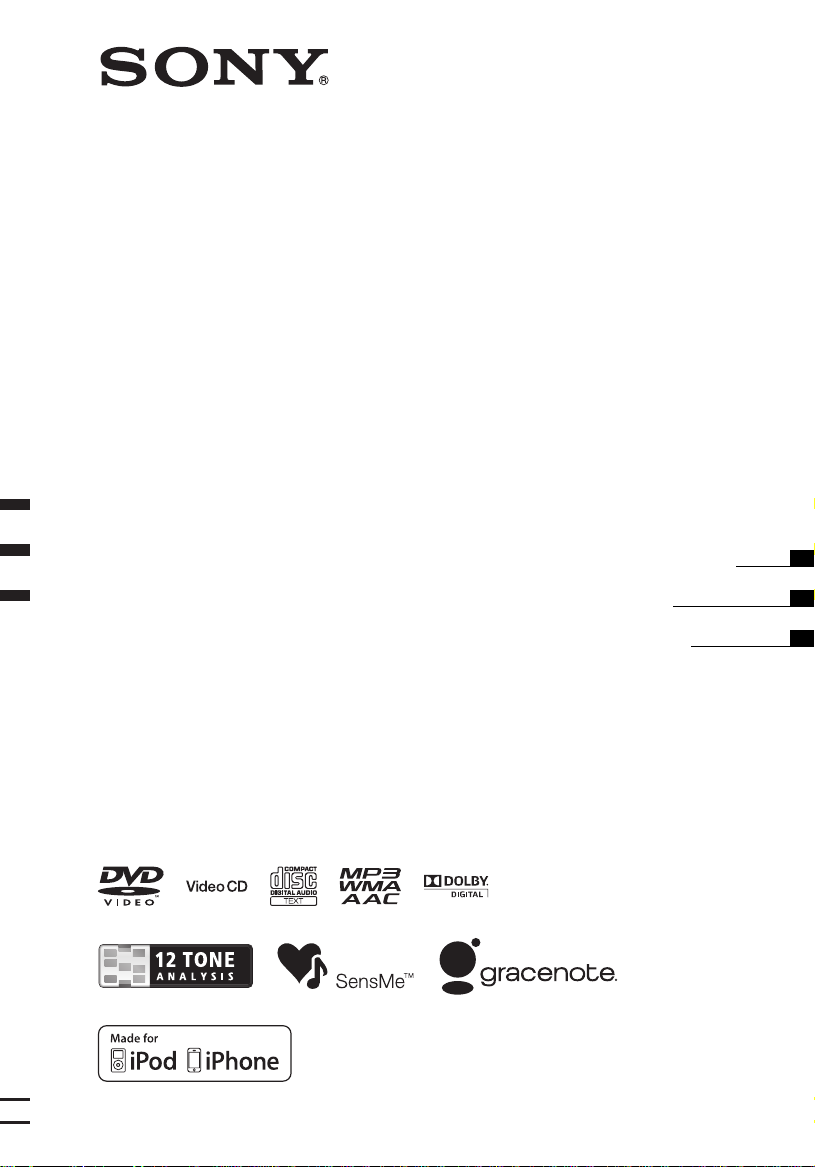
©2012 Sony Corporation
DA
FI
SV
AV Center
4-410-680-22(1)
Betjeningsvejledning
Käyttöohjeet
XAV-64BT
XAV-63
Bruksanvisning
Page 2
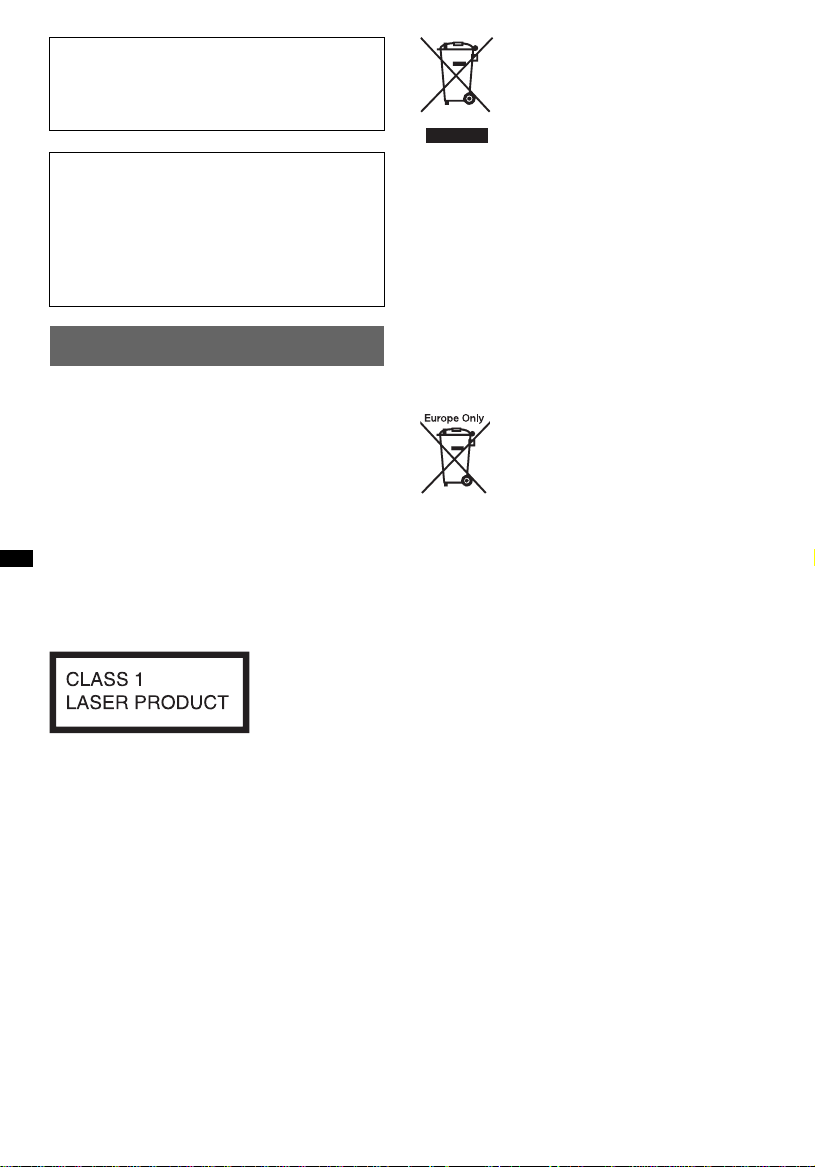
Enheden skal af si kker he dså rsa ger m onte re s i
Dette mærkat er placeret på kabinettets
underside.
bilens instrumentbræt. Se den medfølgende
"Montering/tilslutning"-vejledning
vedrørende montering og tilslutning.
Om denne betjeningsvejledning
• Denne vejledning indeholder instr uktioner
til XAV-64BT og XAV-63.
• Model XAV-64BT er anvendt som
illustration.
• Bluetooth-f unktioner og -beskrivelser
gælder kun for XAV-64BT.
Advarsel
For at undgå brand eller elektrisk stød
må apparatet ikke udsættes for regn eller
fugt.
For at undgå elektrisk stød må kabinettet
ikke åbnes. Reparationsarbejde må kun
udføres af fagfolk.
FORSIGTIG
Brug af optiske instrumenter sammen med dette
produkt forøger risikoen for øj enskade. Da
laserstrålen, som bruges i denne
CD/DVD-afspiller, er skadelig for øjnene, må
kabinettet ikke demonteres. Servicearbejde må
kun udføres af fagky ndige.
Made in Denmark
Bemærkning til kunder: følgende
information gælder kun for udst yr sol gt i
lande, hvor EU-direktiver er gældende.
Producenten af dette produkt er Sony
Corporation, 1-7-1 Konan Minato-ku Tokyo,
108-0075 Japan. D en autoriserede repræsentant
for EMC og produkts ik kerhed er Sony
Deutschland GmbH, Hedelfinger Strasse 61,
70327 Stuttgart, Tys kl and. For alle spørgs m ål
vedrørende service og garanti henvises der til
adresserne i de sæ rskilte servic e- eller
garantidokumenter.
Kassering af gammelt
elektris k og elektroni sk udstyr
(gældende i EU og andre
europæiske lande med
separate
indsamlingssystemer)
Dette symbol på p roduktet eller på
dets emballage angiver, at produktet ikke må
behandles som husholdningsaf fald. Det skal i
stedet indleveres til et indsamlingssted for
genbrug af elektrisk og elektronisk udstyr. Ved at
sikre, at dette produkt bortskaffes korrekt,
hindres eventuelle negative følger for miljø og
mennesker, som ellers kunne forårsages af
forkert aff alds behan dling for produk tet. Genbr ug
af materialer bi drager til bevaring af naturens
ressourcer. Henvend dig til dine lokale
myndigheder, dit renholdningsse ls kab eller den
butik, hvor du købte produktet, for nærmere
oplysninger om genbrug af dette pr odukt.
Bortskaffelse af udtjente
batterier (gældende i EU og
andre europæiske lan d e m ed
separate
indsamlingssystemer)
Dette symbol på batteriet eller på
emballagen angiver, at det batt eri, der leveres
med produktet, ik ke må behandles som
husholdningsaffald. På nogle bat terier anvendes
dette symbol i kombination med et kemisk
symbol. De kem i ske symboler for kviksølv (Hg)
eller bly (Pb) tilføjes, hvis batteriet indeholder
mere end 0,000 5 % kvi ksølv eller 0,004 % bly.
Ved at sikre, at di sse batterier bort skaffes
korrekt, hindres eventuelle negative følger for
miljø og mennesker, som ellers kunne forårsa ges
af forkert affaldsbehandlin g for bat te rie t.
Genbrug af mat er ia lerne bidrager til bevaring af
naturens ressourcer. For produkter, der af hensyn
til sikkerhed, ydelse eller datai ntegritet kræver en
permanent tilslutning med et indbygget batteri,
må dette batteri kun udskiftes af en kvalificeret
reparatør. For at sikre, at batteriet bliver
behandlet korre kt , s kal du ved afslutningen af
produktets levetid indlevere det til et
indsamlingssted for genbrug af elektrisk og
elektronisk udstyr. For alle andre batterier
henvises til afsnitte t om, hvordan batt eriet fjerne s
sikkert fra prod uktet. Indlever bat t eriet til et
indsamlingssted for genbrug af udtjente batterier.
Henvend dig til dine l okale myndigheder, dit
renholdningssel sk ab eller den butik, hvor du
købte produktet , f or n ærmere oplysninger om
genbrug af dette pr odukt eller batteri .
2
Page 3
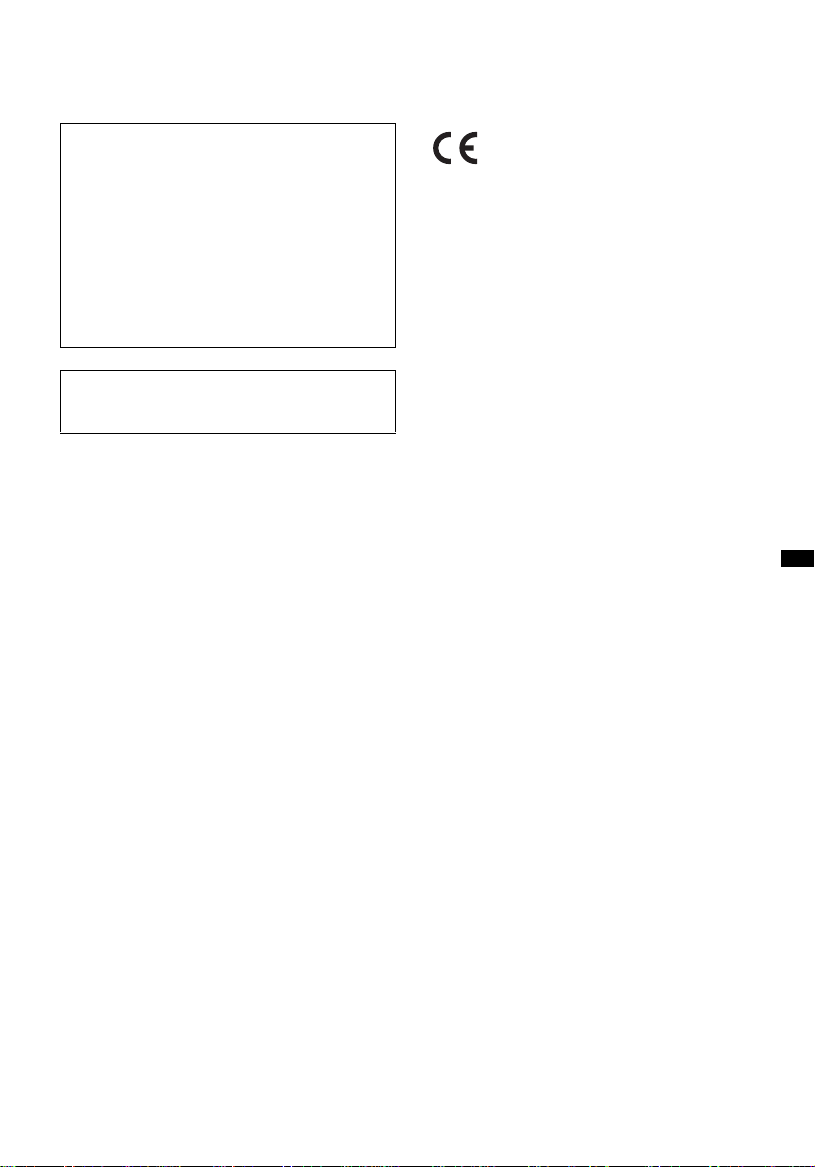
Advarsel hvis tændingen på din bil
Bemærkning om litiumbatteriet
Udsæt ikke batteriet for kraftig varme
som f.eks. direkte sollys, åben ild el.lign.
ikke har en ACC-position (tilbehør)
Sørg for at indstille den automatiske
slukkefunktion (side 46).
Enheden slukke s automatisk efter den
indstille de tid, når der ikke er val gt nogen
kilde. Det forhindrer, at batteriet tømmes.
Hvis du ikke indstiller den automatiske
slukkefunktion, skal du trykke på
(SOURCE/OFF) og holde, indtil visningen
forsvinder, hver gang du slår tændingen fra.
For at annuller e demonstratio ns (DEMO)
-displayet, se side 50.
Følgende gælder kun for XAV-64BT:
Navnepladen med oplysninger om
driftsspænding o.lign. findes på undersiden af
kabinettet.
Sony Corp erklærer hermed, at denne
XAV-64BT er i overensstemmelse med de
væsentlige krav og andre relevante bestemmelser
i Direktiv 1999/5/ EF.
Nærmere oplysninger kan find es på følgende
webadresse:
http://www.compliance.sony.de/
Italien: Brug af RLAN-netværket er unde rl agt:
–Med hensyn til privat brug, ved lovdekret
1.8.2003, nr. 259 (det italienske "Regelsæt for
elektronisk kommunikation"). Særlig artikel
104 angiver, hvornår forudgående opnåelse af
en generel tilladelse er påkrævet, og art. 105
angiver, hvorn år fri brug er tilladt .
–Med hensyn til forsynin g t il offe nt lig he den af
RLAN-adgang til telekomnetværker og
tjenester, ved ministeriel bekendtgørelse
28.5.2003, ændret, og art. 25 (generel
tilladelse for netværker og tjenester til
elektronisk kommunikation) i det italienske
Regelsæt for elektronis k kommunikation.
Norge: Brug af dette radioudstyr er ikke tilladt i
det geografiske område, som ligger inden for en
radius på 20 km fra centrum af Ny-Ålesund,
Svalbard.
3
Page 4
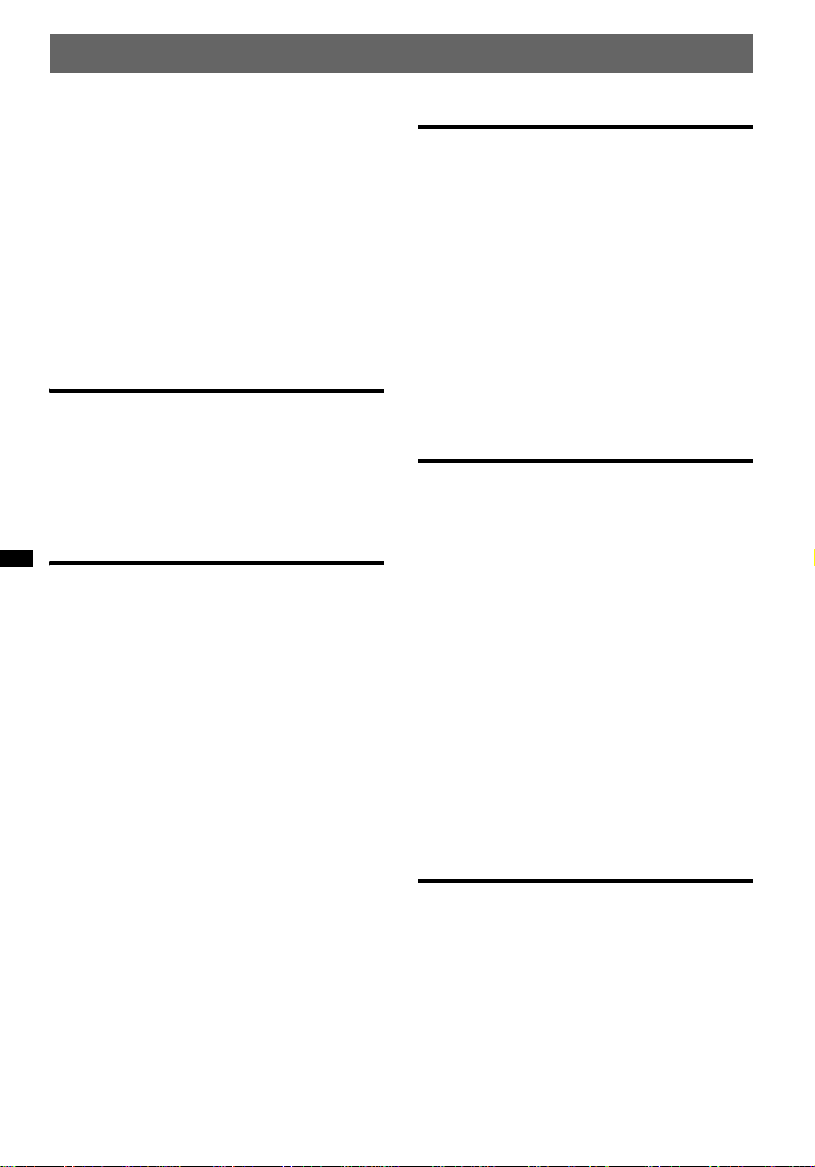
Indholdsfortegnelse
Bemærkninger om sikkerhed . . . . . . . . . . . . . . . 7
Bemærkninger vedrørende montering . . . . . . . .7
Ophavsret . . . . . . . . . . . . . . . . . . . . . . . . . . . . . .8
Bemærkninger om Blu et ooth -funktion (kun
XAV-64BT) . . . . . . . . . . . . . . . . . . . . . . . . . . . .9
Diske der kan afspil l es o g s ymboler i denne
betjeningsvejledning . . . . . . . . . . . . . . . . . . . .10
Knappernes/st i kkenes placering o g funktion . .11
Hovedenhed. . . . . . . . . . . . . . . . . . . . . . . . .11
RM-X170 Fjernbetjening . . . . . . . . . . . . . .13
Klargøring
Nulstilling af enheden . . . . . . . . . . . . . . . . . . .15
Udførelse af indledende indstillinger. . . . . . . .15
Indstilling af uret . . . . . . . . . . . . . . . . . . . . . . .15
Klargøre fjernbetjeningen . . . . . . . . . . . . . . . .15
Radio
Lytte til radioen . . . . . . . . . . . . . . . . . . . . . . . .16
Knapper til modtagelse . . . . . . . . . . . . . . . .16
Indikationer for modtagelse. . . . . . . . . . . . .17
Gemme og modtage stationer. . . . . . . . . . . . . .17
Gemme automatisk —BTM . . . . . . . . . . . .17
Gemme manuelt. . . . . . . . . . . . . . . . . . . . . .17
Modtage gemte stationer. . . . . . . . . . . . . . .17
RDS . . . . . . . . . . . . . . . . . . . . . . . . . . . . . . . . .18
Oversigt . . . . . . . . . . . . . . . . . . . . . . . . . . . .18
Indstilling af AF og TA. . . . . . . . . . . . . . . .18
VælgePTY. . . . . . . . . . . . . . . . . . . . . . . . . .19
IndstillingCT . . . . . . . . . . . . . . . . . . . . . . . .19
Diske
Afspille diske. . . . . . . . . . . . . . . . . . . . . . . . . . 19
Knapper til afspilning. . . . . . . . . . . . . . . . . 20
Indikationer for afspilning . . . . . . . . . . . . . 21
Brug af PBC (afspilningskontrol)
-funktioner. . . . . . . . . . . . . . . . . . . . . . . . . . . . 22
Foretage lydindstillinger . . . . . . . . . . . . . . . . . 22
Ændring af lydsproget/format. . . . . . . . . . . 22
Ændring af lydkanalen . . . . . . . . . . . . . . . . 23
Justere lydudgangsniveauet
— Dolby D-niveau . . . . . . . . . . . . . . . . . . . 23
Gentaget og blandet afspilning . . . . . . . . . . . . 23
Direkte søgning-afspilning . . . . . . . . . . . . . . . 24
Betjening med USB-enhed
Afspille fra en USB-enhed . . . . . . . . . . . . . . . 25
Gentaget og blandet afspilning . . . . . . . . . . . . 25
Høre musik der passer til dit humør
— SensMe™ . . . . . . . . . . . . . . . . . . . . . . . . . . 26
Før SensMe™ -funktionen bruges . . . . . . . 26
Installere "SensMe™ Setup" og "Content
Transfer" på din computer . . . . . . . . . . . . . 26
Registrere en USB-enhed ved hjælp af
"SensMe™ Setup" . . . . . . . . . . . . . . . . . . . 26
Overføre spor til USB-enheden ved
hjælp af "Content Transfer" . . . . . . . . . . . . 27
Afspille spor i kanaler
— SensMe™channels. . . . . . . . . . . . . . . . . 27
Afspille spor på humørkort
— SensMe™mood . . . . . . . . . . . . . . . . . . . 29
Søge efter et spor ved at lytte til passager af
sporet — ZAPPIN™ . . . . . . . . . . . . . . . . . . . . 30
iPod-betjening
Afspille en iPod. . . . . . . . . . . . . . . . . . . . . . . . 30
Indstille afspilningsindstilling. . . . . . . . . . . . . 31
Gentaget og blandet afspilning . . . . . . . . . . . . 31
Direkte betj ening af en iPod
— Passenger App Control. . . . . . . . . . . . . . . . 32
4
Page 5
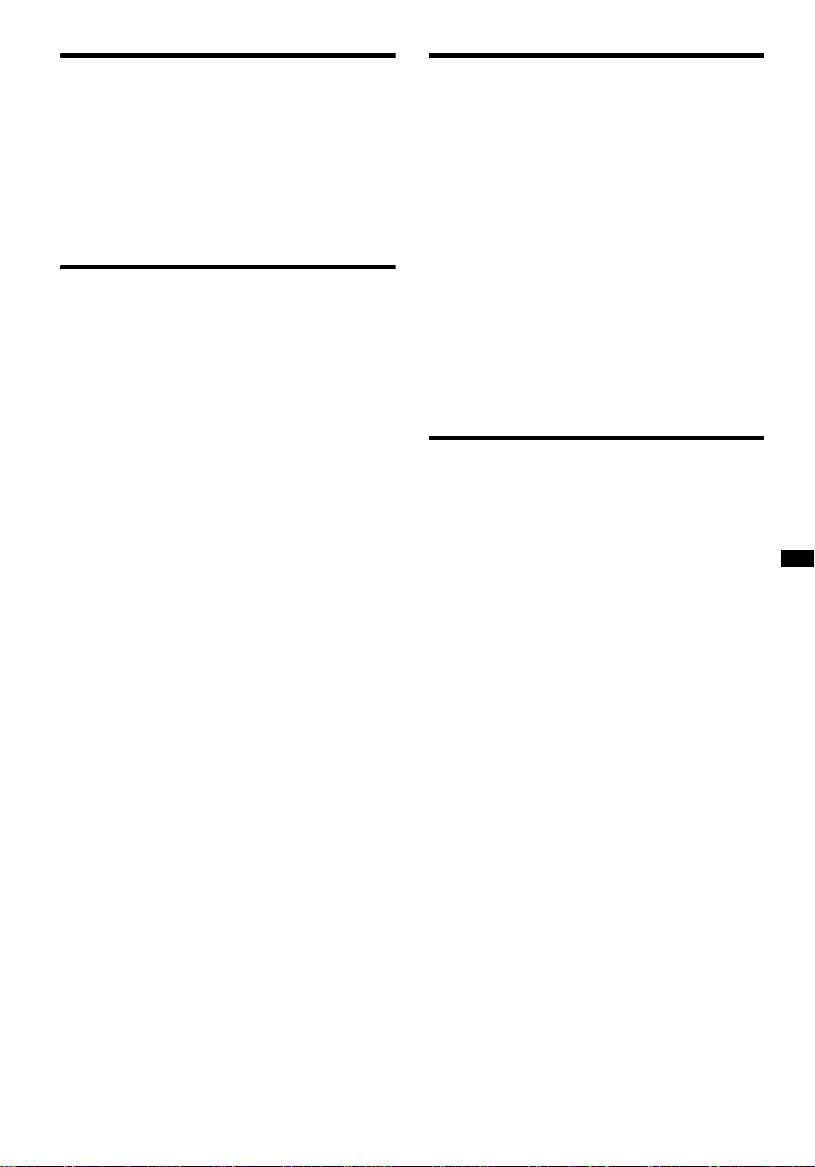
Nyttige funktioner
Lydjustering
Opføre spor/billeder/videofiler
— List-funktion. . . . . . . . . . . . . . . . . . . . . . . . 32
Vælge et spor/billede/videofil. . . . . . . . . . . 32
Vælge en filtype . . . . . . . . . . . . . . . . . . . . . 32
Brug af gestikkommando . . . . . . . . . . . . . . . . 33
Håndfri opkald og streaming af lyd
— Bluetooth-funktion
(kun XAV-64BT)
Før Bluetooth -funktionen bruges. . . . . . . . . . 33
Grundlæggend e fremgangsmåde for
Bluetooth-funktionen . . . . . . . . . . . . . . . . . 33
Bluetooth status - indikationer . . . . . . . . . . 34
Montering af mikrofonen . . . . . . . . . . . . . . 34
Parring . . . . . . . . . . . . . . . . . . . . . . . . . . . . . . . 34
Tilslutning . . . . . . . . . . . . . . . . . . . . . . . . . . . . 35
Ring op håndfrit. . . . . . . . . . . . . . . . . . . . . . . . 36
Foretage opkald. . . . . . . . . . . . . . . . . . . . . . 36
Modtage opkald . . . . . . . . . . . . . . . . . . . . . 37
Betjening under et opkald. . . . . . . . . . . . . . 37
Håndtering af opkaldsdata. . . . . . . . . . . . . . . . 38
Forvalgsknap. . . . . . . . . . . . . . . . . . . . . . . . 38
Streaming af lyd . . . . . . . . . . . . . . . . . . . . . . . 39
Lytte til en Bluetooth-enhed gennem
denne enhed . . . . . . . . . . . . . . . . . . . . . . . . 39
Betjene en Bluetooth-enhed med
denne enhed . . . . . . . . . . . . . . . . . . . . . . . . 39
Bluetooth-indstillinger. . . . . . . . . . . . . . . . . . . 39
Valg af lydkvaliteten — EQ7. . . . . . . . . . . . . 4 0
Individuel tilpasning af equalizerkurven
— EQ7 Tune . . . . . . . . . . . . . . . . . . . . . . . 40
Justering af lydegenskaberne . . . . . . . . . . . . . 40
Optimere lyden til lyttepositionen
— Intelligent Time Alignment. . . . . . . . . . . . 41
Kalibrering af lyttepositionen
— Intelligent Time Alignment Tune . . . . . 41
Højttalerkonfiguration og
lydstyrke-opsætning . . . . . . . . . . . . . . . . . . . . 42
Lave en virtuel centerhøjttaler
— CSO. . . . . . . . . . . . . . . . . . . . . . . . . . . . 42
Bruge baghøjttale re som subwoofere
— Rear Bass Enhancer. . . . . . . . . . . . . . . . 42
Regulere højttalerlydstyrken . . . . . . . . . . . 42
Skærmjustering
Finindstilling af berøringspanel . . . . . . . . . . . 43
Indstilling af baggrundsskærmen . . . . . . . . . . 43
Justere billedet — Picture EQ. . . . . . . . . . . . . 43
Brugertilpasse billedet . . . . . . . . . . . . . . . . 44
Vælge formatforholdet . . . . . . . . . . . . . . . . . . 44
5
Page 6
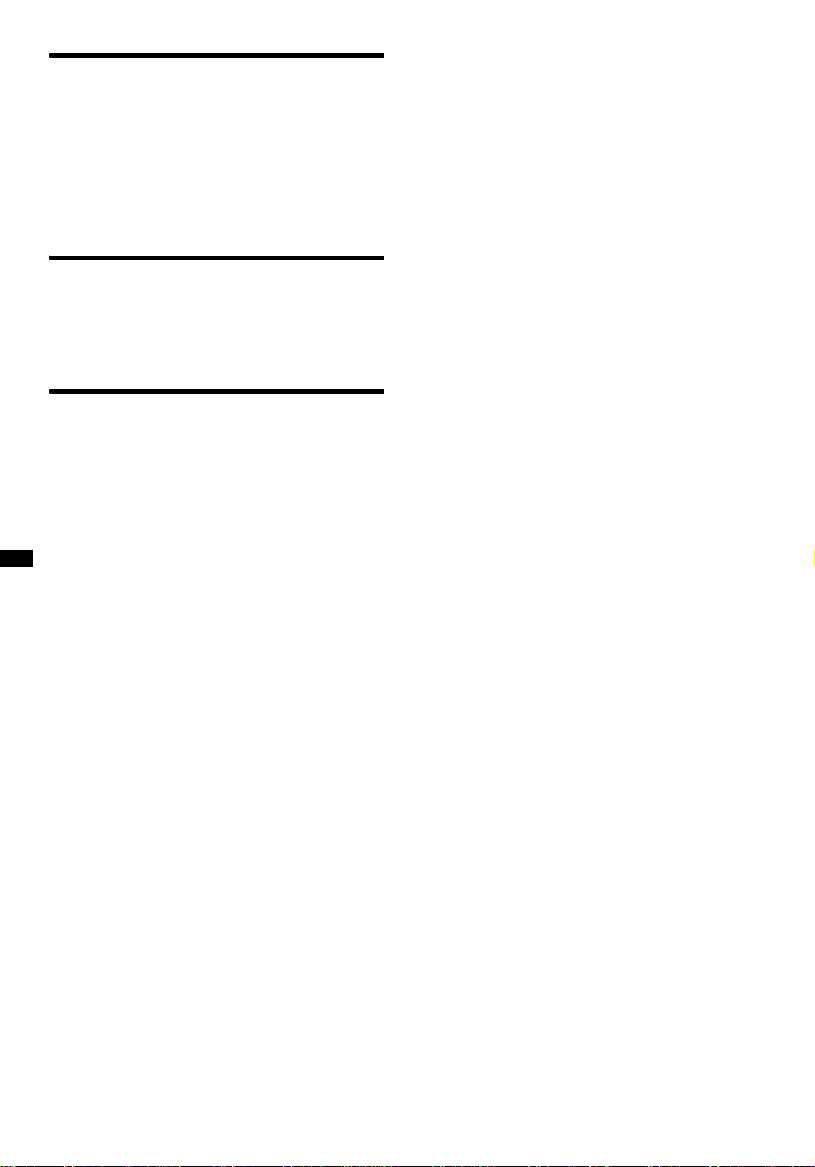
Indstillinger
Grundlæggende indstilling . . . . . . . . . . . . . . . .45
Generelle indstillinger . . . . . . . . . . . . . . . . . . .46
Lydindstillinger . . . . . . . . . . . . . . . . . . . . . . . .48
Skærmindstillinger. . . . . . . . . . . . . . . . . . . . . .50
DVD og andre afspilningsindstillinger . . . . . .51
Bruge ekstra udstyr
Ekstra lyd/videoudstyr . . . . . . . . . . . . . . . . . . .53
Bakkamera . . . . . . . . . . . . . . . . . . . . . . . . . . . .53
Bakkamera-indstillinger . . . . . . . . . . . . . . .54
Yderligere oplysninger
Forsigtighedsregler. . . . . . . . . . . . . . . . . . . . . .54
Bemærkninger om LCD-panelet. . . . . . . . .54
Bemærkninger om diske . . . . . . . . . . . . . . .55
Afspilningsrækkefølge for MP3 /WMA /
AAC/JPEG/Xvid/MPEG-4-filer . . . . . . . . .55
Om MP3-filer . . . . . . . . . . . . . . . . . . . . . . .56
Om WMA-filer . . . . . . . . . . . . . . . . . . . . . .56
Om AAC-filer . . . . . . . . . . . . . . . . . . . . . . .56
Om JPEG-filer. . . . . . . . . . . . . . . . . . . . . . .56
Om MPEG-4-filer . . . . . . . . . . . . . . . . . . . .56
Om iPod. . . . . . . . . . . . . . . . . . . . . . . . . . . .56
Om Bluetooth-funktion . . . . . . . . . . . . . . . .57
Vedligeholdelse . . . . . . . . . . . . . . . . . . . . . . . .58
Tage enheden ud. . . . . . . . . . . . . . . . . . . . . . . .58
Specifikationer . . . . . . . . . . . . . . . . . . . . . . . . .59
Fejlfinding . . . . . . . . . . . . . . . . . . . . . . . . . . . .60
Fejldisplay/meddelelser. . . . . . . . . . . . . . . .63
Sprogkode/områdekodeliste. . . . . . . . . . . . . . .65
6
Page 7
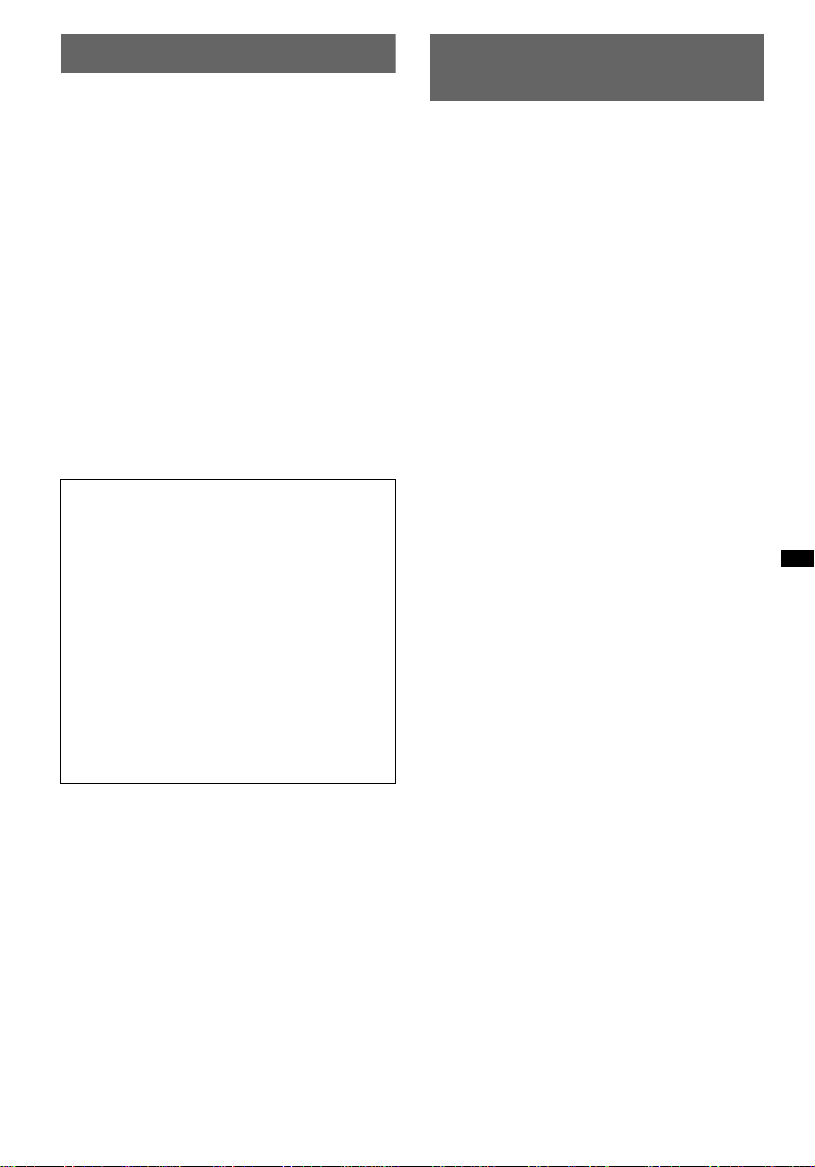
Bemærkninger om sikkerhed
• Overhold de lokale færdsel s regler.
• Ved kørsel
– Undgå at se på eller betjene enheden, da du kan
blive distraheret og forårsage en ulykke. Parker
din bil på et sikkert sted, når du vil se på ell er
betjene enheden.
– Brug ikke opsætningsfunktionen eller nogen
anden funktion, der kan af le de din
opmærksomhed fra vejen.
– Når du bakker med din bil, skal du af
sikkerhedshensyn sørge for at se bagud
og holde godt øje med omgivelserne,
selvom bakkameraet er tilsluttet. Stol
ikke udelukkende på bakkameraet.
• Ved be tjening
– Stik ikke din e hæ nder, fingr e el ler
fremmedlegemer ind i enheden. Det kan
forårsage personskade eller beska digelse af
enheden.
– Hold små dele uden for børns rækkevidde.
– Sørg for at spænde sikkerhedsbælterne for at
undgå personskade, hvis bilen skulle foretage en
pludseli g bevægelse.
Undgå ulykker
Billedern e vises først , efter du har par keret bilen
og trukket håndbremsen.
Hvis bilen sættes i bevægelse under
videoafspilning, skiftes billedet automatisk til
baggrundsskærmen, eft er a t føl gende advarsel er
vist.
"Video blocked for your safety". ("Video
blokeret af hensyn til din sikkerhed".)
Den skærm, der er tilslutte t til REAR VIDEO
OUT er aktiv, mens bilen er i bev ægelse.
Billedet på displayet skiftes til
baggrundsskærmen, men lydkilden kan høres.
Undgå at betjene enheden eller at se på skærmen
ved kørsel.
Bemærkninger vedrørende
montering
• Det anbefales at denne enhed montere s af en
fagkyndig tekniker eller reparatør.
– Se den medfølgende "Montering/tilslutning"
-vejledning og monter en heden korrekt, hvis du
selv forsøger at montere den.
– Forkert montering kan forårsage, at batteriet
tømmes, eller en kortslutning.
• Hvis enheden ikke virker korrekt, skal du først
kontrollere tilslutningerne ifølge den medfølgende
"Montering/tilslutning"-vejle dni ng. Hvis alt er i
orden, skal du kontrollere sikrin gen.
• Beskyt enhedens overflade imod beskadigelse.
– Udsæt ikke enhedens overfl ade for kemikalier,
f.eks. insektgift, hårspray,
insektbekæmpelsesmi dl er e l. lign.
– Gummi og plastmaterialer må ikke være i
kontakt med enheden i læ nge re tid, da det kan
beskadige enhedens overfl adebehandling, elle r
enheden kan deformeres.
• Ved montering skal en heden sættes forsvarligt
fast.
• Ved montering skal du sør ge for at slå tændingen
fra. Hvis enheden monteres med tændingen slået
til, kan batteriet tømmes eller det kan forårsage en
kortslutning.
• Ved montering skal du pa sse på ikke at beskadige
nogen bildele, f.eks. rør, le dninger, benzintank
eller ledningsnet, med et bor, da det kan forå rsage
brand eller en ulykke.
7
Page 8
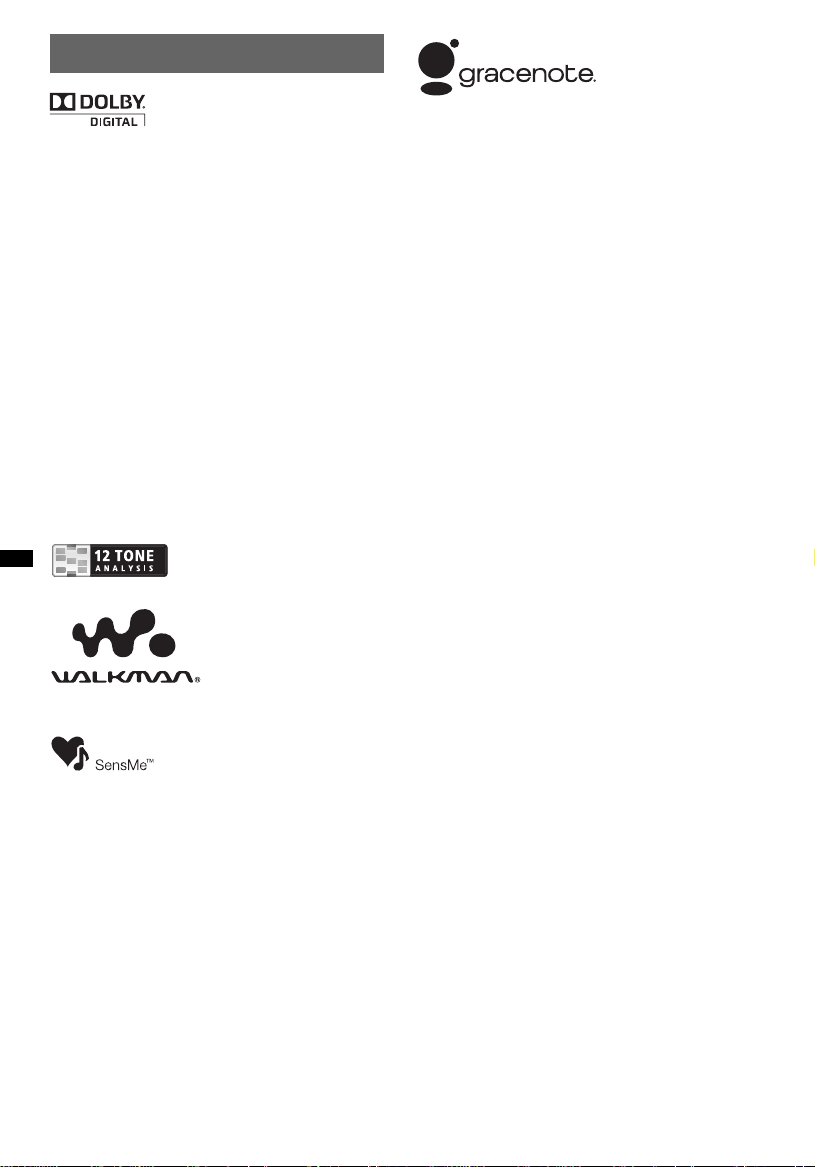
Ophavsret
Fremstille t på licens fra Dolby
Laboratories. Dolby og dobbelt
-D-symbolet er varemærker, som
tilhører Dolby Laboratories.
Microsoft, Windows, Windows Vista og Wi ndows
Media og deres logoer er varem ærker eller
registrerede varemærker ti lh øre nde Mic rosoft
Corporation i USA og/ell er and r e lande.
Dette produkt indeholder teknologi, der er underlagt
visse intellektuelle ejendom srettigheder tilhørende
Microsoft. Brug eller distribution af denne teknologi
uden for dette produkt er forbudt uden licens(er) fra
Microsoft.
"DVD VIDEO", "DVD-R", "DVD-RW", "DVD+R"
og "DVD+RW" er varemærker.
Bluetooth -firmamærket og -logoerne ejes af
Bluetooth SIG, Inc, og Sony Corporations brug af
disse mærker sker på licens. Andre vare mæ rke r og
handelsnavne tilhører de res respektive ejere.
ZAPPIN er et varemærke , der ti lh ører Sony
Corporation.
12 TONE ANALYSIS og dets
logo er varemærker tilh øre nde
Sony Corporation.
"WALKMAN" og
"WALKMAN"-logoet er
registrerede varemæ rke r
tilhørende Sony
Corporation.
SensMe og SensMe-logoet er
varemærker eller registrerede
varemærker tilhørende Sony
Ericsson Mobile
Communications AB.
Musikgenkendelsesteknologi og relaterede data
leveres af Gracenote®. Gracenote er
branchestand arden for
musikgenken delsesteknologi og levering af
relateret indhold. For mere information, besøg
www.gracenote.com.
CD, DVD, Blu-ray Disc og musik- og videodata
fra Gracenote, Inc., ophavsret ©2000 til i dag
Gracenote. Gracenote Software, ophavsret
©2000 til i dag Gracenote. Et eller flere patenter
ejet af Gracenote gæl de r f or dette produkt og
tjeneste. Se Gracenotes website for en
ikke-udtømmende liste over gældende
Gracenote-patenter.
Gracenote, CDDB, MusicID, MediaVOCS,
Gracenote-l ogoet og -logot ypen, og "Powered by
Gracenote"-logoet er enten registrerede
varemærker eller varemærker tilhørende
Gracenote i USA og/eller andre land e.
Dette produkt bruger skriftt ype da ta , som e r
licenseret til Sony af Monotype Imaging Inc eller
dets associered e s el s kaber.
iPhone, iPod, iPod classic, iPod nano og iPod touch
er varemærker tilhør ende Apple Inc., registreret i
USA og andre lande.
Apple, Macintosh og iTunes er vare m ærke r
tilhørende Ap ple Inc., registreret i USA og andre
lande.
DETTE PRODUKT GIVES I LICENS I
HENHOLD TIL MPEG-4 VISUAL PATENT
PORTFOLIO LICENSE TIL PERSONLIG OG
IKKE KOMMERCIEL BR U G FO R EN
ALMINDELIG FORBRUGER TIL AFKODNING
AF MPEG-4-VIDEO, SOM ER KODET AF EN
ALMINDELIG FORBRUGER SOM LED I
PERSONLIG OG IKKE KOMMERCIEL
AKTIVITET OG/ELLER MPEG-4-VIDEO SOM
LEVERES AF EN VIDEOUDBYDER I
OVERENSSTEMMELSE MED EN LICENS FRA
MPEG LA. DER ER IKKE GIVET NOGEN
LICENS, HVERKEN DIREKTE ELLER
INDIREKTE, TIL NOGEN ANDEN BRUG. DER
KAN INDHENTES FLERE OPLYSNINGER,
INKLUSIVE OPLYSNINGER OM REKLAME-,
INTERN OG KOMMERCIEL BRUG OG LICENS
HERTIL, FRA MPEG LA, LLC. SE
HTTP://WWW.MPEGLA.COM
Alle andre vare m æ rker er varemærker, der
tilhører dere s respektive ejere.
8
Page 9
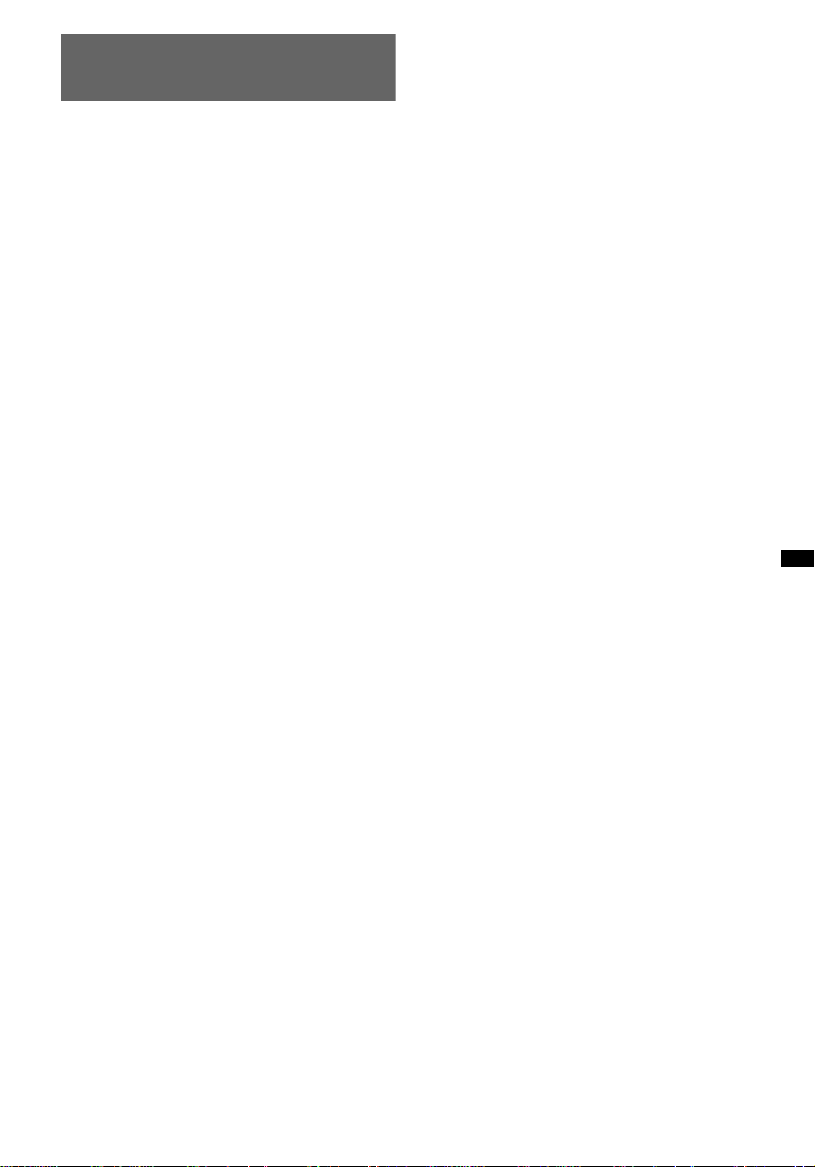
Bemærkninger om Bluetooth
-funktion (kun XAV-64BT)
Advarsel
SONY KAN UNDER INGEN
OMSTÆNDIGHEDER HOLDES ANSVARLIG
FOR FORBUNDNE, INDIREKTE ELLER
FØLGESKADER ELLER ANDRE SKADER AF
NOGEN ART I FORBINDELSE MED ELLER I
ANLEDNING AF DETTE PRODUKT, DETS
HARDWARE OG/ELLER DETS SOFTWA RE,
HERUNDER UDEN BEGRÆNSNINGER:
DRIFTSTAB, INDTJENINGSTAB, TAB AF
DATA, TAB AF BRUG AF PRODUKTET ELLER
TILKNYTTET UDSTYR, SPILDTID, OG
KØBERS TID.
VIGTIG MEDDELELSE!
Sikker og effektiv brug
Ændringer eller omdannelse r af e nheden, der ikke
udtrykkeligt er godkendt af Sony, kan gøre
brugerens tilladelse til at betje ne udst yret ugyldig.
Før dette produkt tages i brug bør du kontrollere
undtagelser for brug af Bluet oot h-udstyr, der
skyldes nat ionale krav elle r begrænsning e r.
Kørsel
Kontroller lovgivning og regler om brug af
mobiltelefoner og håndfri udstyr i de områder, hvor
du kører.
Koncentrer dig altid fuldt ud om kørslen. Hvis
kørselsforholdene kræve r de t, skal du køre ind til
siden og parkere, før du foretager eller besvarer et
opkald.
Tilslutning til andre enheder
Når der tilsluttes til en anden enhed, skal du læse
dens brugervejlednin g for nærmere
sikkerhedsinstruktioner.
Udsættelse for radiofrekvens
Radiofrekvenssign aler ka n påvirke fejlagtigt
monterede eller util stræ kkeligt afskærmede
elektroniske s y s temer i biler, f.eks. elektroniske
brændstof-indsprøjtningssystemer, elektroniske
skridfaste (blokeringsfri) bremsesystemer,
elektronis k e hastighedsr eguleringss ystemer eller
airbagsystemer. Rådfør dig med producenten af din
bil, eller dennes repræse ntant, vedrørende
installati on eller se rvice af denne enhe d. Mange lfuld
installation eller service kan være farlig og kan gøre
enhver garanti, der gælder for denne enhed, ugyldig.
Rådfør dig med producenten af din bil for at sikre, at
brugen af din mobiltelefon i bilen ikke påvirker dens
elektroniske system.
Kontroller regelmæssigt, at alt trådløst udstyr i din
bil er monteret og virker korrekt.
Nødopkald
Denne Bluetooth hån dfri bil enhed og den
elektroniske enhe d, de r er tilsluttet til den håndfri
enhed, virker med radiosignaler, mobile netværker
og netværker på jorden såvel som
brugerprogrammeret funktion. Tilslutning
garanteres ikke unde r al le fo rhold.
Undgå derfor at være afhængig af udelukkende én
elektronisk enhed til livsvig tig kommunikation
(f.eks. medicinske nødsitua tioner).
Husk: For at kunne foretage el le r modtage opkald
skal den håndfri enhed og den elektroniske enhed,
der er tilsluttet til den håndfri enhed, være slået til i
et serviceområde med et tilstrækkeligt stærkt
mobiltelefonsignal.
Nødopkald er ikke altid mul ig t på alle
mobiltelefonnetværk er, el le r nå r visse
netværksserviceydelser og/eller telefonfunktioner er
i brug.
Tjek med din lokale servic e udbyder.
9
Page 10

Diske der kan afspilles og symboler i denne betjeningsvejledning
Enheden kan afspille forskellige video/lyddiske.
I følgende skema kan du kontrollere, om en disk er unde rs tøttet af enheden, samt hvilke funkti oner der
er til rådighed for en bestemt type disk.
Disksymbol i vejledning Diskformat
DVD VIDEO
DVD-R*
1
/DVD-R DL*1/DVD-RW*
(Videoindstilling/VR-indstilling)
VIDEO
DVD+R*
1
/DVD+R DL*1/DVD+RW*
Video-cd
(Ver. 1.0/1.1/2.0)
Lyd-CD
AUDIO
*1 Lydfiler kan også gemmes.
*2 Video/billedfiler kan også gemmes.
Bemærk
"DVD" kan i denne betjeningsvejledning bruges som en generel betegnelse for DVD VIDEO, DVD-R/DVD-RW og
DVD+R/DVD+RW.
CD-ROM*
2
/CD-R*2/CD-RW*
I det følgende skema vises de understøttede filtyper og deres symboler.
De funktioner, der er til rådighed, er f orskellige afhæng i gt af formatet, uanset disktype.
Formatsymbolerne nedenfor vises i denne betjeningsvejledning ved siden af beskrivelsen af funktioner,
der er til rådighed for deres tilsvarende filtyper.
Formatsymbo l i vejledning Filtype
MP3-lydfil
WMA-lydfil
AAC-lydfil
JPEG-billedfil
Xvid-videofil
MPEG-4
Tip
For nærmere oplysninger om kompri m er ingsf orm ate r, se side 56.
Bemærk
Selv kompatible diske kan ikke altid afspilles på enheden, afhængigt af de forhold de er optaget under.
MPEG-4-videofil
1
1
2
10
Page 11
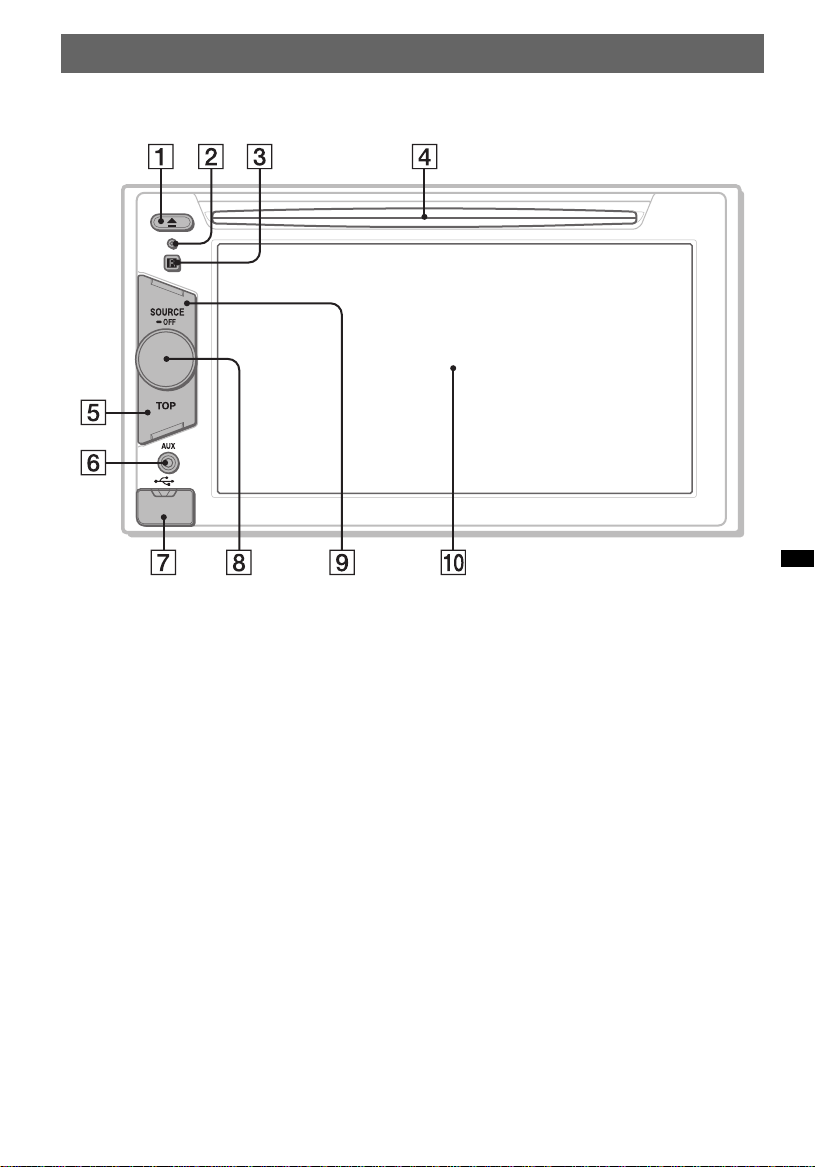
Knappernes/stikkenes placering og funktion
Hovedenhed
Se siderne nedenfor for nærmere oply sninger.
A Z (Udkast) knap side 19
B Nulstillingsknap side 15
C Modtager til fjernbetjeningen
D Disk-åbning side 19
E TOP-knap
For XAV-64BT
Tryk for at åbne topmenuen.
For XAV-63
Tryk for at åbne kildelisten.
F AUX-stik på forside side 53
G USB-stik
Tag dækslet af for at tilslutte USB-enheden.
H Lydstyrkeknap
I SOURCE/OFF-knap
Tryk for at slå strømmen til/skifte kilde:
"Tuner" (Radio), "Disc", "iPod/USB",
"AUX" (Ekstraudstyr), "BT Audio"
(Bluetooth Audi o) *.
Tryk og hold i 1 sekund for at afslutte kilden.
Tryk og hold i mer e end 2 sekunder for at
slukke.
J Display/berøringspanel
* Kun til rådighed på XAV-64BT.
11
Page 12
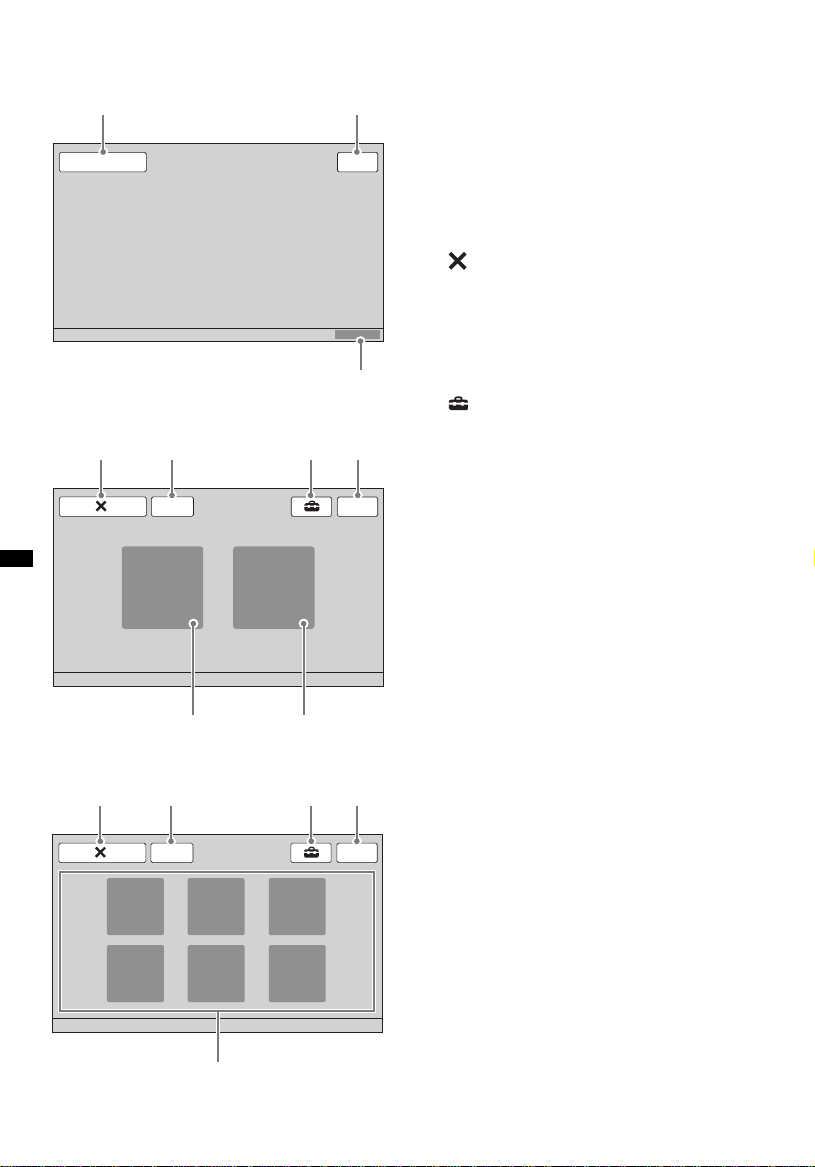
Skærmvisninger
Source List Top
12
3
ATT Top
0
45 6
qa
Når der ikke er valgt en kilde:
Kildeliste:
ATT
M.OFF
45 67
89
Topmenu (kun XAV-64BT):
*
3
A "Source List"-tast
Rør for at åbne kildelisten.
B "Top"-tast
XAV-64BT
Rør for at åbne topmenuen.
XAV-63
Rør for at åbne kildelisten.
C Ur side 15, 50
D (Luk) -tast
Rør for at lukke menuen.
E "ATT" (Dæmpe) -tast*
1
Rør for at dæmpe lyden. Rør igen for at
annullere.
F (Indstilling) -tast
Rør for at åbne indstillingsmenuen.
G "M.OFF" (Monitor Off - skærm
slukket) -tast
Rør for at slukke skærm- og
knapbelysningen. For at tænde igen s kal du
røre ved et vilkårl ig t ste d på displayet.
H "AV Source"-tast*
2
Rør for at åbne kildelisten.
I "BT Phone"-tast*
2
Rør for at aktivere Bluetooth
Phone-indstilling.
J T aster til valg af kilde
Rør for at skifte kilde: "Tuner" (Radio),
"Disc", "AUX" (Ekstraudstyr), "iPod/USB",
"SensMe™", "BT A udio" (Bluetooth
Audio)*
K "Top"-tast/"M.OFF"-tast
Denne tast varierer afhængigt af m odellen.
XAV-64BT: "Top"-tast
XAV-63: "M.OFF"-tast
Se ovenfor for f unktionen af hve r t as t.
*1 Vises kun, når en kilde er valgt.
*2 Kun til rådighed på XAV-64BT.
*3 "BT Audio" vises kun på XAV-64BT.
12
2
.
Page 13
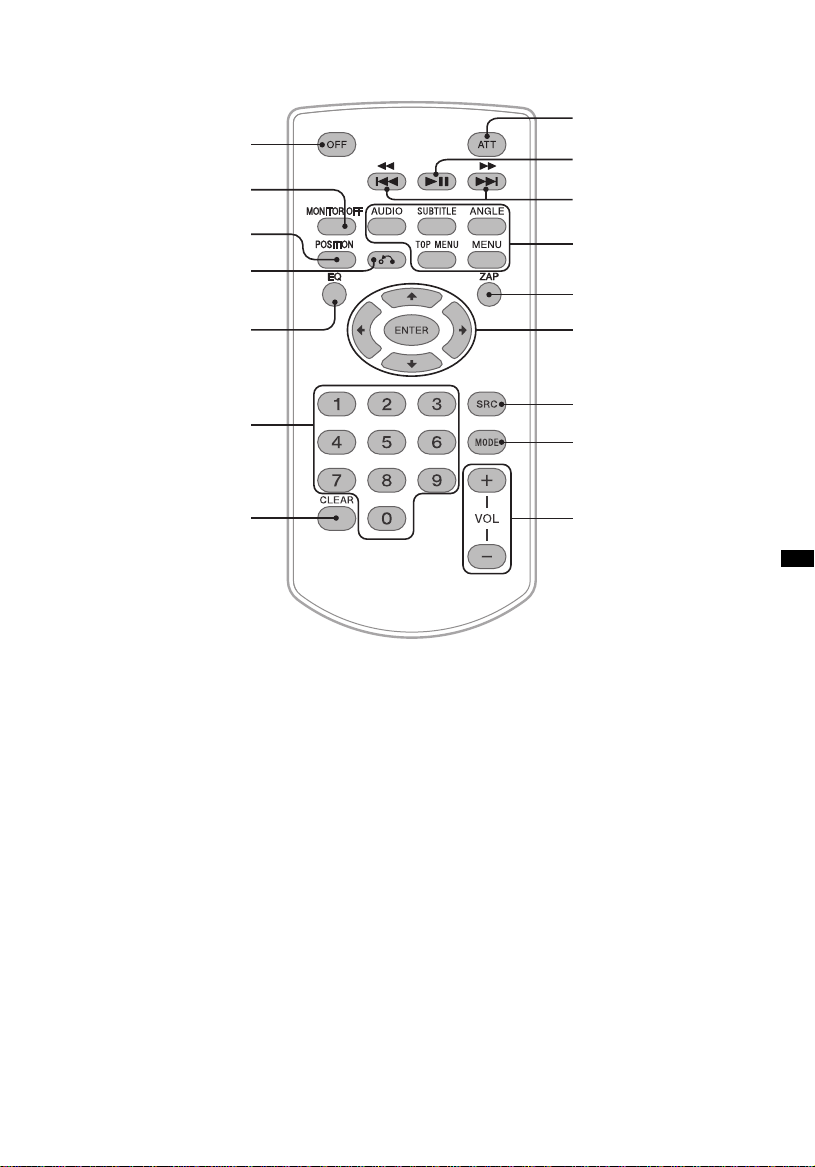
RM-X170 Fjernbetjening
1
2
3
4
5
7
6
qd
qh
qf
qg
qs
qa
8
9
q;
• Fjernbetjeningen kan bruges til betjening af
lydknapperne. Til menubetjening skal du bruge
berøringspanelet.
• Se siderne ne denfor for nærmere o pl ysninger.
• Fjern isolerfilmen før brug (side 15).
A OFF-knap
Tryk for at afslutte kilden/standse kilden.
Tryk og hold for at slukke.
B MONITOR OFF-knap
Tryk for at slukke skærm - og
knapbelysningen. For at tænde igen skal du
trykke igen.
C POSITION-knap
Tryk for at skifte ly ttepositi o nen ("Fro nt L"/
"Front R"/"Front"/"All"/"Custom"/"OFF").
D O (Tilbage) -knap
Tryk for at vende tilb age til det foregående
display/vende tilbage til menuen på en
1
VCD*
.
E EQ (Equalizer) -knap
Tryk for at væ lg e en equalizerkurve blandt
syv musiktyper ("Xplod"/"Vocal"/"Edge"/
"Cruise"/"Space"/"Gravity"/"Custom"/
"OFF").
F Talknapper side 24
Radio:
Tryk for at modtage gemte stat i oner.
Tryk og hold for at gemme stationer.
Disk/USB:
Tryk for at finde en titel/kapitel/spor.
G CLEAR-knap
Tryk for at slette et indtastet tal.
H ATT (Dæmpe) -knap
Tryk for at dæmpe lyden. Tryk igen for at
annullere.
I u (Afspilning/Pause) knap
13
Page 14
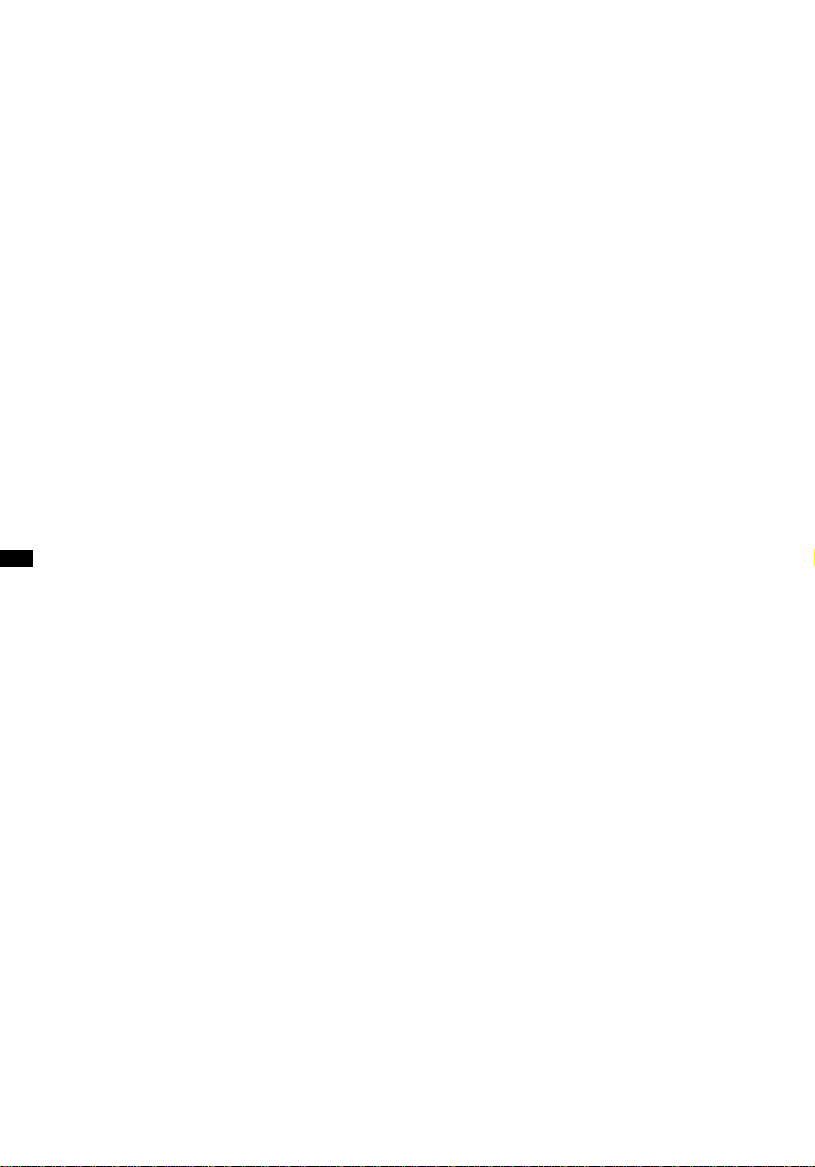
J .m/M> knapper
Radio:
Tryk for at stille automatisk ind på stationer.
Tryk og hold for at finde en station manuelt.
2
Disk*
/USB:
Tryk for at springe over et kapitel/spor/
scene/fil.
Tryk og hold et øjeblik for at rykke tilbage/
frem i videoen.
Tryk og hold for at ry kk e t i lbage/frem i et
spor.
Bluetooth Audio*
3*4
:
Tryk for at springe over et spor.
Tryk og hold for at ry kk e t i lbage/frem i et
spor.
K Indstillingsknapper til DVD-afspilning
(AUDIO):
Tryk for at skifte lyds pr og/ format.
(For en VCD/CD/MP3/WMA/AAC/
MPEG-4: til at skifte lydkanalen.)
(SUBTITLE):
Tryk for at skifte undertekstsproget.
(ANGLE):
Tryk for at ændre synsvinklen.
(TOP MENU):
Tryk for at åbne topmenuen på en DVD.
(MENU):
Tryk for at åbne menue n på en disk.
L ZAP-knap
Tryk for at aktivere ZAPPIN™-indstilling.
*1 Ved afspilning med PBC-funktioner.
*2 Betjeningen er forskellig, afhængigt af disken
(side 20).
*3 Betjeningen er forskellig, afhængigt af den
tilsluttede Bluetooth-enhed.
*4 Gælder kun for XAV-64BT.
*5 Kun til rådighed på XAV-64BT.
*6 Når der bruges to ekstra enheder.
Bemærk
Fjernbetjeningen fungerer ikke, når enheden er
slukket og displayet er slået fra. Tryk på
(SOURCE/OFF) på hovedenheden, eller indsæt en
disk for at aktivere enheden og muliggøre betjening
via fjernbetjeningen.
M </M/m/, (markør)/ENTER -knapper
side 19
Tryk for at betjene menuen på en DVD.
N SRC (Kilde) button
Tryk for at tænde/skifte kilde: "Tuner"
(Radio), "Disc", "iPod/USB", "AUX"
(Ekstraudstyr), "BT Audio" (Bluetooth
5
Audio)*
.
O MODE-knap
Tryk for at vælge radiobånd (FM/MW/LW) /
vælge en ekstra enhed (Front AUX/Rear
6
AUX)*
.
P VOL (Lydstyrke) +/– knapper
14
Page 15
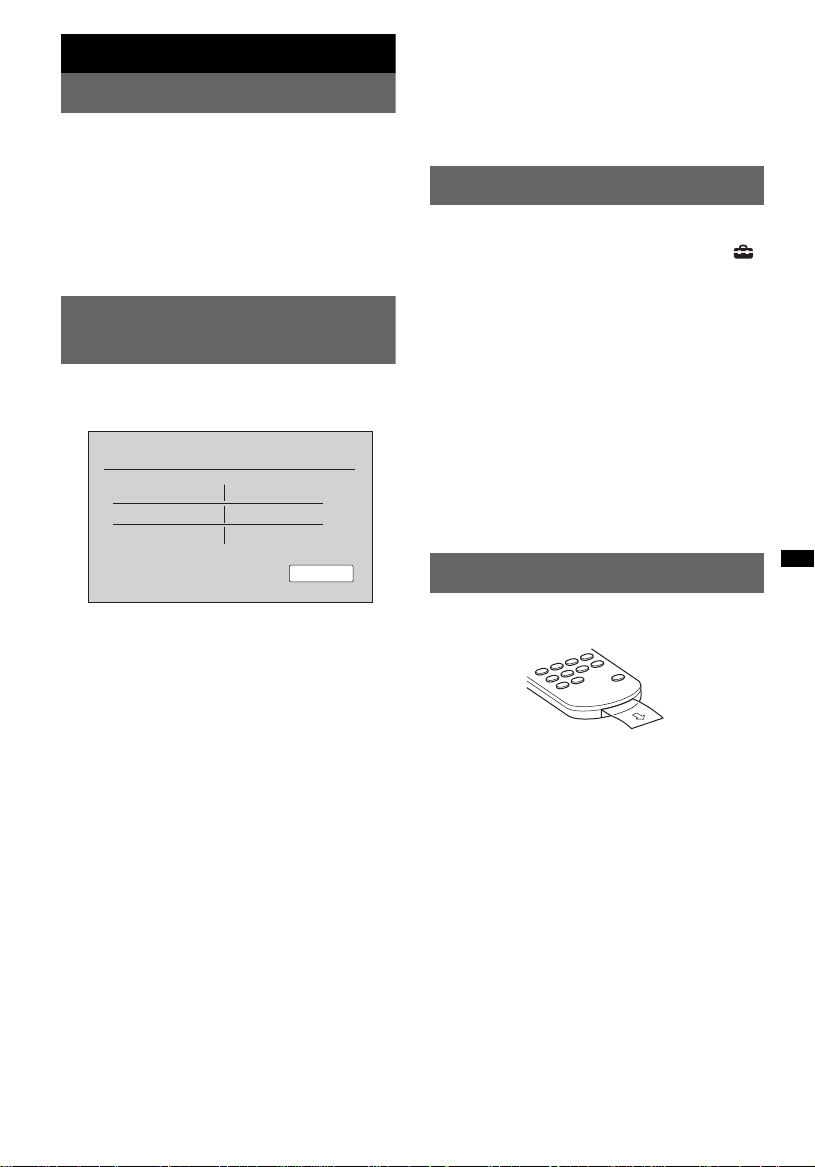
Klargøring
Initial Setting
Rear/Sub Out
Listening Position
Language
Rear / Sub
Front L / Front R
English
OK
Nulstilling af enheden
Inden enheden betjenes første gang, eller efter
udskiftning af bilbatteriet eller ændring af
tilslutningerne, skal enheden nulstilles.
Tryk på nulstillingsknappen (side 11) med en
spids genstan d, f. eks. en kuglepen.
Bemærk
Når der trykkes på nulstillingsknappen, slettes urets
indstilling samt nogle lagrede funktioner.
Udførelse af indledende
indstillinger
Efter nulsti lli ng vis es disp laye t for de indle dende
indstillinger.
1 Rør ved "Rear/Sub Out" for at indstille
tilslutningsstatus for subwooferen.
Hvis en subwoofer er tilsluttet, skal du vælge
"Sub".
Hvis en effektforstærker er tilslu t tet, skal du
vælge "Rear".
Hvis hverken en subwoofer eller en
effektforstærker er til sluttet, ka n du vælge
enten "Sub" eller "Rear".
2 Rør ved "Listening Position" for at
indstille lyttepositionen.
Indstil på "Front L", hvis din lytteposition er
front venstre, eller på " Fr ont R" hvis den er
front højre.
3 Rør ved "Language " f or at indstille
displaysproget.
Rør gentagne gange, indtil det øn skede sprog
(engelsk/spansk/russisk) vises.
4 Rør ved "OK".
Indstillingen er udført.
Denne indstilling kan derefter konfigurer es
yderligere i indstill i ngs menuen.
• For nærmere oplysninger om i n dstilling af
tilslutningss tatus for subwoo feren, se side 49.
• For nærmere oplysninger om indstilling af
lyttepositionen, Se " O pt imere lyden til
lyttepositionen — Intelligent Time Alignment"
på side 41.
• For nærmere oplysninger om indstilling af
displaysproget , se side 46.
Indstilling af uret
Uret anvender en 24-timers tidsangivelse.
1 Rør ved "Source List", og derefter .
Menuen for ge nerel indstilli ng vises. Hvis
ikke, skal du røre ved "General" .
2 Rør ved "Clock Adjust".
Displayet til indstilling vises.
3 Indstil time og minut.
Eksempel: For at indstille til 8.30 skal du røre
ved "0830".
4 Rør ved "OK".
Indstillingen er udført.
For at slette et ind t astet tal skal du røre ved
"Clear".
For at vende tilbage til det foregående display
skal du røre ved "Back".
Klargøre fjernbetjeningen
Før fjernbetje ni ngen bruges første gang, skal
isoleringsfilmen fjernes.
15
Page 16
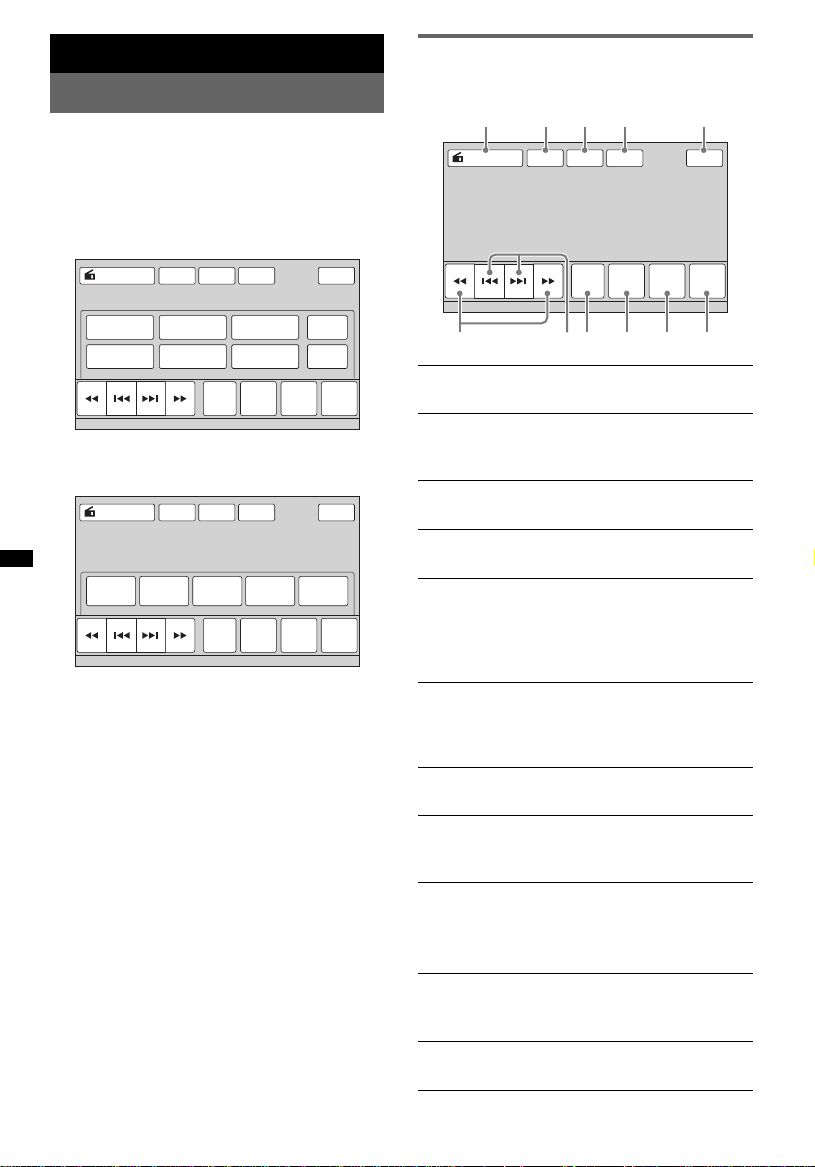
Radio
ATTSource List
Band
Receive
Menu
Preset
List
PTY
List
TA AF To p
P1 P2 P3
BTM
Memory
P4 P5 P6
ATT
Band
FM1
Receive
Menu
Preset
List
FM2 FM3 LW
PTY
List
TA AF To p
MW
Source List
Lytte til radioen
1 Rør ved "Source List", og derefter
"Tuner".
(Kun for XAV-64BT: Fra topmenuen skal du
røre ved "AV Source", og derefter "Tuner".)
Radiomodtagelse - di splayet vises, og listen
med forudind st illede stationer vises
automatisk.
Knapper til modtagelse
Rør ved displayet, hvis knapperne til modtagelse
ikke vises.
1
2 3 4 5
ATT
Source List
TA AF To p
Receive
Menu
Preset
List
Band
PTY
List
2 Rør ved "Band".
Listen over frekvensbånd vises.
3 Rør ved det ønskede bånd ("FM1",
"FM2", "FM3", "MW", eller "LW").
Rør ved "Band" igen for at lukke listen over
frekvensbånd.
4 Udfør tun ing.
Sådan stilles automatisk ind
Rør ved
./ >.
Søgningen standser, når enheden modtager en
station. Gentag de nne procedure, indtil den
ønskede station modtages.
Sådan stilles ind manuelt
Rør gentagne gange ved
ønskede frekvens modtages.
For at springe frekvenser over uafbrudt skal
du røre ved
m/ M og holde.
m/ M, indtil den
678
9 0 qa
1 "Source List"
Rør for at åbne kildeli st en. (side 12)
2 "ATT"
Rør for at dæmpe lyden. Rør igen for at
annullere.
3 "TA"
Rør for at indstille TA i RDS. (side 18)
4 "AF"
Rør for at indstille AF i RDS. (side 18)
5 "Top"
XAV-64BT
Rør for at åbne topmenuen. (side 12)
XAV-63
Rør for at åbne kildeli st en. (side 12)
6 .m/M
Rør for at stille ind manuelt.
Rør og hold for at springe frekvenser over
uafbrudt.
7 ./>
Rør for at stille ind automatisk.
8 "Band"
Rør for at åbne listen over frekvensbånd
og skifte bånd.
9 "Receive Menu"
Rør for at åbne modtage-menuen, der
indeholder følgende punkter.
• "Regional" (side 18)
0 "Preset List"
Rør for at opføre gemte stationer, eller for
at gemme stationer. (side 17)
qa "PTY List"
Rør for at åbne PTY-l is t en. (s ide 19)
16
Page 17
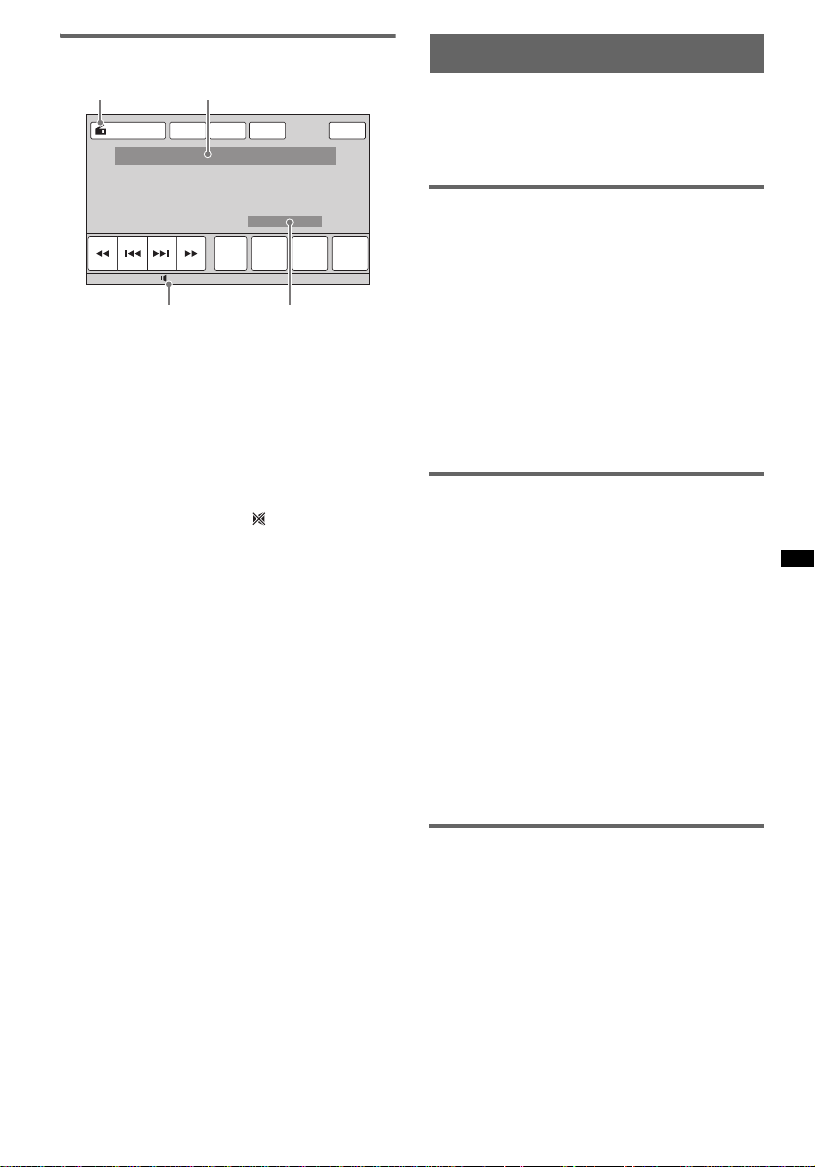
Indikationer for modtagelse
ATT
Band
Receive
Menu
Preset
List
PTY
List
TA AF To p
15
Source List
C
B
A
D
A Ikon for aktuel kilde*
B Båndnavn, forvalg snu mmer*2, frekvens*3/
status
C Lydstyrkeniveau*
D Status for EQ7-indstilling
*1 Vises kun, når knapperne er vist.
*2 Vises kun, når en forudindstillet station modtages.
*3 Mens en RDS-station modtages, vises
programnavnet. For nærmere oplysninger, Se
"RDS" på side 18.
*4 Når ATT er aktiveret, vises .
1
4
Gemme og modtage stationer
Advarsel
Brug Best Tunin g Memory (BTM) fo r at undgå
en ulykke, når du stiller ind på stationer, mens du
kører.
Gemme automatisk —BTM
1 Rør ved "Source List", og derefter
"Tuner".
For at skifte bånd skal du røre ved "Band", og
derefter vælge de t ønskede bånd ("FM 1" ,
"FM2", "FM3", "MW" eller "LW").
2 Rør ved "Preset List", og derefter
"BTM".
Enheden gemmer de første seks tilgængelige
stationer på listen med forudindstillede
stationer ("P1" til "P6").
Der høres en bip- lyd, når indstillin gen er
gemt.
Gemme manuelt
1 Mens den station, som du vil gemme,
modtages, skal du røre ved "Pres et
List".
2 Rør ved "Memory", og rør derefter ved
et nummer på listen ("P1" til "P6").
Nummeret og displayet til bekræftelse vises.
3 Rør ved "Yes".
Stationen gemmes.
Bemærk
Hvis du forsøger at lagre en anden station på det
samme nummer, erstattes den tidligere lagrede
station.
Tip
Når en RDS-station gemmes, gemmes
AF/TA-indstillingen også (side 18).
Modtage gemte stationer
1 Vælg båndet, og rør derefter ved
"Preset List".
2 Rør ved det ønskede nummer ("P1" til
"P6").
17
Page 18
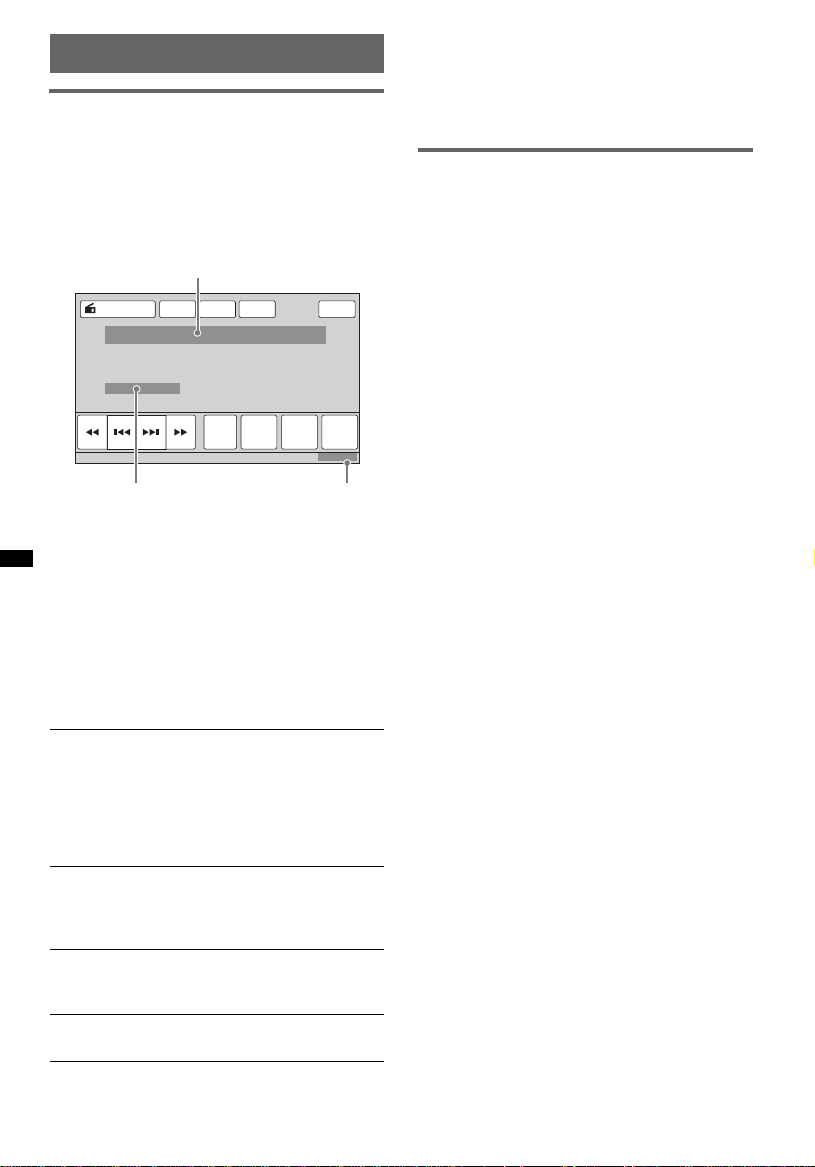
RDS
ATT
Band
Receive
Menu
Preset
List
PTY
List
TA AF To pSource List
A
B
C
Oversigt
FM-stationer med Radio Data System (RD S)
service kan send e di gitale data, som ikke kan
opfattes af det menneskelige øre, sammen med
det almindelige radioprogramsignal.
Displaypunkter
A Båndnavn, forvalgsnummer, frekven s
(programnavn), RDS-data, TA*
B RDS*2, TP*
3
C Ur
*1 Under trafikinformation.
*2 Under RDS-modtagelse.
*3 Under modtagelse af trafikprogram.
RDS-service
Enheden giver automatisk RDS-service som
følger:
AF (Alternative frekvenser)
Vælger og genind stiller på statione n m ed det
stærkeste signal i et netværk. Ved at bruge
denne funktion kan du lytte uafbru dt ti l det
samme program på e n køretu r over lang afst and
uden at skulle genindstille den samme station
manuelt.
TA (Trafikmelding)/TP (Trafikpro gr am)
Giver aktuelle trafikinformationer/ programmer.
Enhver inform ation/program , de r m odtages,
afbryder den aktuelt valgte kilde.
PTY (Programty per)
Viser den ak tuelt m odtagne progr amtype. Søger
også efter en udval gt programtype.
CT (Ur-klokkeslæt)
CT-data fra RDS-transmissionen indstiller uret.
18
Bemærkninger
• Ikke alle RDS-funktioner er til rådighed i alle lande/
områder.
• RDS virker ikke, hvis signalstyrken er for svag, eller
hvis den station, der er stillet ind på, ikke sender
RDS-data.
Indstilling af AF og TA
1 Under modtagelse/afspilning skal du
røre ved "AF" eller "TA" for at aktivere
en af funktionerne.
Når den er aktiveret, ændres f arvenøglen.
Rør igen for at deaktivere.
Gemme RDS-stationer med AF- og
TA-indstilling
Du kan forvælge RDS-stationer sammen med
AF/TA-indstillingen. Hvis du bruger
BTM-funktion en, gemmes kun RDS-stationer
vha. den samme AF/TA-indstilling.
Hvis du forvælger manuelt, kan du forvælge
både RDS- og ikke-RDS-stationer med
AF/TA-indstillingen for hver.
1 Indstil AF/TA, og gem derefter stationen med
BTM eller manuelt.
1
Modtage nødmeldinger
Når AF eller TA er sl ået til, afbryder
nødmeldinger aut omatisk den aktuelt val g t e
kilde.
Tip
Hvis du justerer lydstyrkeniveauet under en
trafikmelding, bliver dette niveau gemt i hukommelsen
til efterfølgende trafikmeldinger, uafhængigt af det
almindelige lydstyrkeniveau.
Holde radioen indstillet på det
samme regionalprogram — Regional
Når AF-funktionen er slået til, begrænser
enhedens fabriksindstilling modtagels e til et
bestemt områ de, så der ikke skiftes over til en
anden regional station med en stærkere frekvens.
Hvis du forlader det te regionalprograms
modtageområ de, skal du deaktiver e
regionalfunktionen under FM-modtagelse.
Rør ved "Receiv e Menu", og derefter
"Regional"-boksen for at indstille på "OFF".
Bemærk
Denne funktion virker ikke i Det Forenede Kongerige
og i visse andre områder.
Local Link-funktion (Kun Det
Forenede Kongerige)
Med denne funktion kan du vælge andre lokale
stationer i områ det, selvom de ikke er l agret på
numre.
Page 19
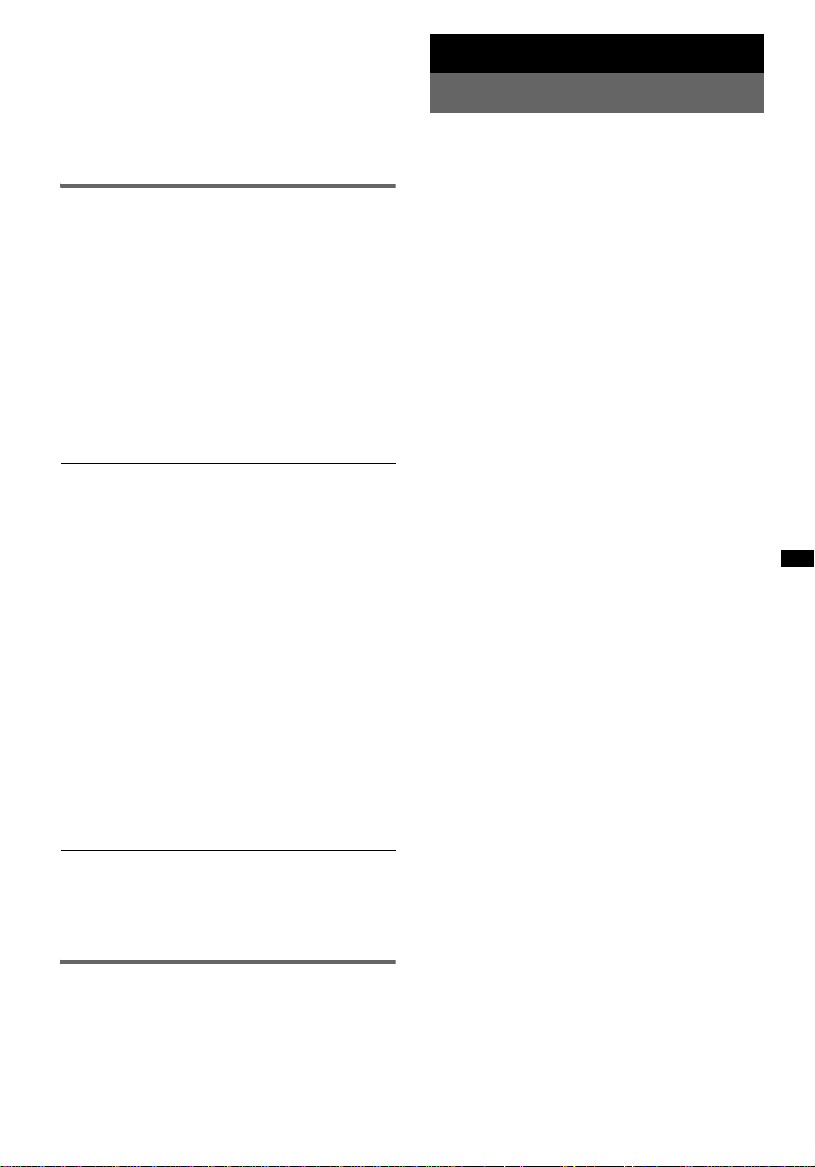
1 Under FM-modtag el se skal du røre ved
"Preset List", og derefter et nummer ("P1" til
"P6"), hvor der er ge mt en lokal station.
2 Rør ved knappen for den loka le st at io n i gen
inden for 5 sekunder.
Gentag denne proc edure, indtil den lokale
station modtages.
VælgePTY
1 Under FM-modtagelse skal du røre ved
"PTY List".
PTY-listen vises, hvis stationen sender
PTY-data.
For at bladre i listen skal du røre ved v/V.
2 Rør ved den ønskede programtype.
Enheden søger efter en station, der udsender
den valgte programtype.
For at lukke PTY-listen sk al du røre ved "PTY
List".
Programtyper
"News" (Nyheder), "Current Affairs"
(Aktuelt), "Information" (Oplysning),
"Sport" (Sport), "Education"
(Undervisning), "Drama" (Drama),
"Cultures" (Kultur), "Science" (Videnskab),
"Varied Speech" (Blandet), "Pop Music"
(Popmusik), "Rock Music" (Rockmusik),
"Easy Listening" (Let rockmusik), "Light
Classics M" (Let klassisk), "Serious
Classics" (Klassisk), "Other Music" (Andre
musiktyper), "Weather & Metr" (Vejret),
"Finance" (Finansinformation), "Children’s
Progs" (Børneprogrammer), "Social Affairs"
(Sociale fo rhold), "Religion" (Religion),
"Phone In" ("Ring ind"-programmer),
"Travel & Touring" (Rejser), "Leisure &
Hobby" (Fritid), "Jazz Music" (Jazzmusik),
"Country Music" (Countrymusik), "National
Music" (Nationalmus i k), "Oldies Music"
(Evergreens), "Folk Music" (Folkmusik),
"Documentary" (Dokumentarprogrammer)
Bemærkninger
• Du kan ikke bruge denne funktion i lande/regioner,
hvor PTY-data ikke er tilgængelige.
• Du kan komme til at modt age et an det radi opro gra m
end det, du vælger.
Diske
Afspille diske
Afhængigt af di sken kan nogen betjening være
forskellig eller begrænset.
Se betjeningsvejledningen til disken.
1 Indsæt disken (etiketsiden opad).
Afspilning starter automatisk.
Hvis DVD-menuen vises
Rør ved punktet i DVD-menuen.
Du kan også bruge m enuens kontrolpan el , s om
kan vises ved at røre ved et sted uden for
DVD-menuen . Rø r ved b/v/V/B for at fl ytte
markøren, og rør derefter ved "ENTER " for at
bekræfte.
Hvis menuens kontrolpanel ikke vises, når
displayet berøres, skal du bruge fjernbetjeningen.
Om Dvd-menu
En DVD er inddelt i flere afsnit, der udgør et billede
eller et musikstykke. Disse afsnit kaldes "titler". Når du
afspiller en DVD, der indeholder flere titler, kan du
vælge en ønsket titel vha. DVD’ens topmenu. For
DVD’er, der giver dig mulighed for at vælge punkter,
f.eks. undertekst/lydsprog, skal du vælge disse
punkter vha. DVD-menuen.
Hvis disken indeholder JPEG-filer
Slideshowet starter automatisk.
Sådan standses afspilning
Tryk på (SOURCE/OFF) og hold i 1 seku nd.
Bemærk
Diske i DTS-format er ikke understøttet. Lyden
udsendes ikke, hvis DTS-formatet er valgt.
Sådan udkastes disken
1 Tryk på Z på hovedenheden.
IndstillingCT
1 Sæt "CT" på "ON" i indstilling
(side 4 7).
Bemærkninger
• CT-funktionen virker ikke alt id, selv om der
modtages en RDS-station.
• Der kan være en forskel mellem det klokkeslæt, som
CT-funktionen indstiller, og det faktiske klokkeslæt.
19
Page 20
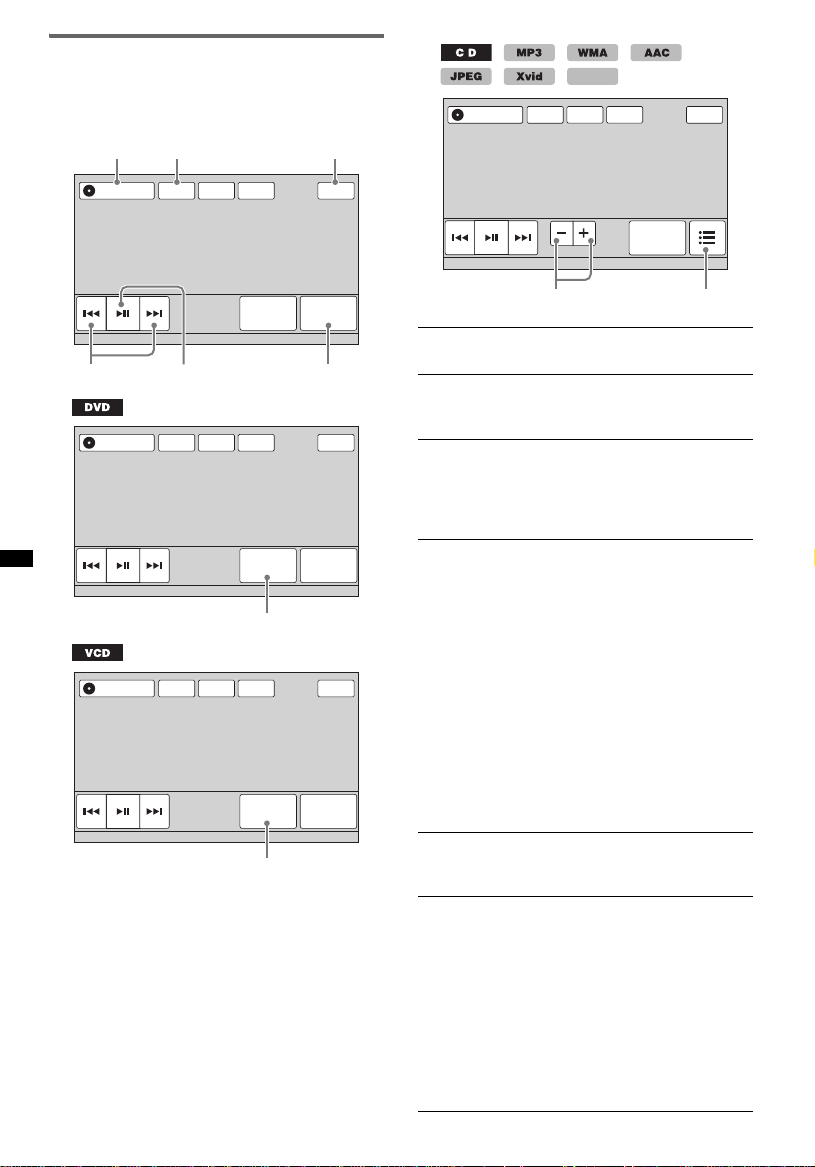
Knapper til afspilning
ATT TA AF Top
Play Menu
DVD
Control
Source List
1
45
2 3
6
Fælles for alle diske/formater
ATT TA AF Top
Play Menu
DVD
Control
Source List
7
ATT TA AF Top
Play Menu
PBC Panel
Source List
8
ATT
Album
TopSource List
9
Play Menu
0
TA AF
MPEG-4
Rør ved displayet, hvis knapperne til afspilning
ikke vises.
20
1 "Source List"
Rør for at åbne kildeli st en. (side 12)
2 "ATT"
Rør for at dæmpe lyden. Rør igen for at
annullere.
3 "Top"
XAV-64BT
Rør for at åbne topmenuen. (side 12)
XAV-63
Rør for at åbne kildeli st en. (side 12)
4 ./>
Rør for at springe et ka pitel/spor/ sc ene/
billede/fil over.
Rør og hold et øjeblik for at rykke tilbage/
frem i videoen, og der efter gentagne
gange for at skifte hastighed (× 2 t × 12
t × 1 20 t ×2…)*
1
. For at annullere
skal du røre ved u.
Rør og hold for at rykke ti lbage/frem i
lydsporet.
Under pause skal du r øre ved > og
holde for at afspille videoen i
slowmotion. For at annullere skal du
slippe tasten.
5 u
Rør for at holde pause/fortsætte
afspilning efter pause.
6 "Play Menu"
Rør for at åbne afspilningsmenuen, der
indeholder følgende punkter.
• "Repeat"/"Shuffle" (side 23)
• "Dolby D Level" (kun D V D
VIDEO-afspilning) (side 23)
• "Image Turn" (kun JPEG-afs pilning):
Rør for at dreje et bi llede mod venstre/
højre.
• "Audio" (side 23)
Page 21
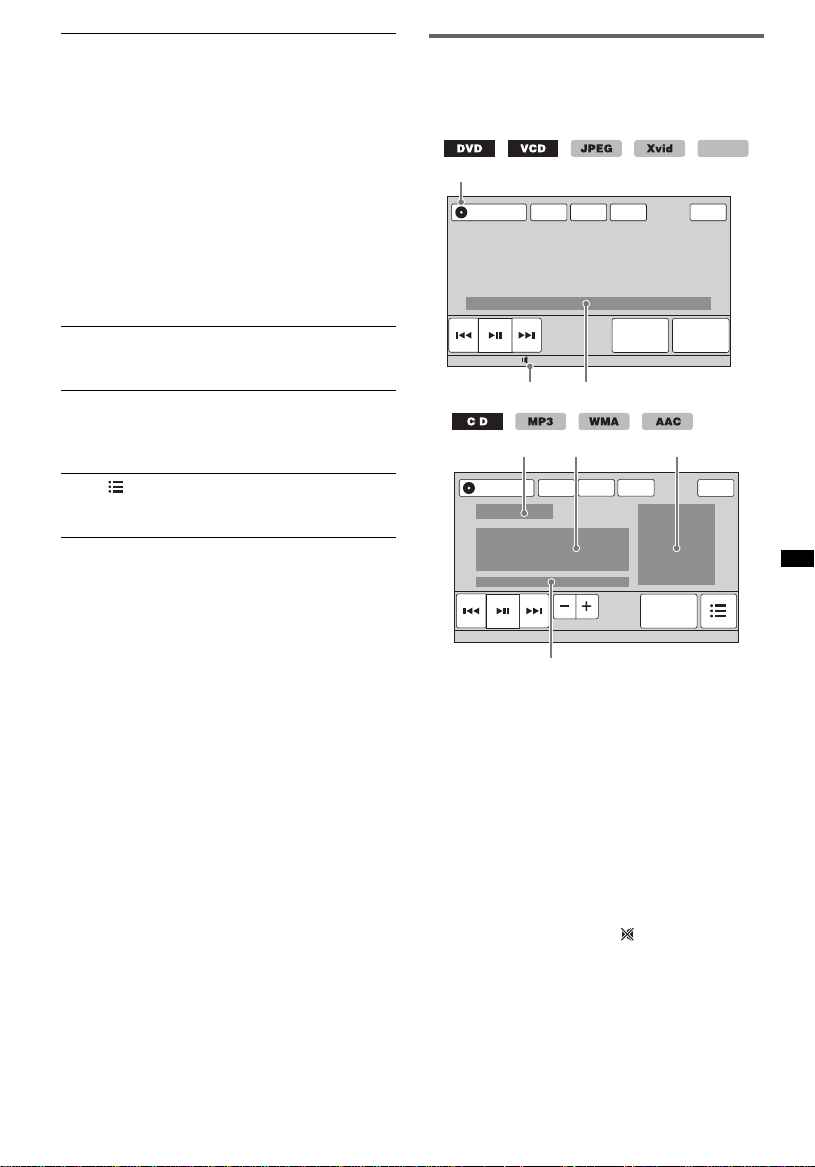
7 "DVD Control"
ATT TA AF Top
15
Play Menu
DVD
Control
Source List
B C
A
MPEG-4
ATT
Album
TopSource List
G
D E
TA AF
F
Play Menu
Rør for at åbne DVD Control-menuen,
der indeholder følgende punkter.
• "Audio": Rør gentagne gange fo r at
vælge lydsprog/ format. (side 22)*
• "Subtitle": Rør gentagne gange for at
slå undertekst sproget fra/vælge
undertekstsproget.*
• "Angle": Rør gentagne gange for at
ændre synsvinklen. *
2*3
2
• "Top Menu": Rør for at åbne
topmenuen på DV D’en.*
• "Menu": Rør for at åbne menuen på
disken.*
2
8 "PBC Panel"
Rør for at vise kontrolpanel et for
PBC-menuen. (side 22)
9 "Album" –/+
Rør for at spri nge et MP3/W MA/AAC/
JPEG/Xvid/MP EG-4 album (mappe)
over.
0 (List)
Rør for at opføre spor/billeder/videofiler.
(side 32)
*1 Hastigheden afhænger af formatet eller
optagemetoden.
*2 Tilgængelighed afhænger af disken.
*3 Indtast den firecifrede sprogkode (side 65) for det
ønskede sprog, når du bliver bedt om det.
Bemærk
Hvis disken indeholder flere forskellige filtyper, kan
kun den valgte filtype (lyd/video/billede) afspilles. For
nærmere oplysninger om hvordan filtypen vælges, Se
"Vælge en filtype" på side 32.
Bemærkninger om JPEG-afspilning
• Hvis et billede i stor størrelse er drejet, kan det tage
længere tid at vise.
• Progressive JPEG-filer kan ikke vises.
Indikationer for afspilning
Rør ved displayet, hvis indikationerne ikke vises.
For lyddiske vises nogle indikationer al ti d under
2
2
afspilning.
A Ikon for aktue l kilde
B Lydstyrkeniveau*
C Format, afspilningsstatus, forløbet
afspilningstid*
spornummer*
1
2
, kapitel/titel/album (mappe)/
3*4
, lydformat*5, status for
EQ7-indstilling, status for
afspilningsindstilling (gentaget/blandet)
D Afspilningsstatus, forløbet afspilningstid*
E Spornavn, kunstnernavn, albumnavn
F Visning af albumomslag*
6
2
G Format, spo rnummer, albumnummer*7, status
for EQ7-indstilling, status for
afspilningsindstilling (gentaget/blandet)
*1 Når ATT er aktiveret, vises .
*2 Under JPEG-afspilning eller VCD-afspilning med
PBC-funktioner vises ingen indikation.
*3 Indikationerne varierer afhængigt af disken/
formatet.
*4 Ved afspilning af en VCD med PBC-f unkt ione r
(side 22) vises ingen indikation.
*5 Kun DVD.
*6 Den anbefalede størrelse er fra 240 × 240 til
960 × 960 pixels.
*7 Kun MP3/WMA/AAC.
21
Page 22
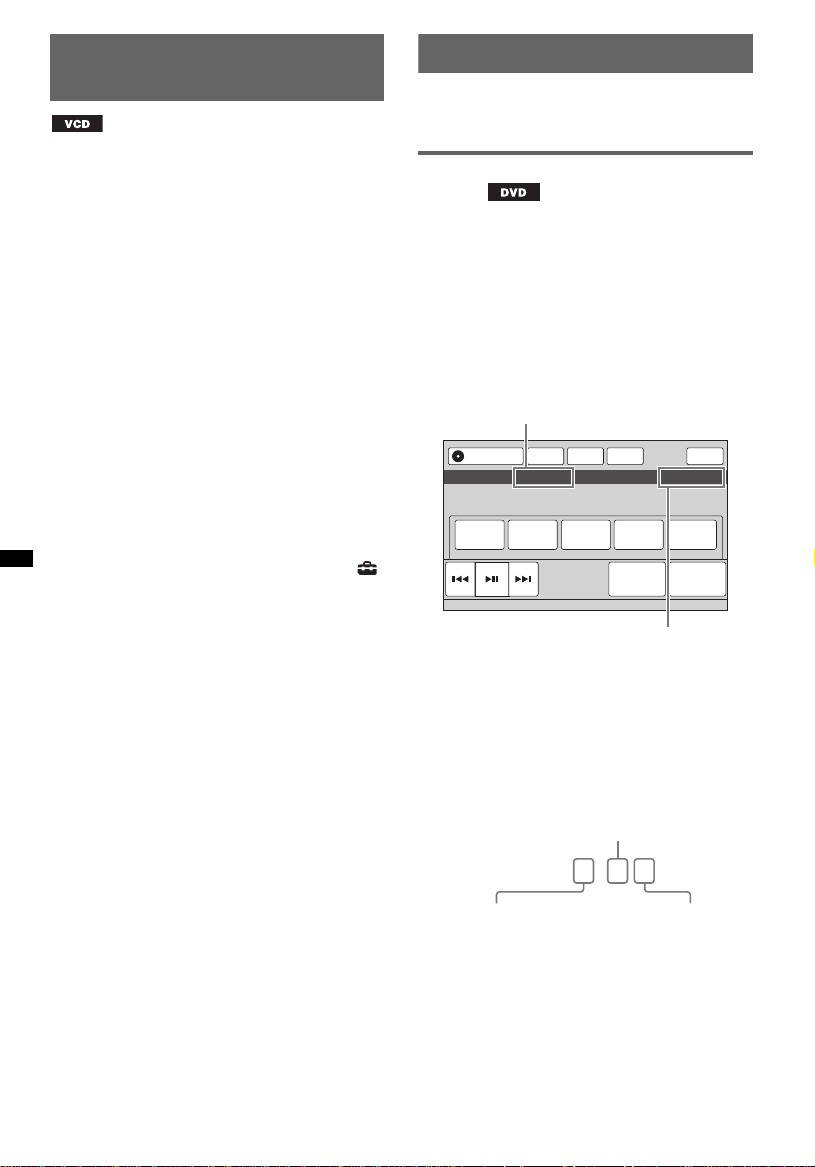
Brug af PBC (afspilningskontrol)
ATT TA AF Top
Play Menu
DVD
Control
Source List
Audio Subtitle Angle MenuTop Menu
Audio 1: English Dolby D 3/2.1
Lydsprog
Lydformat/kanalnumre*
Bagkanal ×2
Frontkanal ×2 +
Centerkanal ×1
LFE-kanal ×1
-funktioner
PBC-menuen giver interaktiv assistance ved
betjening, mens en PBC-kompatibel VCD
afspilles.
1 Start afspilning af en PBC-kompatibel
VCD.
PBC-menuen vi ses.
2 Rør ved "PBC Panel".
Menuens kontro l panel vises
3 Rør ved taltasterne for at vælge det
ønskede punkt, og rør derefter ved
"ENTER".
4 Følg vejledningen i menuen til
interaktiv betjening.
For at vende ti lbag e til de t fore gående disp lay
skal du trykke på O.
For at skjule knapperne skal du røre ved
"Close".
Afspille uden PBC-funktioner
1 Mens der ikke er valgt en kilde, skal du
røre ved "Source List", og derefter .
2 Rør ved "Visual".
Menuen for vis uel indstilling vis es.
3 Rør ved v/V for at bladre, og derefter
"Video CD PBC" for at indstille på
"OFF".
4 Start afspilning af en VCD.
PBC-menuen vises ikke under afsp ilning.
Bemærkninger
• Menupunkter og betjening er forskellige, afhængigt
af disken.
• Under PBC-afspilning vises spornummer,
afspilningspunkt osv. ikke på afspilningsdisplayet.
• Funktionen fortsætte-afspilning er ikke til rådighed
under afspilning uden PBC.
Foretage lydindstillinger
Bemærk
Diske i DTS-format er ikke understøttet. Lyden
udsendes ikke, hvis DTS-formatet er valgt.
Ændring af lydsproget/
format
Lydsproget skifte s, hvis disken er optage t med
spor på flere spro g. D u kan også skifte
lydformatet ved afspilning af en disk optaget i
flere lydformater (f.eks. Dolby Digi t al ).
1 Under afspilning skal du røre ved
"DVD Control".
2 Rør gentagne gange ved "Audio",
indtil det ønskede lydsprog/format
vises.
Lydsproget skifter blandt de sprog, der er til
rådighed.
Indtast den firecifrede sprogkode (side 65) for
det ønskede spro g, når du bliver bedt om det.
Når det samme sprog vises to eller flere
gange, er disken optaget i flere lydformat er .
* Formatnavn og kanalnumre vises som følger.
Eksempel: Dolby Digital 5.1 kanaler
22
Dolby D 3 / 2 . 1
For at lukke DVD Control-menuen skal du røre
ved "DVD Control".
Page 23
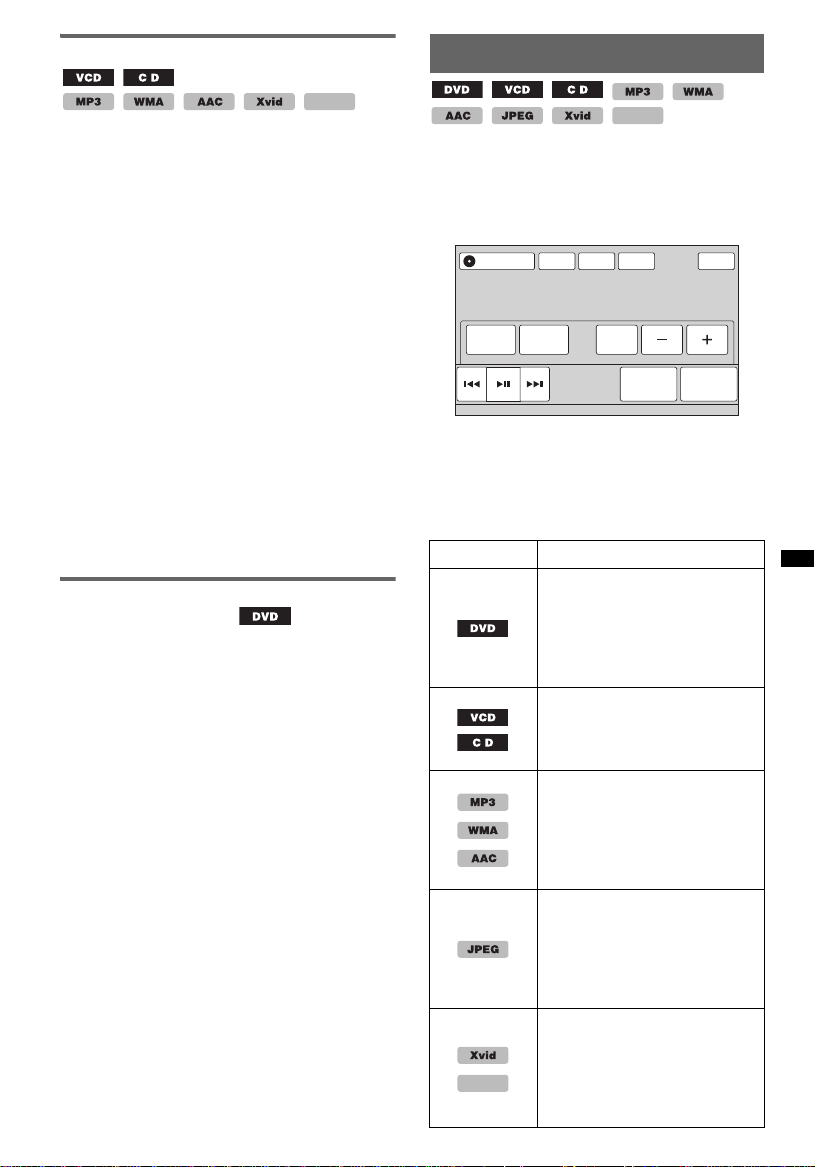
Ændring af lydkanalen
MPEG-4
MPEG-4
ATT TA AF Top
Play Menu
DVD
Control
Source List
Chapter OFF ON
Repeat Shuffle Adjust Dolby D Level 0
MPEG-4
Ved afspilning af en VCD/CD/MP3/WMA/
AAC/Xvid/MPEG- 4 kan du lytte til både højre
og venstre kanal, ku n højre kanal, eller kun
venstre kanal via både højre og venstre
højttalere.
Valgmulighederne er angivet nedenfor.
"Stereo": Standard stereolyd
(standardindstilling)
"1/Left": Venstre kanals lyd (mono)
"2/Right": Højre kanals lyd (mono)
1 Under afspilning skal du rør e ve d
"Play Menu", og derefter røre
gentagne gange ved "Audio", indtil
den ønskede lydkanal vises.
For at lukke afspi lningsmenuen sk al du røre ved
"Play Menu".
Bemærk
Du vil ikke altid kunne skifte lydindstillingen afhængigt
af disken.
Tip
Betjening via fjernbetjeningen ved at trykke gentagne
gange på (AUDIO) er også muligt.
Justere lydudgangsniveauet
— Dolby D-niveau
Du kan justere lydudgangsniveauet for en DVD
optaget i Dolby Digital-format for at mindske
forskellene i lydstyrkeniveau mellem diske.
1 Under afspilning skal du rør e ve d
"Play Menu".
2 Rør ved "Adjust"-boksen for at
indstille på "ON".
3 Rør gentagne gange ved –/+ for at
justere udgangsniveauet.
Udgangsniveauet kan justeres i enkelttrin
mellem –10 og +10.
For at lukke afspi lningsmenuen sk al du røre ved
"Play Menu".
Gentaget og blandet afspilning
1 Under afspilning skal du røre ved
"Play Menu", og derefter røre
gentagne gange ved "Repeat"- eller
"Shuffle"-boksen, indtil den ønskede
valgmulighed vises.
Gentaget eller blandet afspilning be gynder.
For at lukke afspilningsmenuen skal du røre ved
"Play Menu".
Gentage-valgmulighederne og rækkefølge for
hver disk/format er angivet nedenfor.
Disk/format Valgmuligheder
"OFF": Tilbage til normal
afspilningsindstilling.
"Chapter": Gentager det
aktuelle kapitel.
"Title": Gentager den aktuelle
titel.
"OFF": Tilbage til normal
1
*
afspilningsindstilling.
"Track": Gentager det aktuelle
spor.
"OFF": Tilbage til normal
afspilningsindstilling.
"Track": Gentager det aktuelle
spor.
"Album": Gentager det
aktuelle album (m appe).
"OFF": Tilbage til normal
afspilningsindstilling.
"Image": Gentager det aktuelle
billede.
"Album": Gentager det
aktuelle album.
"OFF": Tilbage til normal
afspilningsindstilling.
"Movie": Ge nt ager den
aktuelle videofil.
"Album": Gentager det
aktuelle album (m appe).
23
Page 24
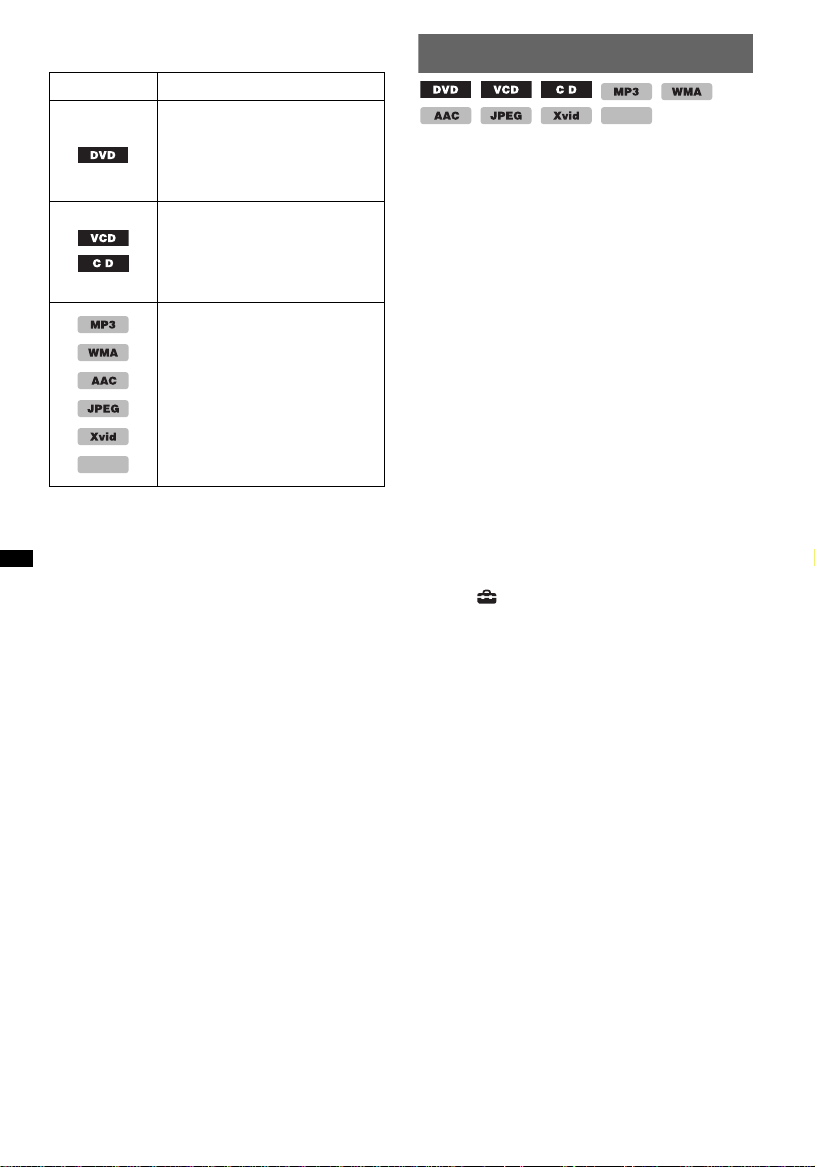
Blandet-valgmul ig hederne og rækkeføl ge for
MPEG-4
hver disk/format er angivet nedenfor.
Disk/format Valgmuligheder
"OFF": Tilbage til normal
afspilningsindstilling.
2
"Title": Afspiller kapitler i den
*
aktuelle titel i vilkårlig
rækkefølge.
"OFF": Tilbage til normal
1
*
afspilningsindstilling.
"Disc": Afspiller spor i den
aktuelle disk i vilkårlig
rækkefølge.
"OFF": Tilbage til normal
afspilningsindstilling.
"Album": Afspille r spor/
billeder/videofiler i det aktue lle
album (mappe) i vilkårlig
rækkefølge.
MPEG-4
*1 Kun til rådighed ved afspilning af en version 1.0/1.1
VCD, eller en version 2.0 VCD uden
PBC-funktioner.
*2 Undtagen en DVD-R/DVD-R DL/DVD-RW i
VR-indstilling.
Direkte søgning-afspilning
Du kan finde et ønsket sted direkte ved at angive
titelnummer, kapitelnummer osv.
1 Under afspilning skal du trykke på
talknapperne på fjernbetjeningen for
at indtaste et punkt (spor, titel osv.)
nummer, og derefter trykke på
(ENTER).
Afspilning starter fra begyndels en af det
valgte sted.
Søgepunktern e for en disk/format er som følger:
DVD: Titel eller kapitel*
VCD*2/CD/MP3/WMA/AAC: Spor
JPEG: Billede
Xvid/MPEG-4: Film
*1 Søgepunktet afhænger af indstillingen.
*2 Kun til rådighed ved afspilni ng af en VCD uden
PBC-funktioner.
Indstille søgepunktet (kun DVD)
Du kan indstille søgepunktet (titel eller kapitel)
for DVD-afspilning.
1 Rør ved "Source List", og rør derefter
ved .
2 Rør ved "Visual".
Menuen for visuel indstilling vises.
3 Rør ved v/V for at bl adre, og rør
derefter ved "DVD Direct Search" for
at indstille på "Chapter" eller "Title".
Indstilli ngen er udført.
For at vende tilbage til det foregående display
skal du røre ved "Back".
1
24
Page 25
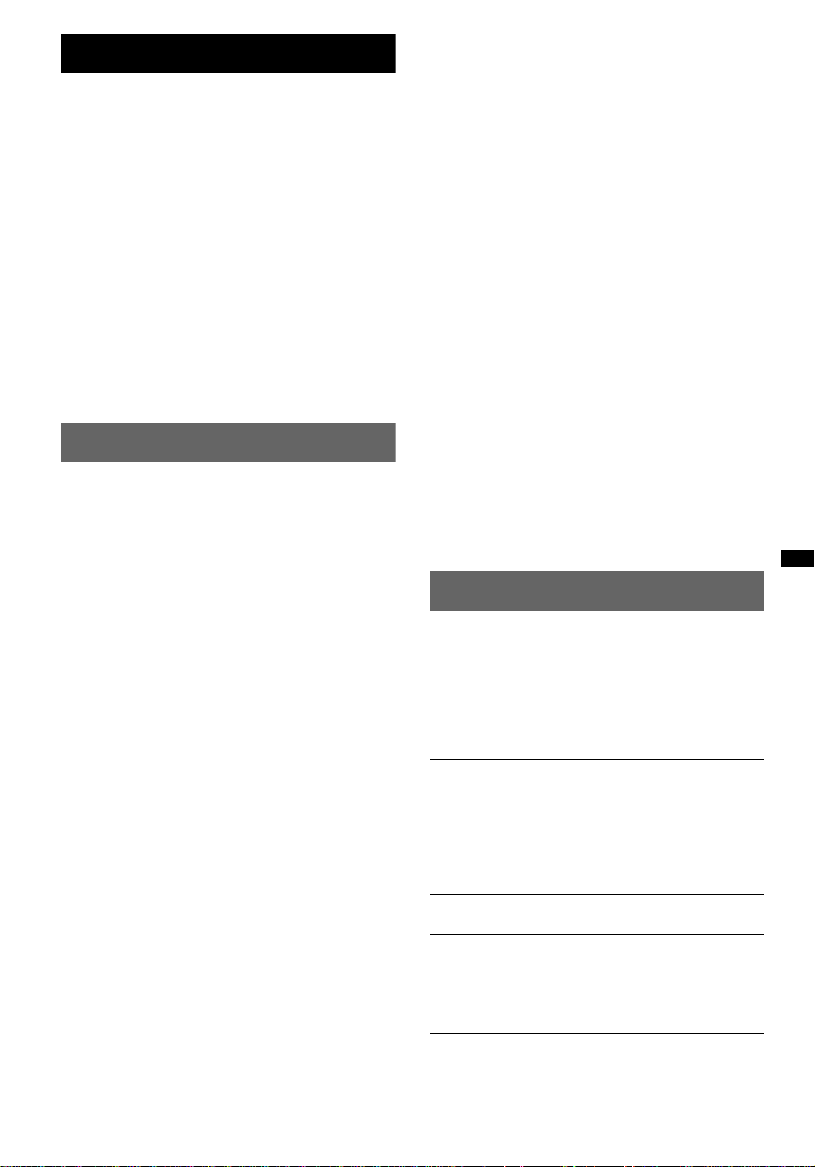
Betjening med USB-enhed
• USB-enheder af typen MSC (Mass Stor ag e
Class) og MTP (Me di a Transfer Protocol ), der
overholder USB-standarden, kan bruges.
• Kompatible co decs er MP3 (.mp3) , W MA
(.wma), AAC (.m4a), JPEG (.jpg), Xvid (.avi)
og MPEG-4 (.mp4).
• Det anbefal es at t age backup af data på e n
USB-enhed.
For nærmere opl ys n i nger om din USB-enheds
kompatibilitet kan du gå ind på
support-websit en, der er angivet på ba gsiden.
Bemærkninger
• Tilslut USB-enheden efter at have startet motoren.
Afhængigt af USB-enhed en kan der opstå
funktionsfejl eller skade, hvis den tilsluttes, før
motoren startes.
• Det kan tage lidt tid, før en stor fil starter afspilning.
Afspille fra en USB-enhed
1 Tag dækslet af USB-stikket, og tilslut
USB-enheden til USB-stikket.
Afspilning starter automatisk.
Hvis der allerede er tilsluttet en USB-enhed,
skal du trykke på "Source List", og derefter
"iPod/USB" for at starte afspilning.
Se "Knappernes/stikkenes placering og funktion"
(side 11) for nærmere oplysninger om
USB-stikkets placering.
Om knapperne til afspilning og
indikationer for afspilning
Du kan styre USB-afspilning på samme måde
som diskafspi lnin g. For nærm ere oply sninger, Se
"Knapper til afspi ln i ng" på side 20.
For nærmere opl y s n i nger om indikationer for
afspilning, Se "Indikationer for afspilning" på
side 21.
Sådan standses afspilning
Tryk på (SOURCE/OFF) og hold i 1 sekund.
Sådan afbrydes USB-enheden
Stands afspilning, og afbryd derefter.
Afbryd ikke under afspilning, da data på
USB-enheden ka n beskadiges.
Bemærkninger om brug
• Brug ikke USB-enheder der er så store eller tunge,
at de kan falde ned som følge af rystelser eller
forårsage en løs tilslutning.
• Efterlad ikke en USB-enhed i en parkeret bil, da det
kan medføre funktionsfejl.
• Denne enhed kan ikke genkende USB-enheder via
en USB-hub.
• Sørg for at bruge det USB-kabel, der følger med
enheden, hvis der skal bruges et kabel til at lave en
USB-tilslutning.
Bemærkninger om afspilning
• Hvis en USB-enhed indeholder flere forskellige
filtyper, kan kun den valgte filtype (lyd/video/billede)
afspilles. For nærmere oplysninger om hvordan
filtypen vælges, Se "Vælge en filtype" på side 32.
• De viste indikat ioner er forskellige, afhængigt af
USB-enhed, optageformat og indstillinger. Du kan
finde nærmere oplysninger på support-websiten, der
er angivet på bagsiden.
• Der kan maksimalt vises følgende antal data:
– mapper (album): 256
– filer (spor): 2.000
• Det kan tage nogen tid, før afspilning begynder,
afhængigt af mængden af optagede data.
• Andre DRM (Digital Rights Management) -filer kan
ikke altid afspilles.
• Under afspi ln i ng af eller ti lbag e/fr em rykn ing i en
MP3/WMA/AAC-fil med variabel bithastighed (VBR)
vises forløbet afspilningstid ikke altid præcist.
• Afspilning af en fil med databevarende
komprimering er ikke understøttet.
Gentaget og blandet afspilning
1 Under afspilning skal du røre ved
"Play Menu", og derefter røre
gentagne gange ved "Repeat"- eller
"Shuffle"-boksen, indtil den ønskede
valgmulighed vises.
Gentaget eller blandet afspilning be gynder.
Der er følgende gentage-valgmuligheder:
"OFF": Tilbage til normal
afspilningsindstilling.
"Track"/"Image"/"Movie"*
aktuelle spor/billede/videof il.
"Album": Gentager det aktuelle album
(mappe).
"Drive"*
2
: Gentager det aktuelle drev.
Der er følgende blandet-valgmuligheder:
"OFF": Tilbage til normal
afspilningsindstilling.
"Album": Afspiller spor/billeder/videofiler i
det aktuelle album (mappe) i vilk år li g
rækkefølge.
1
: Gentager det
*1 Valgmulighederne afhænger af filtypen.
*2 Når der findes to eller flere drev på USB-enheden.
For at lukke afspilningsmenuen skal du røre ved
"Play Menu".
25
Page 26
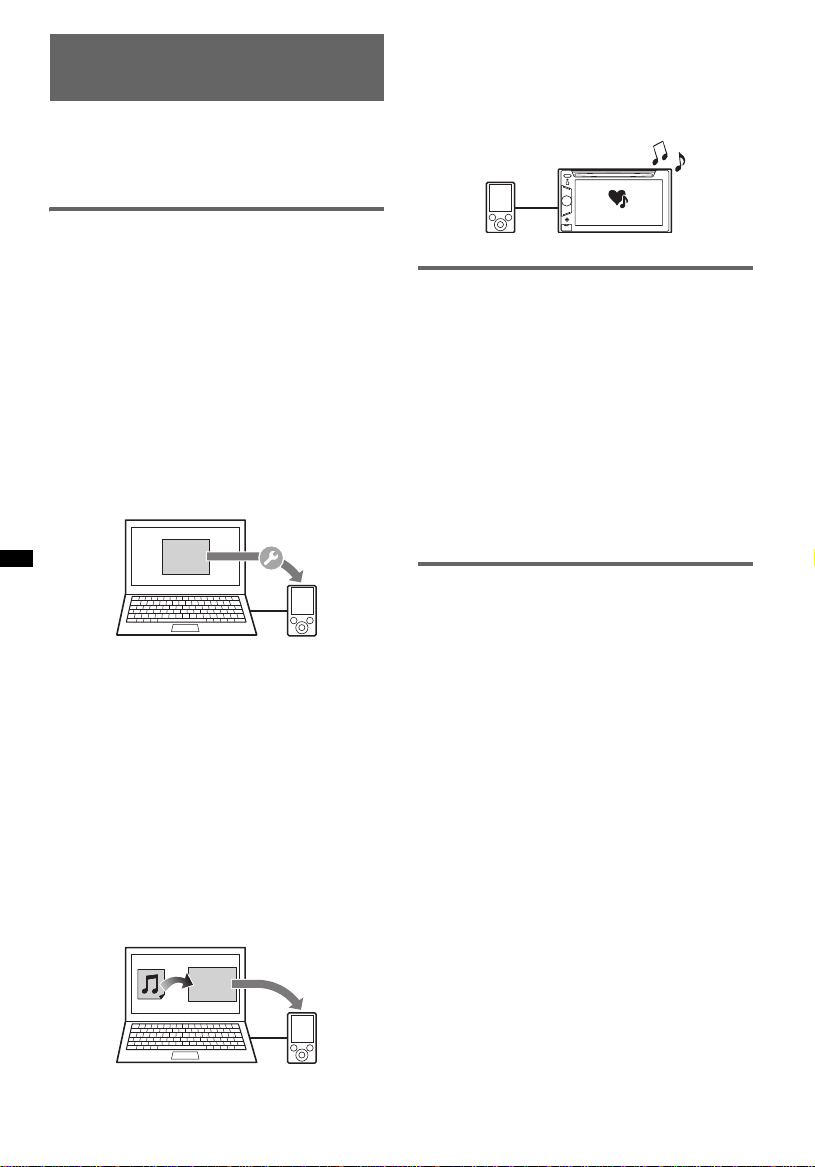
Høre musik der passer til dit
SensMe
™
Setup
Content
Transfer
humør — SensMe™
Sonys unikke funktioner "SensMe™channels"
og "SensMe™moo d" grupperer automat i sk spor
efter kanal eller hu mør, og giver dig mu li ghed
for at høre musik intuitivt.
4Tilslutte USB-enheden og bruge
SensMe™ -funktionen på enheden
Tilslut den forberedte USB-en hed. Så kan du
bruge "SensMe™ channels" eller
"SensMe™mo od" på denne enhed.
Før SensMe™ -funktionen bruges
Brug følgende grund læggende fremgangsmåde
for at beny t te SensMe™ -funktionen på enheden.
1Installere "SensMe™ Setup" og
"Content Transfer" på din computer
Hent først sof twaren "SensMe™Setup" og
"Content Transf er" fra support-we bsiten, der
er angivet på bagsiden.
2Registrere en USB-enh ed ve d hjæ lp af
"SensMe™ Setup"
Tilslut en USB-enhed til computeren, og
foretag registrering ved hjælp af "SensMe™
Setup" for at aktivere SensMe™ -funktionen
på denne enhed.
Tip
Registrering kan foretages enten sammen med
installationen eller efter installationen.
3Overføre spor til USB -enheden ved
hjælp af "Content Transfer"
For at kunne gruppere spor efter kanal eller
humør, skal sporenes lydege nskaber
analyseres af 12 TONE ANALYSIS, der
findes i "Content Transfer".
Med USB-enheden tilsluttet til din com puter
skal du trække og slippe spor fra Windows
Explorer, iTunes el . l ig n. ti l "Co ntent
Transfer".
Både analyse og o ver førsel af spor bliv er
udført af "Content Transfer".
SensMe™
Installere "SensMe™ Setup" og
"Content Transfer" på din
computer
Softwaren ("S e nsMe™Setup" og "Content
Transfer") er nødvendig for at aktivere
SensMe™-funktionen på denne enhed.
1 Hent softwaren "SensMe™Setup" og
"Content Transfer" fra
support-websiten.
2 Installer softwaren på din computer.
For nærmere oplysninger om installation kan
du gå ind på support- w ebsiten, der er angivet
på bagsiden.
Registrere en USB-enhed ved
hjælp af "SensMe™ Setup"
Registrering af USB-enheden er nødvendig for at
aktivere SensMe™ -funktionen på denne enhed.
Hvis registreringen ikke udføres sammen med
installationen , skal du følge nedens tå ende trin.
1 Start "SensMe™ Setup" på din
computer.
2 Tilslut en USB-enhed til din computer.
3 Udfør registrering efter
instruktionerne på skærmen.
Tip
Hvis du tilslutter en registreret USB-enhed, der
indeholder analyserede spor, kan USB-enheden blive
afregistreret igen.
26
Page 27
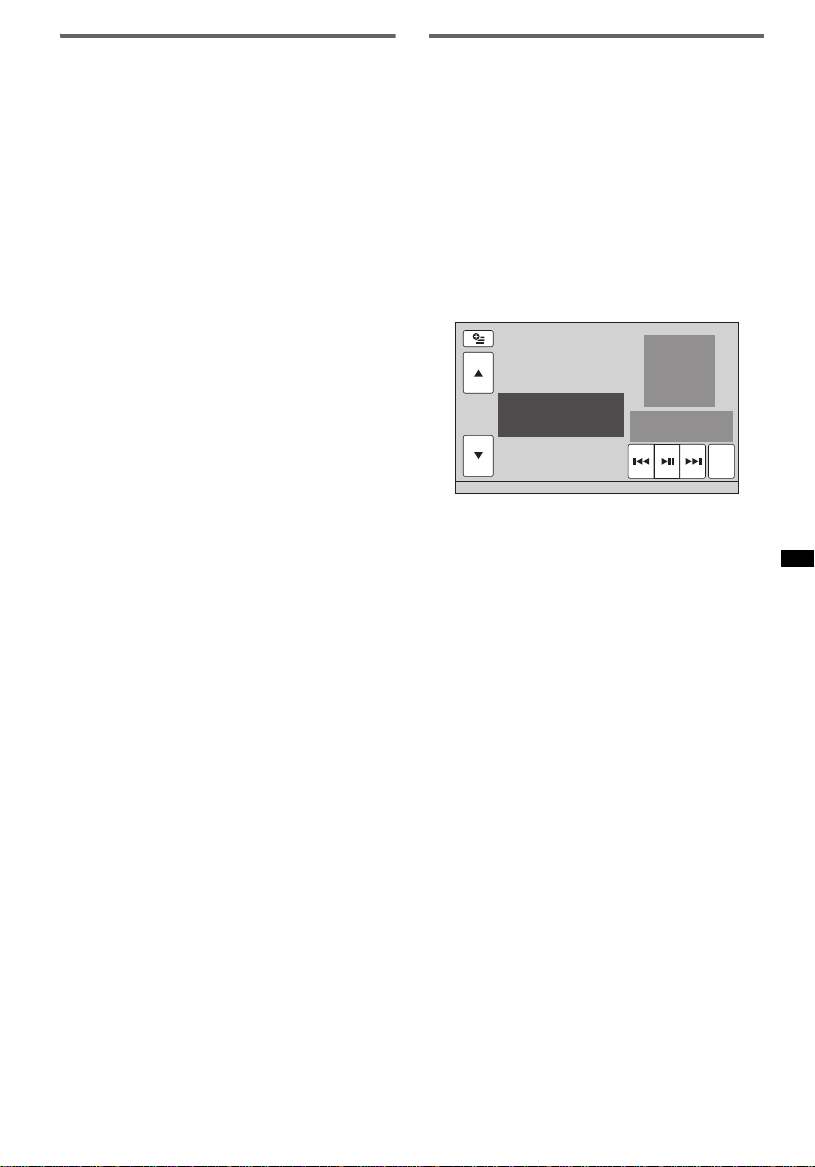
Overføre spor til USB-enheden ved
hjælp af "Content Tr ansfer"
For at aktivere Sen sMe™ -funktion en på denne
enhed skal spor analyseres og overføres til den
registrerede USB -e nhed, ved hjælp af "Con te nt
Transfer".
1 Tilslut den registrerede USB-enhed til
din computer.
For "WALKMAN", tilslut via
MTP-indstilling.
For andre USB-enheder end "WALKMAN"
skal der tilsluttes via MSC-indstilling.
"Content Transfer" starter automatisk.
Hvis der vises en meddelelse, skal du følge
instruktione rne på skærmen for at fortsætte.
2 Træk og slip spor fra Windows
Explorer, iTune s el.lign. til "Content
Transfer".
Analyse og overførsel af spor s ta rt er.
For nærmere oply s ninger om betjeni ng henvises
til Help i "Content Transfer".
Bemærk
Sporanalysen med 12 TONE ANALYSIS kan tage lidt
tid, afhængigt af computermiljøet.
Tip
Ikke kun lydfiler, men også billed- og videofiler kan
overføres ved hjælp af "Content Transfer". For
nærmere oplysninger henvises til Help i "Content
Transfer".
Afspille spor i kanaler
— SensMe™channels
"SensMe™channels" grupperer aut o m at isk spor
i kanaler efter deres melodier. Du ka n vælge og
afspille en kanal, der passer til dit humør,
aktivitet osv.
1 Tilslut en USB-enhed, der er klargjort
til SensMe™ -funktionen.
2 Rør ved "Source List", og derefter
"SensMe™".
3 Rør ved "channels".
Kanallisten vises.
Shuffle All
Energetic
Relax
ZAP
4 Rør ved v/V for at bladre i kanallisten.
Afspilning af de første spor i den aktuelle
kanal starter fra sporets mest melodiske eller
rytmiske del*.
* Registreres ikke altid korrekt.
5 Rør ved den ønskede kanal.
Afspilnin g af spor i den valgte kanal starter.
Bemærkninger
• Afhængigt af sporet bl iver det måske ikk e reg ist rer et
korrekt, eller det bliver grupperet i en kanal, der ikke
stemmer med humøret i sporet.
• Hvis den tilsluttede USB-enhed indeholder mange
spor, kan det tage lidt tid for "SensMe™channels" at
starte, da der læses data.
Tip
Spor afspilles i vilkårlig rækkefølge. Rækkefølgen
varierer for hvert valg af kanal.
27
Page 28
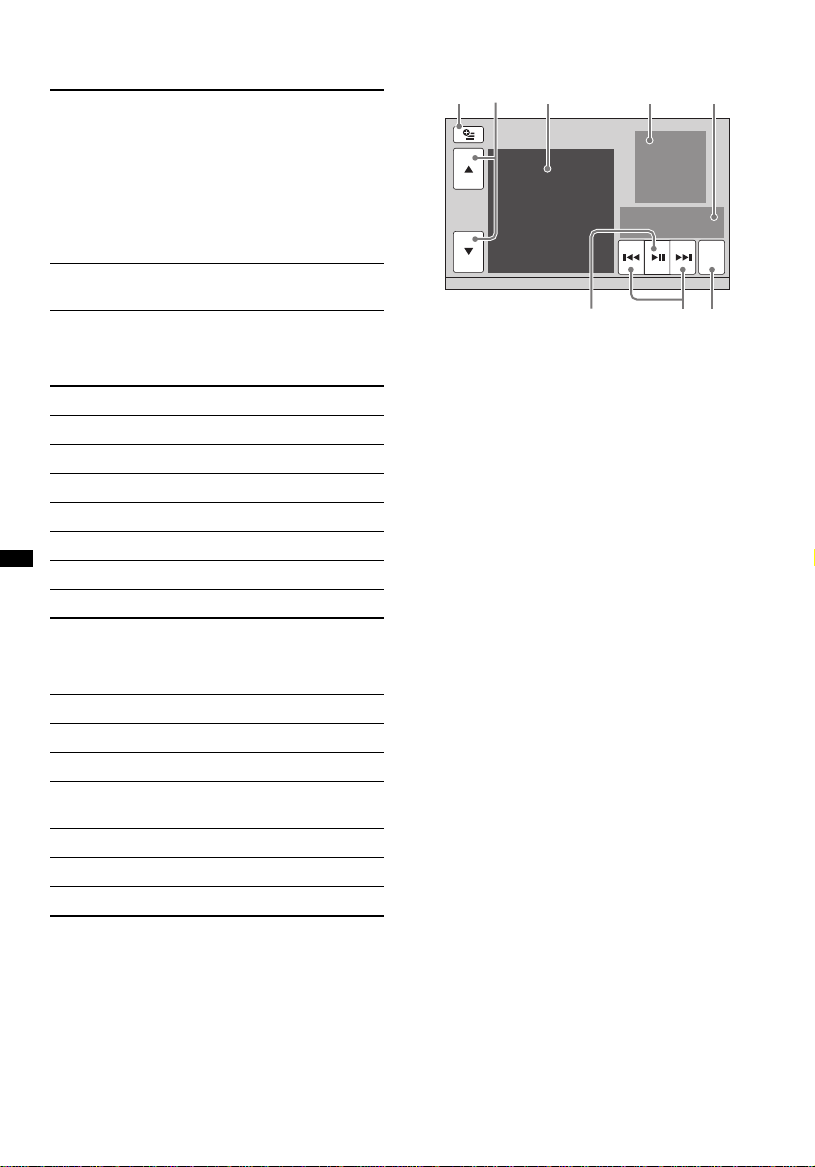
Kanalliste
Shuffle All
Relax
Energetic
ZAP
A C D E
HGF
B
x Anbefalet, Shuffle All
"Morning" (morgen) (5:00 – 9:59)
"Daytime" (dagtimer) (10:00 – 15:59)
"Evening" (sen ef termiddag/tidlig aften)
(16:00 – 18:59)
"Night" (aften) (19:00 – 23:59)
"Midnight" (nat) (24:00 – 4:59)
Afspille spor der anbefales til forskellige
tidspunkter på dagen.
Indstil uret (side 15) så kanalen vises præcist.
"Shuffle All": Afspiller alle analys erede spor i
vilkårli g ræ kkefølge.
"SensMe™channels" knapper til
afspilning og indikationer
x Basiskanaler
Afspiller spor efter musiktype.
"Energetic": Livlig, humørfyldt musik.
"Relax": Rolig og afslappende musik.
"Mellow": Blød og dæmpet musik.
"Upbeat": Mu nter og opløftende m usik.
"Emotional": Stille numre.
"Lounge": Jazz og let underholdning.
"Dance": Rapmusik og R& B.
"Extreme": Intens rockmusik.
x In-car kanaler
Afspiller spor, der er egnet under kørsel.
"Freeway": Humørfyldt musik i højt tempo.
"Chillout Drive": Afslappende, stille numre.
"Weekend Trip": Kvik og munter musik.
"Midnight Cruise": Jazz- og klavermusik for
voksne.
"Party Ride": Up-tempo, livlig musik.
"Morning Commute": Kvik og frisk musik.
"Goin’ Home": Varm og afslappende m usik.
A Til at vise betjeningstaste r: " Source List",
"ATT", "TA", "AF" "Top".(side 20)
B Til at bladre i listen og vælge en ande n kanal.
C Angi ver den aktuelle ka nal.
D Angiver visning af albumomslag*
1
.
E Angiver afspilnings status, forløbet
afspilningstid, ZAPPIN-status, statuslinje,
spornavn og kunstnernavn.
F Til at holde pause/fortsætte afspilning efter
pause.
G Til at springe over et spor.
H Til at aktivere ZAPPIN-indstilling. (side 30)
Under ZAPPIN - afspilning af
"SensMe™channels" afspill es de mest
melodiøse eller rytmiske dele*
*1 Den anbefalede størrelse er fra 240 × 240 til
960 × 960 pixels.
*2 Registreres ikke altid korrekt.
2
af sporene.
28
Page 29
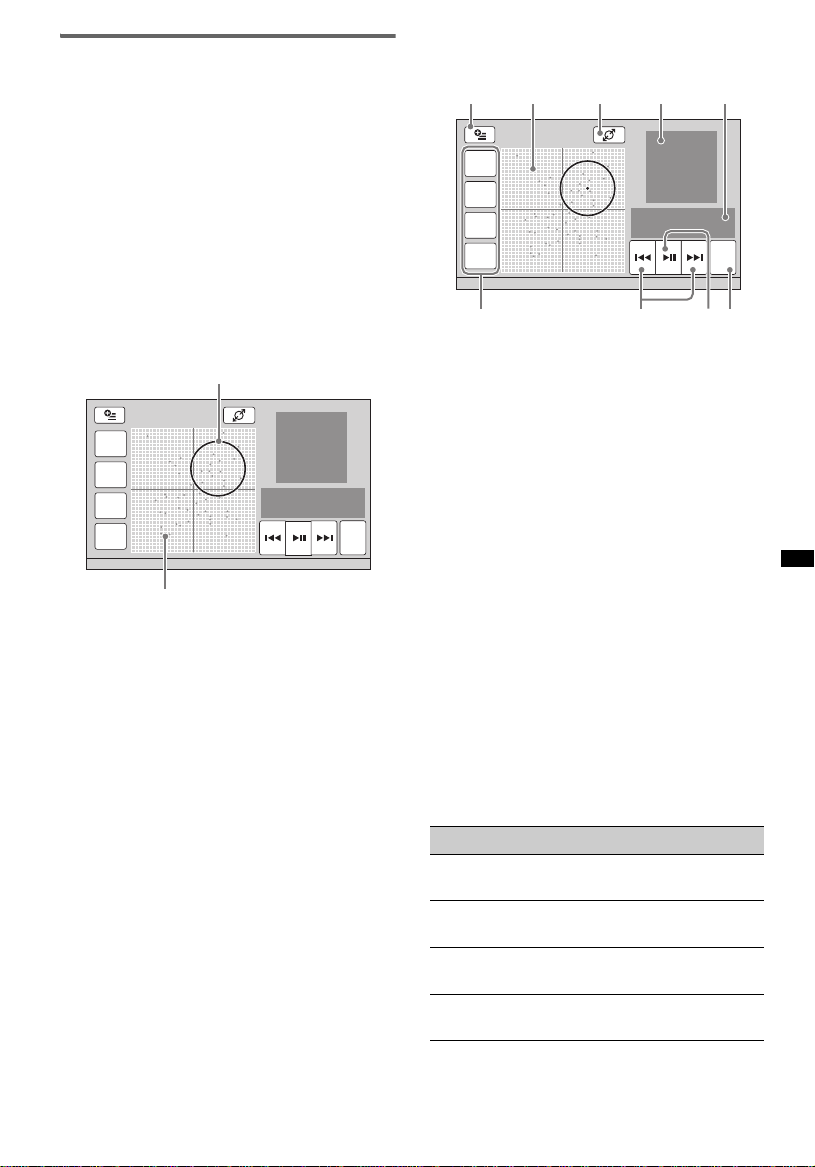
Afspille spor på humørkort
Mood
Type
Style
Time
ZAP
Fast
Slow
Sad
Happy
Cirkel
Prikker der repræsenterer spor
Mood
Type
Style
Time
ZAP
Fast
Slow
Sad
Happy
A B C D E
IFGH
— SensMe™mood
"SensMe™mo o d" fordeler spor som prikker på
et humørkort med to akser, baseret på de enkelte
spors egenskaber.
Hvis du rører ved et sted på kortet, der passer til
dit humør, komm er der en cirkel omkr in g dette
sted, og sporene inden for cirklen afspilles.
1 Tilslut en USB-enhed, der er klargjort
til SensMe™ -funktionen.
2 Rør ved "Source List", og derefter
"SensMe™".
3 Rør ved "mood".
Humørkortet med to akser vises.
4 Rør ved det ønskede st ed på ko r te t.
Der kommer en cirkel omkring det sted, du
har rørt ved, og afspilning af spor inden for
cirklen starter.
Afspilning af de t første spor starter fr a dets
mest melodiske eller rytmiske del*.
* Registreres ikke altid korrekt.
Bemærkninger
• Kun de 200 spor, der senest er overført med
"Content Transfer", kommer med på kortet.
• Afhængigt af sporet bliver det måske ikke registreret
korrekt, eller det bliver kommer med på kortet i en
position, der ikke stemmer med humøret i sporet.
• Hvis den tilsluttede USB-enhed indeholder mange
spor, kan det tage lidt tid for "SensMe™mood" at
starte, da der læses data.
Tip
• P å hum ør kor tet ang ives det spo r, der afspilles i
øjeblikket, som en grøn prik.
• Spor afspilles fra cirklens centrum og udad.
"SensMe™mood" knapper til
afspilning og indikationer
A Til at vise betjeningstaster: "Source List",
"ATT", "TA", "AF" "Top". (side 20)
B Til at flytte cirklen og omgruppere s po r.
C Til at ændre cirklens størrelse: lille,
mellemstor eller stor.
D Angiver visning af album om slag*
1
.
E Angiver afspilningsstatus, forløbet
afspilningstid, ZAPPIN-status, statuslinje,
spornavn og kuns tn er navn.
F Til at ændre parametre på den vandrette akse.
G Til at springe over et spor.
H Til at holde pause/fortsætt e afspilning efter
pause.
I Til at aktivere ZAPPIN-indstilling. (side 30)
Under ZAPPIN-afspilning af
"SensMe™mood" afspilles de mest
melodiøse eller rytmiske dele*
*1 Den anbefalede størrelse er fra 240 × 240 til
960 × 960 pixels.
*2 Registreres ikke altid korrekt.
2
af sporene.
Ændre parametrene på den vandrette
akse
På humørkortet kan du ændre parame trene på
den vandrette akse. Spor sættes på kortet igen
afhængigt af parametrenes egen skaber.
Gør dette For at ændre parametrene til
Rør ved
"Mood"
Rør ved
"Type"
Rør ved
"Style"
Rør ved
"Time"
"Sad" (trist) – "Happy" (munte r)
"Acoustic" (akustisk)
– "Electronic" (elektronisk)
"Soft" (blød) – "Har d" (hård)
"Morning" (morgen) – "Midnight"
(nat)
29
Page 30
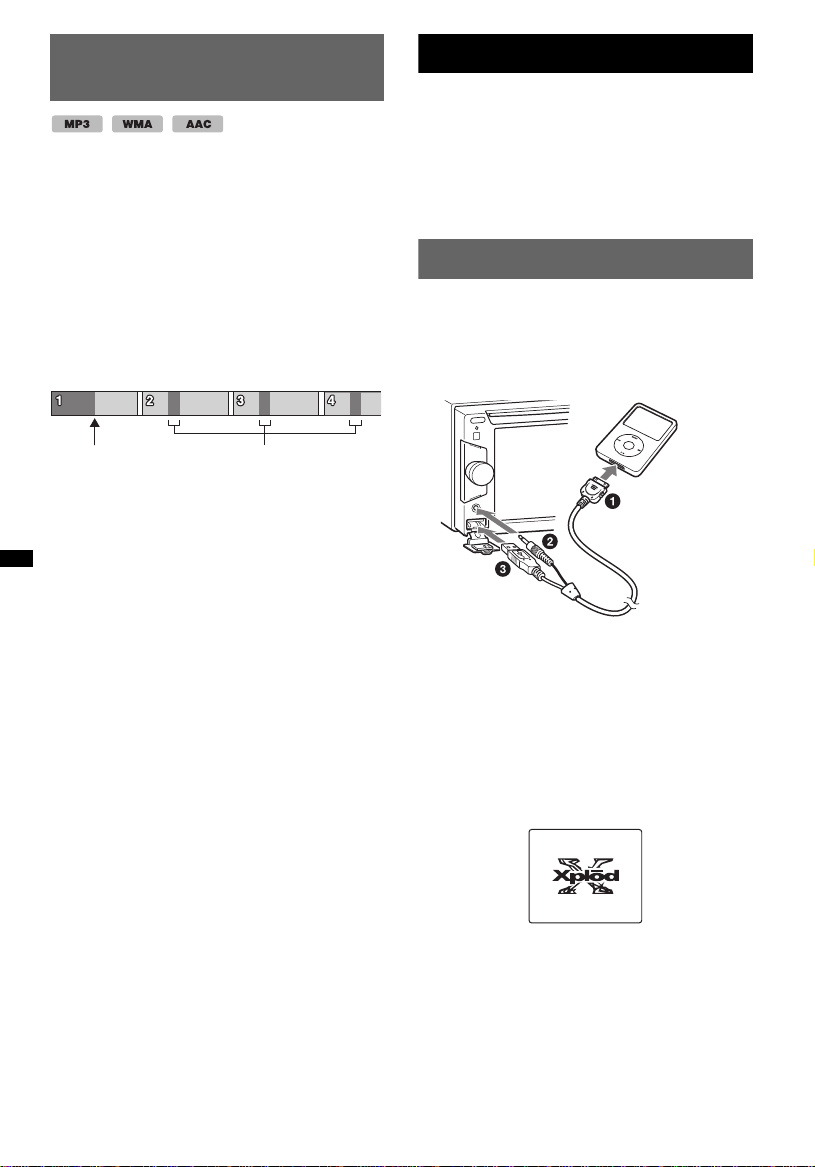
Søge efter et spor ved at lytte til
"ZAP" rørt ved. Afspilningsdelen af hvert
spor i ZAPPIN-indstilling.
passager af sporet — ZAPPIN™
Mens der afspil les ko rte pa ss ager af s pore t fr a en
USB-enhed eft er hinanden, ka n du søge efter et
spor, du vil lytte til.
Denne funktion er f. eks. praktisk, når du søger
efter et spor i blandet- eller gentaget
blandet-indstilling.
1 Under lydafspilning skal du røre ved
"ZAP".
Afspilning st ar ter fra en passage i det næste
spor. Du kan ændre af spilningstiden
(side 46), men kan ikke vælge den
sporpassage, der skal afspilles.
2 Rør ved "ZAP" når et spor, du vil lytte
til, afspilles.
Det spor, du har v al g t , sta rter igen normal
afspilning fra begyndelsen.
For at søge efter et spor via ZAPPIN
-indstilling igen, skal du gentage trin 1 og 2.
iPod-betjening
For nærm e re oplysninger om ko m p atibilitet for
din iPod, Se "Om iPod" på side 56 kan du gå ind
på support-websiten, der er angivet på bagsiden.
I denne betjeningsvejledning bruges "iPod" som
en generel betegnelse for iPod-funktionerne på
iPod og iPhone , me d mindre andet er an givet i
teksten eller på illustrationerne.
Afspille en iPod
1 Sænk lydstyrken på denne enhed.
2 Tag dækslet af USB-stikket, og tilslut
iPod-enheden til USB-stikket.
Det anbefales at bruge et ekstra USB-kabel til
RC-202IPV.*
1
For "SensMe™channels"- eller
"SensMe™mood"-afspilning
Hvis du aktiverer ZA PPIN-indstilli ng under
"SensMe™channels"- eller "SensMe™mood"
-afspilning, afspilles de mest melodiske eller
rytmiske de l e* af spor. Fo r nærmere oplysn i n ger
om SensMe™ -funk ti onen, Se "Høre musik der
passer til dit humør — SensMe™" på si de 26.
* Reg istre res ikke altid korrekt.
Tip
ZAPPIN-funktionen er også til rådighed under
iPod-afspilning.
30
Mens iPod’en er tilsluttet, bliver en enhed
tilsluttet til AUX-stikket på forsiden
utilgængelig, og "Front AUX" kan ikke
vælges, når der skiftes kilde.
Følgende display vises på iPod-skærmen*
og derefter starter afspilning fra det sidst
afspillede punkt.
Hvis der allerede er tilsluttet en iPod, skal du
for at starte afs pi ln ing rø re ve d "S ou rce L is t",
og derefter "iPod/USB".
*1 For at afspille videoer fra en iPod med video er
brug af RC-202IPV påkrævet.
*2 Vises muligvis ikke for en iPod touch eller
iPhone, der tilsluttes, eller hvis iPod’en sidst
blev afspillet med Passenger App Control.
3 Juster lydstyrken på denne enhed.
2
,
Page 31

Om knapper til afspilning og
indikationer
Du kan styre iPod-afspilning på samme måde
som diskafspi lnin g. For nærm ere oply sninger, Se
"Knapper til afspi ln i ng" på side 20.
For nærmere opl y s n i nger om indikationer for
afspilning, Se "Indikationer for afspilning" på
side 21.
For at starte afsp i lning skal du røre ved de(t)
ønskede punkt(er) på listen.
For at bladre i list en skal du røre ved v/V.
Sådan springer du punkter over for
den valgte afspilningsindstilling
Under afspiln ing skal du røre ved –/+ for den
valgte afspilningsindstilling.
Sådan standses afspilning
Tryk på (SOURCE/OFF) og hold i 1 sekund.
Sådan afbrydes iPod’en
Stands afspilning, og afbryd derefter.
Afbryd ikke under afspilning, da data på iPod’en
kan beskadiges .
Om fortsætte-indstilling
Når den iPod, der afspilles i øjeblikket, tilsluttes
til dock-stikket, skifter denne enheds indstilling
til fortsætte-indstill ing, og af spilning sta rter i den
indstilling, der er valgt med iPod’en.
I fortsætte-indstilling er gentaget/blandet
afspilning ikke til rådighed.
Forsigtig med iPhone
Når du tilslutter en iPhone via USB, reguleres
telefonens lydstyrke af iPhone selv. For at undgå at en
pludselig stærk støj efter et opkald, må lydstyrken på
enheden ikke forøges under et opkald.
Bemærk
Denne enhed kan ikke genkende en iPod via en
USB-hub.
Tip
• Når tændingsnøglen drejes til ACC-positionen, og
enheden er tændt, bliver iPod’en genopladet.
• Hvis iPod’en afbrydes under afspilning, vises "USB
device is not connected". på enhedens display.
Indstille afspilningsindstilling
Du kan indstille en af følgende
afspilningsindstillinger.
For lydafspilning
"ALBUM", "TRACK", "GENRE",
"PLA YLIST", "ARTIST", "MUSIC
PODCAST"*
For videoafspilning
"MOVIE", "RENTAL", "TV SHOW",
"MUSIC VIDEO", "VIDEO PLAYLIST",
"VIDEO PODCAST"
* Vises muligvis ikke, alt efter indstillingen af iPod.
1 Under afspilning skal du rør e ve d .
2 Rør ved "MUSIC" eller "VIDEO".
3 Rør ved den ønskede
afspilningsindstilling.
*
Gentaget og blandet afspilning
1 Under afspilning skal du røre ved
"Play Menu", og derefter røre
gentagne gange ved "Repeat"- eller
"Shuffle"-boksen, indtil den ønskede
valgmulighed vises.
Gentaget eller blandet afspilning be gynder.
For at lukke afspilningsmenuen skal du røre ved
"Play Menu".
Der er følgende gentage-valgmuligheder:
For lydafspilning
"OFF": Tilbage til normal
afspilningsindstilling.
"Track": Gentager det aktuelle spor.
"Album"/"Podcast"/"Artist"/"Playlist"/
"Genre"*: Gentager det ak t uelle punkt for den
valgte afspilningsindstilling.
For videoafspilning
"OFF": Tilbage til normal
afspilningsindstilling.
"Track": Gentager den aktuelle video.
"RENTAL"/"TV SHOW"/"MUSIC VIDEO"/
"Playlist"/"Podcast"*: Gentager det aktuelle
punkt for den valgte afspilningsindstilling.
Der er følgende blandet-valgmuligheder:
For lydafspilning
"OFF": Tilbage til normal
afspilningsindstilling.
"Album"/"Podcast"/"Artist"/"Playlist"/
"Genre"*: Afspiller spor for den valgte
afspilningsindstilling i vilkårlig rækkefølge.
"Device": Afspiller alle spor i en iPod i
vilkårlig rækkef øl ge.
* Varierer afhængigt af den valgte
afspilningsindstilling.
Bemærk
De viste valgmuligheder svarer muligvis ikke til den
faktiske betjening.
31
Page 32

Direkte betjening af en iPod
MPEG-4
File 01
File 02
File 03
File 05
File 06
Contents List
File 04
Sidebjælke
— Passenger App Control
Du kan betjene en iP od, der er tilsluttet til denne
enhed, direkte.
1 Under afspilning skal du røre ved
"Play Menu", og derefter "Passenger
App Control"-boksen for at indstille på
"ON".
Deaktivere Passenger App Control
Rør ved "Passenger A pp Control"-boksen for at
indstille på "OFF".
Afspilningsindstillingen skifter til
fortsætte-indstilling.
For at lukke afspilningsmenuen skal du røre ved
"Play Menu".
Bemærkninger
• App billede og video kan kun vises på denne enhed,
mens håndbremsen er trukket.
• App og video kan kun betjenes fra iPhone og iPod.
• Apps, der er kompatible med Passenger App
Control, er begrænset.
• For at udsende video til denne enhed skal du
aktivere videoudgangen for iPod’en.
• Lydstyrken kan kun justeres med denne enhed.
• Gentage- og blandet-indstilling er slået fra, hvis
Passenger App Control-indstilling annulleres.
Nyttige funktioner
Opføre spor/billeder/videofiler
— List-funktion
Vælge et spor/billede/videofil
Du kan opføre album/mapper/spor/billede r/
videofiler, og vælge at afspil le en ønsket.
Denne funktion er særligt praktisk til en disk i
MP3/WMA/AAC/JPEG/Xvid/MPEG-4-format
eller en USB-enhed, der indeholder mange
album/spor osv.
1 Under lydafspilning skal du røre ved
.
Listen over kategorier eller filer fra det
aktuelt afspillede punkt vises.
32
For at gå til det øvre niveau skal du røre ved
*.
For at rulle listen linje for linje skal du røre
ved v/V.
For at rulle listen løbende skal du røre ved og
holde v/V.
For at springe over si der skal du røre ved
sidebjælken.
* Ved afspilning af en lyd-cd (CD-DA) vises denne
knap ikke.
2 Tryk på det ønskede punkt.
Afspilning starter.
Vælge en filtype
MPEG-4
Hvis disken/USB-enheden ind eholder flere
filtyper, kan kun de n va lgte filtype (lyd/v id eo/
billede) afspilles. Afspilningsrækkefølgen for
filtypen er fra start indstillet på lyd, video, og
derefter billede (hvis disken f. eks. indeholder
videofiler og billedfiler , afspilles kun videofil er).
Du kan vælge den fil t ype, der skal opfø res, og
derefter vælge de n ønskede fil at afsp i l le .
Page 33

1 Under lydafspilning skal du røre ved
.
2 Rør ved , og derefter "Audio",
"Image" eller "Video" fo r at v æ lg e
filtypen.
3 Rør ved den ønskede fil.
Afspilning af den valgte fil begynder .
Håndfri opkald og streaming af lyd
— Bluetooth-funkti on (kun XAV-64BT)
Før Bluetooth -funktionen bruges
Bluetooth-funktioner og -beskrivelser gælder
kun for XAV-64BT.
Brug af gestikkommando
Du kan udføre betjening, der bruges oft e, med
følgende fingerstrøg på modtagelse/
afspilning-displayet.
Gør dette For at
Radiomodtagelse:
søge fremad blandt stationer.
Tegn en
vandret linje
(venstre mod
højre)
Tegn en
vandret linje
(højre mod
venstre)
Tegn en lodret
linje
(opad)
Tegn en lodret
linje
(nedad)
(Det samme som >.)
DVD/VCD-afspilning:
springe et kapitel/spor fremad.
(Det samme som >.)
JPEG/Xvid/MPEG-4/
lydafspilning:
springe en fil/spor fremad.
(Det samme som >.)
Radiomodtagelse:
søge bagud blan dt st at i oner.
(Det samme som ..)
DVD/VCD-afspilning:
springe et kapitel/spor bagud.
(Det samme som ..)
JPEG/Xvid/MPEG-4/
lydafspilning:
springe en fil/spor bagud.
(Det samme som ..)
Radiomodtagelse:
modtage gemte stationer (gå
fremad).
DVD/VCD/Xvid/MPEG-4
-afspilning:
rykke frem i videoen.
JPEG/lydafspilning:
springe et album ( m appe)
fremad.
(Det samme som "Album" +.)
Radiomodtagelse:
modtage gemte stationer (gå
bagud).
DVD/VCD/Xvid/MPEG-4
-afspilning:
rykke tilbage i videoen.
JPEG/lydafspilning:
springe et album ( m appe)
bagud.
(Det samme som "Album" –.)
Grundlæggende fremgangsmåde
for Bluetooth-funktionen
1Parring
Når Bluetooth-enheder tilslutt es for første
gang, er gensidig registrering påkrævet. Dette
kaldes "parring". D enne registrering er ku n
nødvendig den første gang, da denne enhed og
de andre enheder genkender hinanden
automatisk fr a næste gang.
Bemærk
Hvis du sletter registrering af enheden fra denne
enhed ved at initialisere, skal du udføre parring
igen.
2Tilslutning
Efter parring er foretaget, skal denne enhed og
Bluetooth-enheden forbindes. A fh æ ngigt af
enheden sker tilslutning automatisk sammen
med parringen.
33
Page 34

3Håndfri opkald/stre aming af lyd
ATT
Calling...
Calling...
Name
0123456789
Bluetooth status - indikationer
1/2
ATTBack Top
BT Menu
Signal
Pairing
Auto Answer
Ringtone
EC/NC Mode
OFF / ON
OFF
Default / Cellular
Mode 1 / Mode 2
Du kan foretage/modtage et håndfrit opkald
eller lytte til lyd via denne enhed.
For nærmere oplysninger om din enheds
kompatibilitet kan du gå ind på
support-websi t en, der er angivet på bagsiden.
Bluetooth status - indikationer
Ingen: Bluetooth-signal er slukket.
Tændt: Bluetooth-signal er tændt.
Ingen: Der er ikke tilsluttet en enhed
til streaming af lyd.
Blinker: Tilslutning er i gang.
Tændt: En enhed er tilsluttet.
Ingen: Der er ikke tilsluttet en
mobiltelefon til hå ndfri opkald.
Blinker: Tilslutning er i gang.
Tændt: En mobiltelefon er tilsluttet.
Angiver status for signalstyrke for den
tilsluttede mobiltelefon.
Angiver restere n de batteri for den
34
tilsluttede mobiltelefon.
Ingen: Ingen ulæste SMS-b eskeder
Tændt: Ulæst(e) SMS-besked(er)
Montering af mikrofonen
For at kunne tale under håndfri opkald skal du
montere mikro f onen (medfølger).
Se den medfølgende "Montering/tilslutning"
-vejledning for nærmere oplysnin ger om,
hvordan mikrofonen tilsluttes.
Parring
Parring er kun nødv endig den første ga ng, du
opretter forbindelse til en Bluetooth-enh ed
(mobiltelefon el. lign.).*
For at parre denne enhed til en Bluetooth-enhed
skal du indtaste den samme adgangsnøgl e*
denne enhed og på Bluetooth-enheden.
Adgangsnøglen kan enten være dit eget valgte
nummer, eller nummeret bestemmes af
Bluetooth-enhede n. Se vejledningen til
Bluetooth-enhe den for nærmere opl ysninger.
*1 Hvis du sletter registrering af enheden fra denne
enhed ved at initialisere, skal du udføre parring
igen.
*2 Adgangsnøgle kan kalde s "adgangskode",
"pinkode", "pinnummer", "password" el.lign.,
afhængigt af Bluetooth-enheden.
1 Vælg Bluetooth-kilden.
For at vælge Bluetooth Phone skal du trykke
på (TOP), og derefter røre ved "BT Phone" i
topmenuen.
For at vælge Bluetooth Audio, skal du røre
ved "Source List", o g derefter "BT Audi o" .
2 Rør ved "BT Menu".
For Bluetooth Audio skal du røre ved "Play
Menu", og dereft er "BT Menu".
Bluetooth indstillingsmenuen vises.
3 Rør ved "Pairing".
Gensidig registrering starter.*
* Hvis denne enheds Bluetooth-signal er slukket,
aktiveres det automatisk, når parring starter.
1
2
på
Page 35

4 Betjen Bluetooth-enheden for at søge
XXXXXXX
DR-BT30Q
Sony
Automotive
Indfør
adgangsnøgle.
"0000"
efter denne enhed.
Der vises en liste ov er enheder på enhedens
skærm. Denne enhed vises som "Sony
Automotive".
5 Hvis indføring af adgangsnøgle er
påkrævet på enhedens display, skal
du indføre "0000".
XXXX
Denne enhed og B lu et ooth-enheden lagrer
hinandens information, og når der er foretaget
parring, er denne enhed klar til tilslutning til
enheden.
6 Betjen Bluetooth-enheden for at
forbinde til denne enhed.
"Bluetooth de vice connected" . vises, og
tilslutningen er udført. " " eller " " vises,
når der fo retages til slutning.
Bemærkninger
• Mens der tilsluttes til den anden Bluetooth-enhed,
kan denne enhed ikke findes fra en anden enhed.
For at muliggøre dette skal du aktivere
parring-indstilling og søge efter denne enhed fra en
anden enhed.
• Det kan tage tid at parre eller tilslutte.
• Afhængigt af enheden vises displayet til bekræftelse
af tilslutning, før adgangsnøglen indføres.
• Tidsgrænsen for at indtaste adgangsnøgle n er
forskellig, afhængigt af enheden.
• Denne enhed kan ikke tilsluttes til en enhed, der kun
understøtter HSP (Head Set Profile).
Tilslutning
Når tændingen sl ås til, og Bluetooth-signalet er
aktiveret, søger denne enhed efter den si dst
tilsluttede Bluetoot h- enhed, og tilslutning
foretages automatisk, hvis det er muligt.
I dette kapitel forklares det, hvordan du tilslutter
manuelt til registrerede Bluetooth-enheder.
Før du starter, sk al du sørge for at aktivere
Bluetooth-signalet både på denne enhed (side 39)
og den anden Bluetooth-enhed.
Tilslutte en mobiltelefon
1 Sørg for, at Bluetooth-signalet på
denne enhed og mobiltelefonen er
slået til.
2 Betjen mobiltelefonen for at for bi nde
til denne enhed.
" " blinker, mens forbindelsen foretages, og
forbliver tændt, mens den er tilsluttet.
Tilslutte til den mobiltelefon, der
sidst er tilsluttet, fra denne enhed
1 Sørg for, at Bluetooth-signalet på
denne enhed og mobiltelefonen er
slået til.
2 Tryk på (TOP), og rør derefter ved "BT
Phone" i topmenuen.
" " blinker, mens forbindelsen foretages, og
forbliver tændt, mens den er tilsluttet.
Bemærk
På nogle mobiltelefoner kræves der tilladelse for at få
adgang til deres telefonbogsdata under håndfri
forbindelse til denne enhed. Opnå tilladelse via
mobiltelefonen.
Tip
Med Bluetoo th - si gn al et t ændt: Når tæ ndi n ge n e r sl å et
til, tilslutter denne enhed automatisk igen til den sidst
tilsluttede mobiltelefon. Men automatisk tilslutning
afhænger også af mobiltelefonens specifikationer.
Hvis denne enhed ikke tilslutter automatisk igen, skal
du tilslutte manuelt.
Tilslutte en lydenhed
1 Sørg for, at Bluetooth-signalet på
denne enhed og lydenheden er slået
til.
2 Betjen lydenheden for at forbinde til
denne enhed.
" " blinker, mens forbindelsen foretages, og
forbliver tændt, mens den er tilsluttet.
Tilslutte til den lydenhed, der sidst er
tilsluttet, fra denne enhed
1 Sørg for, at Bluetooth-signalet på
denne enhed og lydenheden er slået
til.
2 Rør ved "Source List", og derefter "BT
Audio".
3 Rør ved "Connect".
" " blinker, mens forbindelsen foretages, og
forbliver tændt, mens den er tilsluttet.
Bemærk
Hvis der foretages tilslutning under lydstreaming, kan
der forekomme støj på afspilningslyden.
Tip
Du kan tilslutte en mobiltelefon til lydstreaming, hvis
den understøtter A2DP (Advanced Audio Distribution
Profile).
35
Page 36

Sådan afbrydes
ATT
P1
P4
P2
P5
P3
Redial
Voice Dial
P6
BT Menu
BT Phone
Easy Dial
Call Menu
Top
Back
Preset Dial
ATT
1 2 3 4 5
6 7 8 9 0
Back
Dial
Please input phone number.
Top
ATT
Calling...
Calling...
0123456789
1 Tryk på (TOP), og rør derefter ved "BT
Phone", eller rør ved "Source lis t " og derefter
"BT Audio".
2 Rør ved "BT Men u" .
3 Rør ved "Signal" og derefter "Yes" på
displayet til be kræftelse for at slå si gnalet fra.
Sådan slettes alle registreringer
1 Tryk på (TOP), og rør derefter ved "BT
Phone", eller rør ved "Source lis t " og derefter
"BT Audio".
2 Rør ved "BT Men u" .
3 Rør ved "Init ialize" og derefter "Yes" på
displayet til bekræftelse for at starte
initialisering.
3 Rør ved taltasterne for at indtaste
telefonnummeret, og rør derefter ved
.
For at slette et indtastet tal skal du røre ved
.
Opkaldet er foretaget, og opkald-displayet
vises, indtil den an den part svarer.
Ring op håndfrit
Når enheden er tilsluttet til mobiltelefonen, kan
du foretage/modtage håndfrie opkald ved at
betjene denne enhed.
Foretage opkald
Ved at ringe til et telefonnummer
1 Tryk på (TOP), og rør derefter ved "BT
Phone" i topmenuen.
Bluetooth Phone-displayet vises.
2 Rør ved "Call Menu", og derefter
"Dial".
Displayet til indtastning af nummer vises.
36
Med telefonbogen i den tilsluttede
mobiltelefon
1 Tryk på (TOP), og rør derefter ved "BT
Phone" i topmenuen.
Bluetooth Phone-d ispl ayet vises.
2 Rør ved "Call Menu", og derefter
"Phonebook Browsing".
Telefonbogen vises.
3 Vælg den ønskede kontakt.
1På listen over forb ogstaver skal du røre
ved kontakte ns forbogsta v.
2På listen over navne skal du røre ved
kontaktens navn.
3På lis te n over numre ska l du røre ved
telefonnummeret.
Displayet til bekræftelse af kontakt vises.
4 Rør ved "Call".
Opkaldet er foretaget, og opkald-displayet
vises, indtil den an den part svarer.
Med opkaldshistorikken i den
tilsluttede mobiltelefon
1 Tryk på (TOP), og rør derefter ved "BT
Phone" i topmenuen.
Bluetooth Phone-d ispl ayet vises.
2 Rør ved "Call Menu", og derefter
"Recent Call Browsi ng" .
Opkaldshistorikken vises.
For at bladre i listen sk al du røre ved v/V.
3 Rør ved det ønskede punkt på listen.
Displayet til bekræftelse af kontakt vises.
4 Rør ved "Call".
Opkaldet er foretaget, og opkald-displayet
vises, indtil den an den part svarer.
Page 37

Med forvalgsknap
ATT
Incoming call...
Incoming call...
Name
0123456789
Du kan gemme op til seks kontakter på
forvalgsknappen. For nærmere oplysninger om,
hvordan der gemm es, Se "Forvalgskna p" på
side 38.
1 Tryk på (TOP), og rør derefter ved "BT
Phone" i topmenuen.
Bluetooth Phone-displayet vises.
2 Rør ved nummeret på listen ("P1" til
"P6").
Displayet til bekræftelse af kontakt vises.
3 Rør ved "Call".
Opkaldet er foretaget, og opkald-di sp la yet
vises, indtil den an den part svarer.
Med stemmeopkald-funktionen
Du kan foretage et op kal d ved hjælp af den
stemmekommando, der er gemt på den tilsluttede
mobiltelefon.
1 Tryk på (TOP), og rør derefter ved "BT
Phone" i topmenuen.
Bluetooth Phone-displayet vises.
2 Rør ved "Voice Dial".
3 Sig den stemmekomma ndo, der er
gemt på mobiltelefonen.
Din stemme genkendes, og derefter foretages
opkaldet.
Opkald-displayet vises, indtil den anden part
svarer.
Med genopkaldsfunktionen
1 Tryk på (TOP), og rør derefter ved "BT
Phone" i topmenuen.
Bluetooth Phone-displayet vises.
2 Rør ved "Redial".
Opkaldet er foretaget, og opkald-di sp la yet
vises, indtil den an den part svarer.
Bemærkninger
• Sig stemmekommandoen på samme måde, som du
har gemt den på mobiltelefonen.
• Hvis stemmeopkald-funktionen er aktiveret på den
tilsluttede mobiltelefon, virker det ikke altid via
denne enhed.
• Brug ikke stemmeopkald-funktionen på
mobiltelefonen, mens den er tilsluttet til denne
enhed.
• Støj som f.eks. en motor der kører, kan forstyrre
lydgenkendelsen. Brug enheden under forhold, hvor
støjen minimeres, så genkendelsen forbedres.
• Stemmeopkald fungerer muligvis ikke afhængigt af
specifikationen for genkendelse på mobiltelefonen.
Du kan finde nærmere oplysninger på supportwebsiten, der er angivet på bagsiden .
Sådan justeres lydstyrken for den
talendes stemme
Drej lydstyrkeknappen, mens du foretager et
opkald.
Niveauet for den talendes stemme bliver gemt i
hukommelsen, uafhængigt af det almindelige
lydstyrkeniveau.
Modtage opkald
Med enheden tilsl ut t et til mobiltelefonen ka n du
modtage et opka ld i enhver status.
Følgende display viser et indkommende opkald,
sammen med ringetonen.
Sådan besvares opkaldet
Tryk på .
Sådan justeres lydstyrken for
ringetonen
Drej lydstyrkeknappen, mens du modtager et
opkald.
Niveauet for ringetonen bliv er gemt i
hukommelsen, uafhængigt af det almindelige
lydstyrkeniveau.
Sådan afvises et opkald
Tryk på .
Bemærk
Ringetonen og den talendes stemme udsendes kun
fra de forreste højttalere.
Tip
• Du kan indstille til at besvare et opkald automatisk
(side 39).
• Du kan indstille til at bruge mobiltelefonens eller
denne enheds ringetone (side 39).
Betjening under et opkald
37
Page 38

Følgende display vises under et opkald.
ATT
On the Line.
10:59
Name
0123456789
Open KeypadHandsfree OFF
Top
BT Menu
Sådan justeres lydstyrken for den
talendes stemme
Drej lydsty rkeknappen under et opkald.
Niveauet for den talendes stemme bliver gemt i
hukommelsen, uafhængigt af det almindelige
lydstyrkeniveau.
Sådan sendes DTMF-toner (Dual
Tone Multiple Frequency)
Rør ved "Open Key pad", og derefter de
nødvendige taltaster.
Sådan viderestilles det aktuelle
opkald til mobiltelefonen
Rør ved "Handsfree O FF".
For at stille tilbage til det håndfri opkald, skal d u
røre ved "Handsfree ON".
Bemærk
Afhængigt af mobiltelefonen kan tilslutningen blive
afbrudt, når der gøres forsøg på at viderestille opkald.
Sådan justeres lydstyrken for den
anden part
1 Rør ved "BT Menu".
2 Rør ved v/V for at vise "MIC Gain".
3 Rør gentagne gange ved "Low/Middle/
High" for at vælge den ønskede
indstilling.
For at vende tilbage til det foregående display
skal du røre ved "Back".
Sådan afsluttes et opkald
Tryk på .
38
Håndtering af opkaldsdata
Forvalgsknap
Du kan gemme kontakter i telefonbogen eller
opkaldshistorik ken på forvalgskna pperne.
Sådan gemmes fra telefonbogen
1 Tryk på (TOP), og rør derefter ved "BT
Phone" i topmenuen.
Bluetooth Phone-d ispl ayet vises.
2 Rør ved "Call Menu", og derefter
"Phonebook Browsing".
Telefonbogen vises.
3 Vælg den kontakt, der skal gemmes på
forvalgsknappen.
1På listen over forb ogstaver skal du røre
ved kontakte ns forbogsta v.
2På listen over navne skal du røre ved
kontaktens navn.
3På lis te n over numre ska l du røre ved
telefonnummeret.
Displayet til bekræftelse af kontakt vises.
4 Rør ved "Preset Memory", og derefter
det ønskede forvalgsnummer ("P1" til
"P6").
Kontakten er gemt i det valgte
forvalgsnummer.
Sådan gemmes fra
opkaldshistorikken
1 Tryk på (TOP), og rør derefter ved "BT
Phone" i topmenuen.
Bluetooth Phone-d ispl ayet vises.
2 Rør ved "Call Menu", og derefter
"Recent Call Browsi ng" .
Opkaldshistorikken vises.
For at bladre i listen sk al du røre ved v/V.
3 Rør ved det ønskede punkt på listen.
Displayet til bekræftelse af kontakt vises.
4 Rør ved "Preset Memory", og derefter
det ønskede forvalgsnummer ("P1" til
"P6").
Kontakten er gemt i det valgte
forvalgsnummer.
Sådan ændres registreringen af
forvalgsknappen
Følg proceduren ovenfor og overs kriv en
registreret forvalgsknap.
Page 39

Streaming af lyd
Bluetooth-indstillinger
Lytte til en Bluetooth-enhed
gennem denne enhed
Hvis den anden enhed understøtter A2DP
(Advanced Audi o D i st ribution Profile) , ka n du
lytte til den afspillede lyd via denne enhed.
1 Forbind denne enhed og
Bluetooth-enheden (side 35).
2 Sænk lydstyrken på denne enhed.
3 Rør ved "Source List", og derefter "BT
Audio".
Bluetooth Au dio-displa yet vises.
4 Brug den anden Bluetooth-enhed til at
starte afspilning.
5 Juster lydstyrken på denne enhe d.
Betjene en Bluetooth-enhed med
denne enhed
Hvis den anden enhe d understøtter AVR CP
(Audio Video Remot e Control Profile), kan du
styre afspil ningen via denn e enhed.
Betjening kan udføres på samme m åde som
diskafspilning (side 20), bortset fra følgende:
Gør dette For at
Rør ved "Play
Menu" c "BT
Menu"
Rør ved –/+ i
"Level"-boksen
Rør ved
"Connect"
Bemærkninger
• Den betjening, der er til rådighed, varierer afhængigt
af Bluetooth-enheden. Udfør betjening, der ikke er til
rådighed, på Bluetooth-enheden.
• Afhængigt af Bluetooth-enheden kan det være
nødvendigt at røre ved u to gange for at starte/
holde pause i afspilningen.
• Under lydstreaming vises nogle indikationer, f.eks.
spornavn, ikke altid på denne enhed.
åbne Blueto oth
indstillingsmenuen
(side 39).
reducere forskellene i
lydstyrke mellem denne
enhed og den anden
Bluetooth-enhed. Niveauet
kan justeres i enkelttrin,
mellem –8 og +18.
tilslutte til den sidst
tilsluttede enhe d fr a denne
enhed.
Bluetooth-indstillingerne kan konfi gureres i "BT
Menu".
1 Vælg Bluetooth-kilden.
For at vælge Bluetoot h Phone skal du trykke
på (TOP), og derefter røre ved " B T Phone" i
topmenuen.
For at vælge Blueto ot h A udio, skal du røre
ved "Source List", og d er ef te r "B T Audio".
2 Rør ved "BT Menu".
For Bluetooth Audi o skal du røre ved "Play
Menu", og derefter "BT Menu".
Bluetooth indstillin gsmenuen vises.
3 Rør ved det ønskede punkt på listen
og konfigurer indstillingen.
Der er følgende pun kt er i menuen for
Bluetooth-indstilling:
"Signal"*
Aktiverer Bluet oot h-signalet: "ON" , "OFF".
"Pairing"*
Slår parring-inds t ill ing til/fra og lagrer
oplysninger for denne enhed og
Bluetooth-enheden.
"Auto Answer"*
Besvarer et indkommende opkald automatisk.
–"Short": for at besvare automatisk efter tre
–"Long": for at besvar e automatisk efter
–"OFF": for ikke at besvare automatisk.
"Ringtone"*
Bruger denne enheds eller den tilsluttede
mobiltelefons ringetone: "Default", "Cellular".
"EC/NC Mode" (Ekkodæmper/Støjdæmper
-indstilling)
Mindsker ekko og støj under et opkald .
For normal brug, indstil til "Mode 1".
Hvis lydkvaliteten er utilfredsstillende, skal du
indstille på "Mode 2".
"MIC Gain" (side 38)
Juster mikrofonens lydstyrke for den anden
part: "Low", "Middle", "High".
"Initialize"*
Initialiserer alle Bluetooth-relaterede
indstillinger. Rør ved "Yes" for at bekræfte.
*1 Kan ikke konfigureres under et håndfrit opkald.
*2 Afhængigt af mobiltelefonen kan denne enheds
Bemærk
Der henvises til de respektive vejledninger for
nærmere oplysninger om indstillingen af andre
Bluetooth-enheder.
1
1
1
sekunder.
10 sekunder.
1*2
1
ringetone blive udsendt, selv om den er indstillet på
"Cellular".
39
Page 40

Lydjustering
ATT
Reset OK
Back
EQ7 Tune : Custom
Top
63 Hz0160 Hz0400 Hz01 kHz02.5 kHz06.3 kHz016 kHz
0
ATTBack
Balance/Fader/Subwoofer Level Adjust
Top
0
Subwoofer
Fader : 0
Balance : 0
Tip
Andre equalizertyper kan ogs å jus ter es.
Valg af lydkvaliteten — EQ7
Du kan vælge en equ al iz er kurve blandt syv
musiktyper ("Xplod", "Vocal", "Edge", "Cruise",
"Space", "Gravity", "Custom" eller "OFF").
1 Under modtagelse/afspilning skal du
røre ved "Source List", og derefter .
2 Rør ved "Sound".
Menuen for lydindstilling vises.
3 Rør ved "EQ7".
Valgmulighederne vises.
4 Rør ved den ønskede equalizerkurv e.
Indstillingen er udf ør t .
Vælg "OFF" for at annullere equalizerkurven.
For at vende tilbage til det foregående display
skal du røre ved "Back".
Individuel tilpasning af
equalizerkurven — EQ7 Tune
EQ7 "Custom"-kurven giver dig mulighed for at
lave dine egne equal izerindstillinge r. D u kan
justere niveauet for 7 forskellige bånd: 63 Hz,
160 Hz, 400 Hz, 1 kHz, 2,5 kHz, 6,3 kHz og
16 kHz.
1 Under modtagelse/afspilning skal du
røre ved "Source List", og derefter .
2 Rør ved "Sound", og derefter "EQ7".
3 Rør ved "Custom", og derefter "Tune".
Tuning-displa yet vises.
Justering af lydegenskaberne
Lydbalancen mel l em venstre og højre højttal er e
("Balance") og m ellem front- og bagh øj ttalerne
("Fader") kan jus te res efter dine ønske r. D u kan
også justere lydstyrkeniveauet for subwooferen,
hvis den er tilsluttet.
1 Under modtagelse/afspilning skal du
røre ved "Source List", og derefter .
2 Rør ved "Sound".
Menuen for lydindstilling vises.
3 Rør ved "Balance/Fader".
Displayet til indstilling vises.
4 Rør ved B/V/v/b for at justere balance/
fader.
Niveauet kan justeres i enkelttrin mellem
–15 og +15 (Balance) / –15 og +15 (Fader).
5 Rør ved +/– for at justere
lydstyrkeniveauet for subwoofer en.
Denne indstilling kan kun justeres, når en
subwoofer er ti l sluttet, og "Rear/Sub Out" er
indstillet til "Sub" (side 49).
Udgangsniveauet kan justeres i enkel t tr i n
mellem –6 og +6.
For at vende tilbage til det foregående display
skal du røre ved "Back".
4 Rør ved +/– for hver fre kvens for at
justere deres niveauer.
Udgangsniveau et kan justeres i enke lttrin
mellem –8 og +8.
For at gendanne d en f abriksindstilled e
equalizerkurv e skal du røre ved "Res et " .
5 Rør ved "OK".
Indstillingen er udf ør t .
For at vende tilbage til det foregående display
skal du røre ved "Back".
40
Page 41

Optimere lyden til lyttepositionen
12
4
3
— Intelligent Time Alignment
Enheden kan ændre lydens placering ved at
forsinke lydudgangen fra hver højttaler, så den
passer til din position, og simulere et naturligt
lydfelt med en følelse af at være midt i den, lige
meget hvor du sidder i bilen.
Valgmulighederne for "Listening Position" er
angivet nedenfor.
"Front L" (1): Front venstre
"Front R" (2): Front højre
"Front" (3): Center front
"All" (4): Midt i din bil
"Custom": Finindstillet
position (side 41)
"OFF": Ingen position
indstillet
Du kan også indsti l le subwooferens omt rentlige
position fra din lytteposition, hvis:
– subwooferen er tilsl uttet, og "Rear/Sub O ut" er
indstillet til "Sub" (side 49).
–lyttepositionen er in dstillet på "Front L", "Front
R", "Front" eller "All".
1 Under modtagelse/afspilning skal du
røre ved "Source List", og derefter .
2 Rør ved "Sound".
Menuen for lydinds tilling vises.
3 Rør ved "Listening Position".
Displayet til indstilling vises.
4 Rør ved "Select Preset".
Lyttepositionerne kan nu vælges.
5 Indstil lyttepositionen.
Rør ved "Front L", "Front R", "Front", "All"
eller "Custom".
6 Indstil subwooferpositionen.
Hvis "Rear/Sub Out" er indstillet til "Sub"
(side 49), og du vælger "Front L", "Front R",
"Front" eller "All" i trin 4 ovenfor, kan du
indstille subwooferens positio n.
Rør ved "Near", "Normal" eller "Far".
Indstillingen er udført.
For at annullere Intelligent Time Alignment skal
du vælge "OFF".
For at vende tilbage til det foregående di splay
skal du røre ved "Ba ck" .
Kalibrering af lyttepositionen
— Intelligent Time Alignment Tune
Du kan finindstille din lytteposition fra hver
højttaler, så ly dforsinkelsen nå r lytteren mere
korrekt.
Før du begynder, skal du måle afstanden mellem
din lytteposition og hver højttaler.
1 Under modtagelse/afspilning skal du
røre ved "Source List", og derefter .
2 Rør ved "Sound", og derefter
"Listening Position".
3 Rør ved "Custom", og derefter
"Custom Tune".
Displayet til indstilling vises.
Back
Position Tune
100 100 100 100 100
(cm)
Bemærk
Subwooferen vises, og tasterne til brugerindstilling
af subwooferen er kun til rådighed, når "Rear/Sub
Out" er indstillet til "Sub" (side 49).
ATT
Reset OK
Top
4 Rør ved +/– fo r hver højttaler for at
indstille afstanden mellem din
lytteposition og højttalerne.
Afstanden kan justeres i tr in på 2 cm, me lle m
0 og 400 cm.
For at gendann e sta nda rd inds ti l lin gen sk al du
røre ved "Reset".
5 Rør ved "OK".
Indstillingen er udført.
For at vende tilbage til det foregående display
skal du røre ved "Back".
Bemærk
Indstillingen er først aktiveret, efter der er rørt ved
"OK".
41
Page 42

Højttalerkonfiguration og
Front L
Surround L
Subwoofer
Front R
Surround R
Reset
Back
4.1ch Speaker Level
Top
0
lydstyrke-opsætning
Lave en virtuel centerhøjttaler
— CSO
For at udnytte surroundsound fuld t ud skal du
helst have fem højttalere (front venstre/højre, bag
venstre/højre, center) og en subw oofer. Med
CSO (Center Speaker Organize r) kan du skabe
en virtuel centerhø jt t al er, selvom den virk el i g e
centerhøjttaler ikke er tilsluttet.
1 Under disk/USB-afspilning skal du
røre ved "Source List", og derefter .
2 Rør ved "Sound".
Menuen for lydindstilling vises.
3 Rør ved "CSO".
Valgmulighederne vises.
4 Rør ved "CSO1", "CSO2" eller "CSO3".
Indstillingen er udf ør t .
For at vende tilbage til det foregående display
skal du røre ved "Back".
Bemærk
"CSO" virker kun, når "Multi Ch Output" er indstillet på
"Multi" (side 51), da den kun er effektiv til afspilning af
flerkanals kilder.
Bruge baghøjttalere som
subwoofere — Rear Bass
Enhancer
Rear Bass Enhancer forstærker basl yden ved at
anvende indstillingen af lavpasfilter (side 49) på
baghøjttalerne. Med denne funktion kan
baghøjttalerne fungere som et par subwoofere,
selv om der ikke er tilsluttet en sådan.
1 Under modtagelse/afspilning skal du
røre ved "Source List", og derefter .
2 Rør ved "Sound".
Menuen for lydindstilling vises.
3 Rør ved v/V for at bladre, og rør
derefter ved "RBE".
Valgmulighederne vises.
4 Rør ved "RBE1", "RBE2" eller "RBE3".
Indstillingen er udf ør t .
For at vende tilbage til det foregående display
skal du røre ved "Back".
42
Regulere højttalerlydstyrken
Du kan justere lydstyrkeniveauet for hver
tilsluttet højttaler.
De højttalere, der kan justeres, er "Front R"
(Front højre), "Front L" (Front venstre ),
"Surround L" (B ag venstre), "S urround R" (Bag
højre) og "Subwoofer*".
* Kan kun justeres, når en subwoofer er tilsluttet, og
"Rear/Sub Out" er indstillet til "Sub" (side 49).
1 Mens der ikke er val gt en kil de, ska l du
røre ved "Source List", og derefter .
2 Rør ved "Sound".
Menuen for lydindstilling vises.
3 Rør ved v/V for at bl adre, og rør
derefter ved "4.1ch Speaker Level".
Displayet til indstilling vises.
4 Rør ved højttaleren, og dere fter +/– for
at justere niveauet.
Gentag dette trin for at justere lydstyrken for
hver højttaler.
For at gendanne standardindstillingen skal du
røre ved "Reset".
For at vende tilbage til det foregående display
skal du røre ved "Back".
Page 43

Skærmjustering
Justere billedet — Picture EQ
Finindstilling af berøringspanel
Berøringspanelet skal finindstilles, hvis
berøringspositionen ikke svarer til det rigtige
punkt.
1 Rør ved "Source List", og derefter .
2 Rør ved "General ".
Menuen for gen er el indstilling vises.
3 Rør ved v/V for at bladre, og rør
derefter ved "Touch Panel Adjust".
Displayet til indstilling vises.
4 Rør ved målene efter hinanden.
Finindstillingen er udført.
For at annullere finindstilling skal du røre ved
"Cancel".
Indstilling af baggrundsskærmen
Du kan vælge dit foretrukne skærmtema.
1 Rør ved "Source List", og derefter .
2 Rør ved "Screen".
Menuen for skærmindstilling vises.
3 Rør ved "Screen Theme".
Displayet til valg af tema vises.
4 Vælg skærmtemaet.
Rør ved "Screen Theme", og derefter den
ønskede type.
For at vende tilbage til det foregående di splay
skal du røre ved "Ba ck" .
Du kan justere billedet, så det passer til det
indvendige lys i bilen.
Valgmulighed er ne er angivet nedenfor .
"Dynamic": Levend e bi llede med lyse, klare
farver.
"Standard": Standardbillede.
"Theater": Gør skærmen lysere; passer til film
med mørk belysning.
"Sepia": Giver billedet en sepi abrun tone.
"Custom 1", "Custom 2": Brugervalgte
indstillinger (side 44).
1 Under video/billedafspilning skal du
røre ved "Source List", og derefter .
2 Rør ved "Screen".
Menuen for skærmindstilling vises.
3 Rør ved "Picture EQ".
Valgmulighederne vises.
4 Rør ved den ønskede valgmulighed.
For at vende tilbage til det foregående display
skal du røre ved "Back".
Bemærk
Denne indstilling er kun til rådighed, når
parkeringsbremsen er indstillet.
43
Page 44

Brugertilpasse billedet
ATTBack
Picture EQ : Custom Tune
Top
Cool
Color Tone Brightness0Color
0
Normal
Warm
Valgmulighederne "Custom1" og "Custom2" i
Picture EQ giver dig mulighed for at lave din
egen indstilling af billede ved at justere
billedtonerne.
1 Under video/billedafspilning skal du
røre ved "Source List", og derefter .
2 Rør ved "Screen", og derefter "Picture
EQ".
3 Rør ved "Custom 1" eller "Custom 2",
og derefter "Custom Tune".
Displayet til indstilling vises.
Vælge formatforholdet
Du kan ændre skæ rm ens billedformat.
Valgmulighede rne er angivet nede nf or.
"Normal": Billede med 4:3
-billedformat (almindeligt
billede).
"Wide": Billede med 4:3
-billedformat forstørret til
skærmens venstre og højre
kanter. De overskydende dele
for oven og for neden skær es
fra, så skærmen fyldes ud.
"Full": Billede med 16:9
-billedformat.
"Zoom": Billede med 4:3
-billedformat forstørret til
skærmens venstre og højre
kanter.
4 Rør ved "Warm" ( varm), "Nor mal" elle r
"Cool" (kold) for at vælge "Color
T one" (farveto ne).
5 Rør ved +/– i "Brightne ss" (lysstyrke)
og "Color" (farve) for at justere deres
niveauer.
For at vende tilbage til det foregående display
skal du røre ved "Back".
Bemærk
Billedet for bakkameraet kan ikke justeres.
44
1 Under video/billedafspilning skal du
røre ved "Source List", og derefter .
2 Rør ved "Screen".
Menuen for skærmindstilling vises.
3 Rør ved "Aspec t".
Valgmulighederne vises.
4 Rør ved den ønskede valgmulighed.
For at vende tilbage til det foregående display
skal du røre ved "Back".
Bemærkninger
• Denne indstilling er kun til rådighed, når
parkeringsbremsen er indstillet.
• Skærmens billedformat for bakkameraet kan ikke
ændres.
Page 45

Indstillinger
Screen Theme
Picture EQ
Aspect
Clock
Demo
OFF / ON
OFF / ON
Back Top
General Sound Screen Visual
1/1
Indstillingsm enuen omfatter føl gende kategorier.
• "General": Generelle indstillinger (side 46)
• "Sound": Lydindstill i nger (side 48)
• "Screen": Skærmindstillinger (side 50)
• "Visual": DVD og andre
afspilningsindstillinger (side 51)
Grundlæggende indstilling
Du kan indstille punkter i menuen som følger.
F.eks. ved indstilling af demonstrationen:
1 Mens der ikke er valgt en kilde, skal du
røre ved "Source List", og derefter .
(Kun for XAV-64BT: Fra topmenuen skal du
røre ved .)
Indstillingsmenuen vises.
Back Top
Language
Clock Adjust
Auto OFF
Beep
ZAPPIN Time
General Sound Screen Visual
2 Rør ved "Screen".
Displayet til skærmindstilling vises.
English
No
OFF / ON
1/4
3 Rør ved "Demo" for at indstille på
"ON" eller "OFF".
Indstillingen er udført.
For at bladre i valgmulighedern e (kun når det er
nødvendigt) skal du røre ved v/V.
For at vende tilbage til det foregående display
skal du røre ved "Back".
45
Page 46

Generelle indstillinger
Rør ved c "General" c det ønskede punkt c den ønskede valgmulighed. For nærmere oplysninger
om denne procedure , S e "G rundlæggende indstilling" på side 45.
Se siderne nedenfor for nærmere oplysninger. "z" angiver standardindstill in gen.
Punkt Option Formål Status for enhed
Sprog
Clock Adjust (side 15)
Auto OFF
Slukker automatisk efter et
ønsket tidsrum , når der ikke er
valgt en kilde.
Beep
ZAPPIN Time (side 30)
Dimmer
Ændrer displaye ts ly sstyrke.
Dimmer Level
Indstiller lysstyrkeniveauet,
når dæmperen e r ak ti veret.
Rør ved Panel Adjust
(side 43)
No Signal
Ændrer skærmbilledet
automatisk, når der ikke er
registrere t et eksternt
videosignal.
Output Color System
Ændrer farvesystemet alt efter
den tilsluttede skærm.
(SECAM er ikke un derstøttet.)
English (z),
Español,
Русский
–
No (z)
30sec,
30min, 60min
OFF
ON (z)
6sec,
15sec (z),
30sec
Auto (z)
ON
–5 ~ +5
0 (z)
–
Through
Blank (z)
NTSC
PAL (z)
Til at vælge
displaysproget.
Ingen kilde val gt
– Enhver status
Til at deaktivere den
automatiske
slukkefunktion.
Enhver status
Til at vælge det ønskede
tidsrum.
Til at deaktivere
betjeningslyden.
Enhver status
Til at aktivere
betjeningslyden.
Til at vælge
afspilning st iden for
ZAPPIN-funktionen.
Under USB/
iPod-lydafspilning
Til at dæmpe displayet
automatisk, når du tænder
lys. (Kun til rådighed, når
belysningskontrolledninge
Enhver status
n er tilsluttet.)
Til at dæmpe displayet.
Til at vælge niveauet.
Enhver status
–
Enhver status
Til at vise "intet signal"
-skærmbilledet.
Til at vise lydafspilning
Ingen kilde val gt
-skærmbille det uden
meddelelse om "intet
signal".
Til at indstille på NTSC.
Til at indstille på PAL.
Ingen kilde val gt
46
Page 47

Punkt Option Formål Status for enhed
Front AUX Input (side 53)
Indstiller, om en lydenheds
indgangssig naler registreres
via Front AUX-indgangen.
Rear AUX Input (side 53)
Indstiller typen af enhed, der
er tilsluttet til AUX-stikkene
på bagsiden, så
baggrundsskær men kan skift es
tilsvarende.
OFF
Audio (z)
OFF
Lyd
Video (z)
Til at deaktivere
AUX-indgangen.
Til at aktivere
AUX-indgangen.
Til at deaktivere
AUX-indgangen.
Til at vise denne enheds
baggrundsskærm.
Til at vise billedet fra den
Ingen kilde valgt
Ingen kilde valgt
tilsluttede enhed.
Rotary Commander
Skifter betjeningsretning for
knapper på
drejekontrolenheden.
Camera Input
Aktiverer vide oi ndgangen fra
det tilsluttede bakkamera.
Default (z)
Reverse
OFF
ON (z)
Til at bruge i den
fabriksindstillede position.
Til at bruge på højre si de
af ratstammen.
Til at deaktivere
indgangen.
Til at vise billedet fra
bakkameraet, når
Enhver status
Enhver status
baglygten tæ ndes (eller
gearstangen i ndstille s på R
(bak) position).
Rear View Camera Setting
(side 54)
CT (Ur-klokke sl æt )
(side 18, 19)
–
OFF (z)
ON
–
Til at deaktivere
CT-funktionen.
Til at aktivere
Enhver status
Enhver status
CT-funktionen.
47
Page 48

Lydindstillinger
Rør ved c "Sound" c de t ønskede punkt c den ønskede valgmul i ghed. For nærmere oplysninger
om denne procedure , S e "G rundlæggende indstilling" på side 45.
Se siderne nedenfor for nærmere oplysninger. "z" angiver standardindstill in gen.
Punkt Option Formål
EQ7 (side 40)
OFF (z)
Til at annullere
equalizerkurven.
Balance/Fader (side 40)
Xplod, Vocal,
Edge, Cruise,
Space, Gravity,
Custom
Balance:
–15 ~ +15
Fader:
–15 ~ +15
0 (z)
Subwoofer:
–6 ~ +6
0 (z)
Til at vælge
equalizerkurven; tilpasse
equalizerkurven.
Til at justere niveauet.
Til at juster e subwoo ferens
lydstyrk eniveau. (Kun til
rådighed, når "Subwoofer"
er indstillet på "ON".)
Listening Position (side 41)
Indstiller lyttepositionen og
subwooferens po sition.
OFF (z)
Front L
Front R
Til ikke at indstille
lyttepositionen.
Til at indstille på front
venstre.
Til at indstille på front
højre.
Forside
Til at indstille på center
front.
All
Til at indstille på midten af
din bil.
Custom
Til at finindstille
lyttepositionen (side 41).
Subwoofer:
Near (tæt på),
Normal (z), Far
(langt væk)
Til at vælge subwoof er ens
position. (Kun til rådighed,
når "Rear/Sub Out" er
indstillet på "Sub"
(side 49), og
lyttepositionen er indstil let
på "Front L", "Front R",
"Front" eller "All".)
CSO (Center Sp eaker
Organizer) (side 42)
OFF (z), CSO1,
CSO2, CSO3
Til at vælge indstillingen.
Vælger virtuel
centerhøjttaler-indstilling.
Status for
enhed
Under
modtagelse/
afspilning
Under
modtagelse/
afspilning
Under
modtagelse/
afspilning
Under disk/
USB-afspilning
48
Page 49

Punkt Option Formål
Rear/Sub Out
Skifter lydudgangen mellem
baghøjttalerne og
subwooferen.
Bagside
Sub (z)
Til at udsende lydsignaler
til baghøjttalerne
(forstærkeren).
Til at udsende lydsignaler
til subwooferen.
RBE (Rear Bass Enhancer)
(side 42)
OFF (z), RBE1,
RBE2, RBE3
Til at vælge indstillingen.
Bruger baghøjttal ere som
subwoofere.
Crossover Filter
Vælger afskæ ringsfrekvensen
for front/baghøjttalerne (HPF)
og subwooferen (LPF).
LPF: 50 Hz,
60 Hz , 80 Hz,
100 H z (z),
120 Hz
Til at vælge
afskæringsfrekvensen.
(Kun til rådighed, når
"Subwoofer" er indstillet
på "ON".)
HPF: OFF (z)
Til ikke at afskær e
frekvenserne.
4.1ch Speaker Level
HPF: 50 Hz,
60 Hz , 80 Hz,
100 H z, 120 Hz
Subwoofer
Phase:
Normal (z),
Reverse
–
Til at vælge
afskæringsfrekvensen.
Til at vælge
subwoofer-fasen . (Kun til
rådighed, når "Subwoofer"
er indstillet på "ON".)
–
(side 42)
Status for
enhed
Ingen kilde valgt
Under
modtagelse/
afspilning
Under
modtagelse/
afspilning
Ingen kilde valgt
49
Page 50

Skærmindstillinger
Rør ved c "Screen" c det ønskede punkt c den ønskede valgmulighed. For nærmere oplysninger
om denne procedure , S e "G rundlæggende indstilling" på side 45.
Se siderne nedenfor for nærmere oplysninger. "z" angiver standardindstill in gen.
Punkt Option Formål
Screen Theme (side43)
Picture EQ* (side 43)
Aspect* (side 44)
Ur
Viser/skjuler uret på disp layets
nederste højre hjørne.
Demo
–
Dynamic (z),
Standard,
Theater, Sepia
Custom 1,
Custom 2
Normal,
Wide,
Full (z),
Zoom
OFF
ON (z)
OFF
– Enhver status
Til at vælge
billedkvaliteten.
Til at tilpasse
billedkvaliteten.
Til at vælge skærmens
billedformat.
Til at skjule uret.
Til at vise ur et.
Til at deaktivere
demonstrationen.
ON (z)
Til at aktivere
demonstrationen.
* Denne indstilling er kun til rådighed, når parkeringsbremsen er indstillet.
Status for
enhed
Under video/
billedafspilning
Under video/
billedafspilning
Enhver status
Ingen kilde valgt
50
Page 51

DVD og andre afspilningsindstillinger
Rør ved c "Visua l" c det ønskede punkt c den ønskede valgm ulighed. For nærm ere oplysninger
om denne procedur e, Se "Grundlæggende indstilling" på side 45.
Se siderne nedenfor for nærmere oply sninger. "z" angiver standardi ndstillingen.
Punkt Option Formål
DVD Menu Language
–
Til at ændre diskens
menusprog.
DVD Audio Language
–
Til at ændre lydsporets
sprog.
DVD Subtitle Language
–
Til at ændre det
undertekstsprog, der er
optaget på disken.
Audio DRC
Gør lyden klar, når
lydstyrken er lav. Kun for en
DVD*, der opfylder Audio
DRC (Dynamic Range
Control).
* Undtagen DVD-R/DVD-R DL/
DVD-RW i VR-indstilling.
Multi Ch Output
Skifter metoden til at udsende
flerkanals kilder.
DVD Playlist Play
(Kun for DVD-R/DVD-R DL/
DVD-RW i VR-indstilling)
Standard (z)
Wide
Multi (z)
Stereo
Original ( z)
Afspilningsliste
Til at vælge
standardindstillingen.
Til at få en fornemmelse af
at være til stede ve d en
liveoptræden.
Til at udsende i 4,1 kanaler.
Til at mikse ned til 2
kanaler.
Til at afspille titler, som de
oprindeligt blev optaget.
Til at afspille en redigeret
playliste.
DVD Direct Search
(side 24)
Indstiller søgepunktet for
Chapter (z)
Titel
Til at søge efter et kapitel.
Til at søge efter en titel.
DVD direkte
søgning-afspilning.
Status for
enhed
Ingen kilde valgt
Ingen kilde valgt
Ingen kilde valgt
Ingen kilde valgt
Ingen kilde valgt
Ingen kilde valgt
Enhver status
51
Page 52

Punkt Option Formål
Monitor Type
Vælger et bill edformat, der
passer til den tilsluttede
skærm.
(Skærmens billedformat for
denne enhed ændres også.)
Afhængigt af disken kan "4:3
Letter Box" blive valgt
automatisk i stedet for "4:3
Pan Scan", og omvendt.
16:9 (z)
4:3 Letter Box
Til at vise et
bredformatbillede.
Passende, når du tilslutter
til en bredformatskærm
eller en skærm med
funktion til
bredformatindstilling.
Til at vise et
bredformatbi llede med
bånd på de øvre og nedre
dele af skærmen.
Passende, når der tilsluttes
til en 4:3-skærm .
4:3 Pan Scan
Til at vise et
bredformatbi l lede på hele
skærmen og automatisk
skære de dele fra, der ikke
passer.
Status for
enhed
Ingen kilde valgt
Multi Disc Resume
USB Resume
JPEG Slide Show
Video CD PBC (side 22)
OFF
ON (z)
OFF
ON (z)
5sec (z),
20sec, 60sec,
Fixed (fast)
OFF
ON (z)
Til ikke at gemme
fortsætte-indstillingerne i
hukommelsen.
Funktionen
fortsætte-afspilning er kun
til rådighed for den aktu elle
disk i enheden.
Til at gemme
fortsætte-indstillinger i
hukommelsen for op t i l 5
video*diske.
* Kun DVD VIDEO/VCD/Xvid/
MPEG-4.
Til ikke at gemme
fortsætte-indstillingerne i
hukommelsen.
Til at gemme
fortsætte-indstillinger i
hukommelsen for Xvid/
MPEG-4 filer i
USB-enheden
Til at vælge
slideshow-intervallet.
Til at afspille en VCD uden
PBC-funktioner.
Til at afspille en VCD med
PBC-funktioner.
Ingen kilde valgt
Ingen kilde valgt
Ingen kilde valgt
Ingen kilde valgt
52
Page 53

Bruge ekstra udstyr
ATT
Level 0
TA AF To pSource List
Front AUX Rear AUX
Ekstra lyd/videoudstyr
Du kan tilslutte op til to ekstra enheder, f.eks. en
bærbar medieafspiller, spilkonsol el.lign. til
AUX-stikkene på enhedens for- og bagside.
(AUX-stikke t på forsiden er kun ti l l yd. )
Vælge en ekstra enhed
1 Rør ved "Source List", og derefter
"AUX".
Displayet for AUX-afspilning vises.
Indstille type enhed
Ved at indstille typen (video eller lyd) af hver
tilsluttet enhed kan baggrundss kærmen skiftes
tilsvarende.
1 Mens der ikke er valgt en kilde, skal du
røre ved "Source List", og derefter .
Menuen for ge nerel indstilli ng vises. Hvis
ikke, skal du røre ved "General" .
2 Rør ved v/V for at bladre, og rør
derefter ved "Front AUX Input" eller
"Rear AUX In pu t".
3 Rør ved "Audio" eller "Video".
"Audio" er til rådighed for "Front AUX
Input" eller "Rear AUX Input", mens "Video"
kun er tilgængelig for "Rear AUX Input".
Indstillingen er udført.
For at deaktivere AUX-indgangen skal du vælge
"OFF".
For at vende tilbage til det foregående display
skal du røre ved "Back".
Bakkamera
2 Rør ved "Front AUX" eller "Rear AUX"
for at vælge enh ed en.
Betjen via selv e den bærbare enhed.
Justering af lydstyrkeniveauet
Sørg for at justere lydstyrken for hver tilsluttet
enhed før afspi lning.
Lydstyrkeniveauet er fælles for "Front AUX" og
"Rear AUX".
1 Sænk lydstyrken på enheden.
2 Rør ved "Source List", og derefter
"AUX".
Displayet for AUX-afspilning vises.
3 Start afspilning på den bærbare enhed
ved en moderat lydstyrke .
4 Indstil din sædvanlige lydstyrke på
enheden.
5 Hvis der er forskelle i
lydstyrkeniveauet mellem
afspilningskilder, skal du røre ved –/+ i
"Level"-boksen.
Udgangsniveauet kan justeres i enkelttrin
mellem –8 og +18.
Ved at forbinde et ekstra bakk amera til
CAMERA IN-stikket kan du vise billedet fra
bakkameraet.
Billedet fra bakkameraet vise s, når baglygten
tændes (eller ge arstangen indstill es på R (bak)
position).
Bemærkninger
• Når du bakk er med din bil, skal du af
sikkerhedshensyn holde godt øje med
omgivelserne. Stol ikke udelukkende på
bakkameraet.
• Billedet fra et bakkamera vises ikke på den bageste
skærm.
Tip
Selv om et bakkamera er tilsluttet, kan du indstille
enheden til ikke at vise billedet fra et bakkamera ved
at deaktivere kamera-indgangen (side 47).
53
Page 54

Bakkamera-indstillinger
Line Edit
1
2
3
Marker
Mirror
Turn off engine but keep the key in the “IGN” position.
Back
1
2
3
Back
Turn off engine but keep the key in the “IGN” position.
2 Edit
3 Edit
1 Edit
Reset
Du kan vise indstillin gspunkter på billedet fr a
bakkameraet for at assistere betjeningen.
Denne indstilling er kun til rådighed, når:
–"Camera Input" er indstillet på "ON" (s ide 47).
–håndbremsen ikke er trukket.
1 Rør ved "Source List", og derefter .
Menuen for generel indstilling vises. Hvis
ikke, skal du røre ved "General".
2 Rør ved v/V for at bladre, og rør
derefter ved "Rear View Camera
Setting".
Indstillingspu nkterne vises.
Vise markørlinjer
Rør ved "Marker".
Rør ved "Marker" igen for at skjule
markørlinjerne.
Vende billedet om
Rør ved "Mirror".
Der vises et spej lv endt billede.
Redigere linjer
1 Rør ved "Line Edit".
2 Vælg den linje, der skal redigeres.
Rør ved "1 Edit", "2 Edit" eller "3 Edit" alt
efter den linje, der skal redigeres.
3 Rediger l injen.
For at forøge læng den skal du røre ved B b.
For at formindske længden skal du røre ved
bB.
For at justere po si tionen skal du røre ved V
eller v.
For at gendanne standardindst il lingen skal du
røre ved "Reset".
For at vende tilbage til det foregående display
skal du røre ved "Back".
54
Yderligere oplysnin ger
Forsigtighedsregler
• Lad enheden afkøle forinden, hvis din bil har
været parkeret direkte i solen.
• Motorantennen sl ås automatisk ud.
Dannelse af kondensvand
Hvis der dannes kondensvand inden i enheden, skal
du tage disken ud og vente i ca. en time, indtil den er
tør. Ellers fungerer enheden ikke korrekt.
Sådan opretholdes en høj lydkvalitet
Pas på ikke at spilde væske på enheden eller
diskene.
Bemærkninger om LCD-panelet
• LCD-panelet må ikke blive vådt eller
udsættes for væsker. Det kan forårsage
funktionsfejl.
• Tryk ikke på LCD-panelet, da det kan forvrænge
billedet eller forårsage funktionsfejl (dvs. billedet
kan blive uskarpt, eller LCD-panelet kan
beskadiges).
• Undgå at berøre med andet end fingre ne , da det
kan beskadig e eller ødelægge LCD - panelet.
• Rens LCD-pane le t med en tør, blød klud. Brug
ikke opløsningsmidler , f.eks. rensebenzin,
fortynder, almind el ige rengøringsmidler el le r
antistatisk spray.
• Brug ikke denne enhed uden for et
temperaturområde på 5 – 45 °C (41 – 113 ° F).
• Hvis din bil har været parkeret et koldt eller varmt
sted, kan billedet være uskarpt. Skærmen er dog
ikke beskadiget, og bil le de t bl iver skarpt, efter
temperaturen i di n bil er bl evet normal.
• Der kan forekomme nogle stillestående blå, røde
eller grønne prikker på skær me n. D e ka ld es "l yse
pletter", og kan forekomme på ethvert
LCD-dsiplay. LCD-pa nelet er fremstillet med
avanceret teknologi, så over 99,99 % af pixels
virker korrekt. Det er dog m uli gt, at en lille del
(typisk 0,01 %) af pixels ikke lyser korrekt, men
det forringer ikke billedkvaliteten.
Page 55

Bemærkninger om diske
Mappe
(album)
MP3/WMA/AAC/
JPEG/Xvid/
MPEG-4 file
(spor/billede/
video)
MP3/WMA/AAC/
JPEG/Xvid/
MPEG-4
• Udsæt ikke disk e for di re kte sollys eller
varmekilder, f.eks. ventilationskanaler, og lad dem
ikke ligge i en bil parkeret i direkte sollys.
• Rens diskene me d en
almindelig renseklud ind en
afspilning. Tør disken af fra
midten og udad. Brug ikke
opløsningsmidler, f.eks.
rensebenzin, fortynder eller
almindelige rengøringsmidler.
• Denne en hed er designet til at
afspille diske, der opfylder
CD-standarden (Compact Disc ). Dual Discs og
nogle musikdiske kodet m ed tek nol ogi til
beskyttelse af ophavsret opfylder ikke
CD-standarden (Compact D isc ), og disse disk e
kan derfor ikke afspilles med de nne enhed.
• Diske som enheden IKKE KAN afspille
– Diske me d etiketter, mærkater elle r påklistret
tape eller papir. Det kan forår sage funktionsfejl
eller ødelægg e disken.
– Diske der ikke er af standardform (f.eks.
hjerte- firkantet eller stjerneform). Det ka n
beskadige enheden, hvis du forsøger at afspille
dem.
– 8 cm diske.
Bemærkning om
afspilningsbetjening af DVD’er og
VCD’er
En del afspilningsbetjening af DVD’er og VCD’er
kan være bevidst indstillet af software producenter.
Da denne enhed afspiller DVD’er og VCD’er i
overensstemmelse med det disk ind hold, som
softwareproducenterne har designet, vil nogle
afspilningsfunktioner ikk e a lt id væ re til rådighed.
Se også vejledningen til DVD’erne eller VCD’erne.
Bemærkninger om DATA CD’er og
DATA DVD’er
• Nogle DATA CD’er/DATA DVD’er (afhængigt
af det udstyr, der bruges til dens optagelse, eller
diskens tilstand) kan muligvis ikke afspilles på
enheden.
• Afslutning er krævet for nogle diske (side 55).
• Enheden er kompatibel med følgende standarder.
For DATA CD’er
– ISO 9660 Niveau 1/Niveau 2-format, Joliet/
Romeo i udvidelsesformat
– Multisession
For DATA DVD’er
– UDF Bridge-format (kombineret UDF og
ISO 9660)
–Multi Border
• Det maksimale antal:
– mapper (album): 25 6 (in kl. rod- og tomme
mapper).
– filer (spor/b il leder/videoer) o g mapper som kan
indeholdes på en disk: 2.000 (hvi s et ma ppe /
filnavn indeholder ma nge tegn, bliver dette tal
mindre end 2.000).
– tegn, der kan vises for et mappe/filnavn: 64
(Joliet/Romeo).
Bemærkninger om afslutning af
diske
Følgende diske skal afsluttes for at kunne afspilles
på enheden.
• DVD-R/DVD-R DL (i videoindstilling/
VR-indstilling)
• DVD-RW i videoindstilling
• DVD+R/DVD+R DL
•CD-R
•CD-RW
Følgende diske kan afspilles uden afslutning.
• DVD+RW – automatisk afsluttet.
• DVD-RW i VR-indstilling – afslutning ikke
krævet.
Der henvises til vejledningen til disken for nærmere
oplysninger.
Bemærkninger om Multi Session
-CD’er/Multi Border-DVD’er
Enheden kan afspille Multi Session CD’er/ Mu lt i
Border DVD’er under følgende forhold. Bemærk, at
sessionen skal lukkes, og at disken skal afsluttes.
• Når der er optaget CD-D A (Com pa ct Disc Digital
Audio) i den første session:
Enheden genkender disken som CD-DA, og kun
CD-DA af den første session afspilles, selvom et
andet format (f.eks. MP3) er optage t i andre
sessioner.
• Når CD-DA er optaget i andet end den første
session:
Enheden genkender disk en som en DATA CD
eller DATA DVD, og alle CD-DA-sessioner
springes over.
• Når der optages en MP3/W MA / A AC/JPEG/Xvid/
MPEG-4.
Kun de sessioner, der indeholder den val gt e
filtype (lyd/video/billede)*, afspilles (hvis CD-DA
eller andre data findes i andre sessioner, springes
de over).
* For nærmere oplysninger om, hvordan filtypen
vælges, se side 32.
Afspilningsrækkefølge for MP3/
WMA/AAC/JPEG/Xvid/MPEG-4-filer
55
Page 56

Om MP3-filer
• MP3 (står for MPEG-1 Audio Layer-3) er et
standardformat til komprimering af musikfiler.
Det komprimerer lyd- CD -data til ca. 1/10 af den
oprindelige størrelse.
• ID3-tag version 1.0, 1.1, 2. 2, 2.3 og 2. 4 gæl de r
kun for MP3. ID3-tag er 15/30 tegn (1. 0 og 1.1),
eller 63/126 tegn (2.2, 2.3 og 2.4).
• Ved navngivning af en M P3-fil skal du sørge for
at tilføje filtypen ".mp3" til filnavnet.
• Under afspilning af eller frem/tilbagerykning i en
MP3-fil med variabel bithastighe d (VBR) vises
forløbet afspiln ingstid ikke altid præcist.
Bemærkning om MP3
Hvis du afspiller en MP3-fil med høj bithastighed,
f.eks. 192 kbps, kan lyden falde bort i korte øjeblikke.
Om WMA-filer
• WMA (står for Windows Medi a Audio) er et
standardformat til komprimering af musikfiler.
Det komprimerer lyd-CD-data til ca. 1/22* af de n
oprindelige størrelse.
• WMA-tag er 63 tegn.
• Ved navngivnin g af en WMA-fi l sk al du sørg e for
at tilføje filtypen ".wma" til filnavnet.
• Under afspilning af eller frem/tilbagerykning i en
WMA-fil med variabel bithastighed (VBR) vises
forløbet afspiln ingstid ikke altid præcist.
* kun for 64 kbps
Bemærkning om WMA
Afspilning af følgende WMA-filer er ikke understøttet.
– databevarende komprimering
– ophavsretsbeskyttede
Om AAC-filer
• AAC-tag er 126 tegn.
• Ved navngivning af en AA C-fil skal du sørge for
at tilføje fil typen ".m4a" til filnavnet .
Om JPEG-filer
• JPEG, der står for Joint Photographic Experts
Group, er et standardformat for
billedfilkompr imering. Det komprimerer
stillbilleder til ca. 1/10 til 1/100 af original
størrelse.
• Ved navngivning af en JPEG-fil skal du sør g e for
at tilføje filtypen ".jpg" til filnavnet .
Bemærkning om JPEG
Afspilning af progressive JPEG-filer er ikke
understøttet.
Om MPEG-4-filer
MPEG-4-filer, der opfylder følgende krav, kan
afspilles. Afspilning garanteres ikke for alle
MPEG-4-fi le r, der opfylder kr avene.
• Profil: MPEG-4 Simple profile
• Bithastighed: Max. 7 Mbps på USB FS, 10 Mbps
på DVD, 7 Mbps på CD
• Billedhastighed: Maks. 30 billeder pr. sek.
• Billedstørrelse: Max. 720 × 480 pixels
• Lyd: Max. 320 kbps (AAC-LC)
• Filtypenavn: .mp4
Om iPod
• Du kan tilslutte til følgende iPod - modeller.
Opdater dine iPods med den nyeste software,
inden du bruger dem.
Made for
– iPod touch (4. generation)
– iPod touch (3. generation)
– iPod touch (2. generation)
– iPod classic
– iPod nano (6. generati on)
– iPod n ano (5. generation)
– iPod n ano (4. generation)
– iPod n ano (3. generation)
– iPod n ano (2. generation)
– iPod n ano (1. generation)*
– iPhone 4S
–iPhone 4
– iPhone 3GS
– iPhone 3G
* Passenger App Control er ikke til rådighed for
iPod nano (1. generation).
• "Made for iPod" og "Made for iPhone" betyder, at
et elektronisk tilbehør er spec ifi k t udformet til
tilslutnin g med henho ld s vis iPod elle r iP hone, og
at udvikleren har certificeret, at det opfylder
Apples normer. Apple er ikke ansvarlig for, at
denne enhed virker, eller at den opfylder
sikkerheds- og lovgivningsmæssige standarder.
Bemærk, at brug af dette tilbehør med iPod eller
iPhone kan påvirke den trå dløse ydeevne.
56
Page 57

Om Bluetooth-funktion
Følgende gælder kun for XAV-64BT.
Hvad er Bluetooth-teknologi?
• Bluetooth trådløs teknologi er en trådløs teknologi
med kort rækkevidde, der muliggør trådløs
datakommunikation mellem digitale enheder,
f.eks. en mobiltelefon og e t he adset. Bluetooth
trådløs teknologi virker inden for et område på ca.
10 m. Det er mest almindeligt at tils l utte to
enheder, men nogle enhed er ka n tilsl uttes til flere
enheder på samme tid.
• Da Bluetooth-teknologi er en trådløs teknologi, er
det ikke nødvendigt at bru ge et kabel, og det er
heller ikke nødvendigt , a t en heder vender mod
hinanden, som det f.eks. er tilfælde t med i nfra rød
teknologi. Du kan f.eks. bruge en sådan enhed i en
taske eller lomme.
• Bluetooth-t eknologi er en international standard,
der understøttes af millioner af virksomheder over
hele verden, og som anvendes af mange
virksomheder rundt om i verden.
Om Bluetooth-kommunikation
• Bluetooth trådl øs te knologi virker inden for et
område på ca. 10 m.
Det maksimale kommunika ti onsområde kan
variere, afhængigt af fo rhi ndri nger (personer,
metal, vægge o.lign.) eller elektromagn etisme i
omgivelserne.
• Følgende forhold kan påvirke
Bluetooth-kommunikationens følsomhed.
– Der er en forhindring f.eks. en person, metal
eller en væg, mellem denne enhed og
Bluetooth-enheden.
– Der er en enhed, som a nve nder
2,4 GHz-frekvens, f.eks. en trådløs LAN-enhed,
ledningsfri telefon eller mikrobølgeovn, i brug
nær denne enhed.
• Da Bluetooth-enheder og trådløs LAN
(IEEE802.11b/g) bruger den samme frekvens, kan
der forekomme mikrobølge in te rfe rens og lavere
kommunikationshastigh ed, støj eller ugyldig
tilslutning, hvis denne enhed bruges nær en trådløs
LAN-enhed. Gør i så fald som følger.
– Brug denne enhed i e n afst and på mindst 10 m
fra den trådløse LA N -enhed.
– Hvis denne enhed br uges inden for 10 m fra en
trådløs LAN-enhed, skal den trådløse
LAN-enhed slu k kes.
– Monter denne e nhe d og Bl uetooth-enheden så
tæt på hinanden som muligt.
• Mikrobølge r, der ud sendes fra en
Bluetooth-enhed, kan påvirke betjeningen af
elektroniske medicinske enheder. Sluk denne
enhed og andre Bluetooth-enheder på følgende
steder, da det kan forårsage en ulykke.
– Hvor der er brændba r gas, på e t hospital, et tog,
et fly eller en ben zinstation.
– Nær automatiske dør e eller en brandalarm.
• Denne enhed understøtter
sikkerhedsforanstaltninger, som ove rholder
Bluetooth-standarden, så tilsl utningen bliver
sikker, når der bruges Bluetooth trådløs teknologi.
Sikkerhedsforanstaltn in gerne kan dog være
utilstrækkelige, afhængigt af ind sti llin gen. Vær
forsigtig, når der kommunikeres med Bluetooth
trådløs teknologi.
• Vi påtager os intet ansv ar for datatab ved
Bluetooth-kommunikation.
• Tilslutning med alle Bluetooth-enheder garanteres
ikke.
– Der kræves en enhed m e d Bl uetooth-funktion
for at følge Bluetooth-standarden specificeret af
Bluetooth SIG; den skal være attestere t.
– Selv om den tilslutte de enhe d føl g e r den
ovennævnte Bluetooth- sta nda rd, kan alle
enheder muligvis ikke tilsluttes eller virke
korrekt, afhængigt af enhe dens funktioner eller
specifikationer.
– Mens du taler håndfrit på telefonen, kan der
forekomme støj, afhængigt af enheden eller de
omgivelser, der kommu nikeres i.
• Afhængigt af den enhed, der skal tilsluttes, kan det
tage nogen tid at starte komm uni kation.
Andet
• Brug af Bluetooth-e nheden virker ikke altid på
mobiltelefoner, afhængigt af radiobølgeforhold og
det sted, hvor udstyret bruges.
• Hvis du oplever gener eft er brug af
Bluetooth-enheden, skal du straks standse brug af
Bluetooth-enheden. Rådfør dig med den nærmeste
Sony-forhandler, hvis et probl em ikke kan løses.
Henvend dig til nærmes te Sony-forhandler, hvis du
har nogen spørgsmål eller problemer vedrørende
enheden, der ikke er dækket i denne
betjeningsvejledning.
57
Page 58

Vedligeholdelse
c
+ siden opa d
Sikring (10 A)
x
Krog der
vender indad.
Tage enheden ud
Udskiftning af fjernbetjeningens
litiumbatteri
Under normale forhold holder batteriet i ca. 1 år.
(Levetiden kan være korte re , a fhængigt af
brugsforholdene.)
Når batteriet bliver svagt, formindskes
fjernbetjeningens rækkevidde. Udskift batteriet med
et nyt CR2025-litiumbatteri. Der opstår brand- eller
eksplosionsfare, hvis du bruger en anden type
batteri.
Bemærkninger om litiumbatteriet
• Hold litiumbatteriet uden for børns rækkevidde. Søg
omgående læge, hvis batteriet sluges.
• Aftør batteriet med en tør klud, så kontakten bliver
god.
• Sørg for at batteriets poler vender rigtigt, når det
sættes i.
• Batteriet må ikke holdes med en metalpincet, da der
kan opstå kortslutning.
ADVARSEL
Batteriet kan eksplodere, hvis det behandles
forkert. Batteriet må ikke genoplades,
demonteres eller bortkastes på åben ild.
1 Fjern beskyttelsesrammen.
2 Sæt begge udløsernøgler i på samme
tid, så de klikker på plads.
Udskiftning af
sikringen
Når du udskifter sikringen, skal
du sørge for at bruge en med et
amperetal, der svarer til den
originale sikring. Hvis
sikringen springer, skal du
kontrollere strømtilslutningen
og udskifte sikringen. Hvis
sikringen springer ig en efter
udskiftningen, kan der være en
intern funktionsfejl. K on takt i
så fald den nærmeste Sony-forha ndl er.
58
3 Træk i udløsernøglerne for at løsne
enheden.
4 Skub enheden ud af
monteringsrammen.
Page 59

Specifikationer
Licens fra Dolby Laboratories på basis af patenter i
USA og andre lande.
MPEG Layer-3 lydkodningsteknologi og
patenter på licens fra Fraunhofer IIS og
omson.
Skærm
Displaytype: Wide LCD-farveskærm
Mål: 6,1"
System: TFT active matrix
Antal pixels:
1.152.000 pixels (800 3 (RGB) 480)
Farvesystem:
Automatisk valg af PA L/NTSC/SECAM /PAL-M
Tuner
FM
Indstillingsområde: 87,5 – 108,0 MHz
Antennestik:
Eksternt antennestik
Mellemfrekvens: 25 kHz
Brugbar følsomhed: 8 dBf
Selektivitet: 75 dB ved 400 kHz
Signal/støjforhold: 80 dB (stereo)
Separation: 50 dB ved 1 kHz
Frekvensreaktion: 20 – 15.000 Hz
MW/LW
Indstillingsområde:
MW: 531 – 1.602 kHz
LW: 153 – 279 kHz
Antennestik:
Eksternt antennestik
Mellemfrekvens:
9.115 kHz eller 9.125 kHz/5 kHz
Følsomhed: MW: 26 µV, LW: 46 µV
DVD/CD-afspiller
Signal/støjforhold: 120 dB
Frekvensreaktion: 10 – 20.000 Hz
Wow og flutter: Ikke målelig
Harmonisk for v ræng ning: 0,01 %
Regionskode: Mærket på enhedens underside
USB-afspillerdel
Interface: Full speed USB
Maksimal strømstyrke: 1 A
Trådløs kommunikation*
Kommunikationssystem:
Bluetooth Standard version 2.1 + EDR
Udgang:
Bluetooth-standard strø mklasse 2 (Max. +4 dBm)
Maksimalt kommunikations omr åd e:
Synsvidde ca. 10 m*
Frekvensbånd:
2,4 GHz-bånd (2,4000 – 2,4835 GHz)
Modulationsmetode: FHSS
Kompatible Bluetooth-profiler*
A2DP (Advanced Audio Distribution Profile)
AVRCP (Audio Video Remote Control Profile)
1.3
HFP (Handsfree Profile) 1.5
PBAP (Phone Book Access Profile)
OPP (Object Push P rofile)
1
2
3
:
*1 Gælder kun for XAV-64BT.
*2 Det faktiske område varierer afhængigt af faktorer
som f.eks. forhindringer mellem enheder,
magnetfelter omkring en mikrobølgeovn, statisk
elektricitet, modtagefølsomhed, antennens ydelse,
operativsystem, softwareprogram og lign.
*3 Bluetooth-standardprofilerne angiver formålet med
Bluetooth-kommunikation mellem enheder.
Effektforstærker
Udgange: Højttalerudgange
Højttalerimpedans: 4 – 8 ohm
Maksimal udgangseffekt: 52 W 4 (ved 4 ohm)
Generelt
Udgange:
Videoudgangsstik (bag)
Lydudgangsstik (kan skift es melle m R EAR /S UB)
Stik for motorantenne
Tilslutningsklem me for effektforstærker - kontrol
Indgange:
Tilslutningsklem me for belysningskontrol
Tlslutningsklemme for fjernbetjening-indgang
Indgangsstik for antenne
Stik for håndbremse
Mikrofon-indgangsstik (kun XAV-64BT)
Reverse-indgangsstik
Kamera-indgangsstik
AUX-lydindgangsstik (for/bag)
AUX-videoindgangsstik
Indgangsstik for USB-signal
Strømkrav: 12 V jævnstrøm bilbatteri
(negativ jordforbindelse)
Mål: Ca. 178 100 170 mm
1
(7
/8 4 63/4") (b/h/d)
Monteringsmål: Ca. 182 11 1 164 mm
1
(7
/4 43/8 61/2")(b/h/d)
Vægt: Ca. 1,9 kg
Antal dele for hovedenhed (1)
Medfølgende tilbehør:
Fjernbetjening (1): RM-X170
Dele til installation og tilslutning (1 sæt)
Mikrofon (1) (kun XAV-64BT)
Tilbehør/ekstraudstyr:
USB- og videokabel til iPod:
RC-202IPV
Bakkamera: XA-R800C
Din forhandler har muligvis ikke alt det ovennævnte
tilbehør i sit sortiment. Bed forhandlere n om
nærmere op lysninger.
Design og specifikationer kan ændres uden
forudgående varsel .
59
Page 60

Regionskode
ALL
Regionssystemet bruges til at beskytte
softwareophavsret.
Regionskoden står på enhedens underside, og kun
DVD’er mærket med en identisk regionskode kan
afspilles på denne enhed.
DVD’er mærket kan også afspilles.
Hvis du forsøger at afspille en hvil ke n som helst anden
DVD, bliver meddelelsen "Playback prohibited by
region code". (Afspilning forbudt ifø lge regionskode)
vist på skærmen. Afhængigt af DVD’en, er den ikke
altid mærket med en regionskode, selv om afspilning af
DVD’en er forbudt ifølge områderestriktioner.
Systemkrav for brug af SensMe™
Computer
•CPU/RAM
– IB M PC/AT-kompatibel maskine
– CPU: Intel Pentium III-processor 450 MHz eller
højere
– RAM: 256 MB eller mere (for Windows XP),
512 MB eller mere (for Windows Vista eller nyere)
•USB-port
Operativsystem
Windows XP, Windows Vista, Windows 7
For nærmere oplysninger om kompati ble udga ve r eller
Service Packs kan du gå ind på support-websiten, der er
angivet på bagsiden.
Skærm
High Color (16-bit) eller mere, 800 600 pixels eller
mere
Andet
Internetforbindelse
Bemærkninger
• Følgende systemmiljøer understøttes ikke.
– Computere som ikke er af IBM pc-type, f.eks.
Macintosh.
– Hjemmebyggede computere
– Computere med opgraderet operativsystem
– Flerskærmsmiljø
– Multi-boot miljø
– Virtuel maskine-miljø
• Afhængigt af computerens tilstand, er betjening ikke
altid mulig, heller ikke med det anbefalede miljø.
60
Fejlfinding
Med den følgende kontrollist e ka n du a fhjælpe
problemer, du kan få med enheden.
Inden du går igennem nedenstående kontrolliste, bør
du kontrollere fremgangsmåden for tilslutning og
betjening.
Hvis problemet ikke løses, kan du gå ind på
support-websiten, der er angiv et på ba gsi de n.
Generelt
Der er ingen strømtilførsel til enheden.
• Kontroller tilsl utningen eller sikringen.
• Hvis enheden slukkes, og displa ye t f or svi nde r , kan
enheden ikke betjenes med fjernbe tjeningen.
tTænd enhede n.
Motorantennen slås ikke ud.
Motorantennen har ikke en relæboks.
Der er ingen biplyd.
• Biplyden er annulleret (si de 46).
• Der tilsluttes en ekstra effektforstærker, og du bruger
ikke den indbyggede forstærke r.
Hukommelsens indhold er blevet slettet.
• Der er blevet trykket på nulstillingsknappen.
tDu skal gemme i hu kommelsen igen.
• Strømledningen el le r bat te ri et er ble ve t afbrudt eller
er ikke tilsluttet korrekt.
Gemte statio n er og korrekt klo k ke s l æ t e r
slettet.
Sikringen er sprunget.
Der kommer støj fra enheden, når tændingens
position skiftes.
Ledningerne er ikke tilpasset korrekt til bilens
tilbehørsstrømtilslutning.
Displayet forsvinder fra/vises ikke på
skærmen.
• Dæmperen er indstillet på "ON" (sid e 46).
• Displayet forsvinder , hvis du tr ykke r på
(SOURCE/OFF) og holder.
tTryk på (SOURCE/OFF) på enheden, indtil
displayet forsvinder.
• "M.OFF" er slået til, og Monitor Off-funktionen er
aktiveret (side 12).
tRør ved et vilkårligt sted på displayet for at tænde
det igen.
Displayet reagerer ikke korrekt på din berøring.
• Rør ved en del af displaye t a d g an gen . Hvi s to el le r
flere dele berøres på samme tid, virker displayet ikke
korrekt.
• Finindstil displayets berøringspanel (side 43).
Den automatiske slukkefunktion virker ikke.
Enheden er slået til. Den automatis ke slukkefunktion
aktiveres, når enheden slås fra.
tAfslut kilden.
Betjening med fjernbetjeningen er ikke mulig.
Hvis Monitor Off-funktionen er aktiveret (ingen
belysning), er betjening med f jern b e tje ni ngen ikke
mulig (side 12) .
Page 61

Menupunkterne kan ikke vælges.
Menupunkter, der ikke er til rådighed, er grå.
AUX kan ikke vælges som kilde.
Alle indstillinger af AUX-indgang er sat på "OFF".
tIndstil "Front AUX Input" til "Audio", eller "Rear
AUX Input" til "Video" eller "Audio" (side 53).
"Front AUX" kan ikke vælges.
En iPod er tilslutte t via USB-stikket.
tAfbryd iPod’en ( side 31).
Radiomodtagelse
Stationerne kan ikke modtages.
Lyden generes af støj.
Tilslutningen er ikke korrekt.
tTilslut en motorantenne-kontrolledning (blå) eller
tilbehørsstrømledning (rød) til strømledningen på
bilens antenneforstærker. (Kun hvis bilen har en
indbygget radioantenne i bag/sideruden.)
tKontrolle r tilsl u tningen af bilantennen.
tHvis den automatiske antenne ikke slås ud, skal
tilslutningen af motorantenne-kontrolledningen
kontrolleres.
Det er ikke muligt at stille ind på forvalgte
stationer.
• Frekvensen skal gemmes korrekt i hukommelsen.
• Radiosignalet er for svagt.
Det er ikke muligt at stille automatisk ind på
stationer.
Radiosignalet er for svagt.
tIndsti l manuelt.
RDS
Søgningen s tarter efter et par sekun d e r s
lytning.
Stationen er ikke en TP-station eller har sv a gt signal.
tDeaktiver TA (side 18).
Der er ingen trafikmeldinger.
• Aktiver TA (side 18).
• Stationen udsender ikke trafikmeldinger, selv om den
er en TP.
tStil ind på en anden station.
PTY viser "No n e" .
• Den aktuelle station er ikke en RDS-station.
• Der er ikke blevet modtaget RDS-data.
• Stationen specificerer ikke programtypen.
Programnavnet blinker.
Der findes ikke en alternati v frekvens for den aktu elle
station.
tRør ved ./>, mens programnavnet blinker.
"PI Seek" vises, og enheden begynder at søge eft er
en anden frekvens med de samme PI
(program-identifikation) -data.
Billede
Der er ikke noget billede/der er
billedforstyrrelser.
• En tilslutning er ikke lavet korrekt.
• Kontroller tilslu tningen til det tilsluttede ud st yr , og
indstil udstyrets indgangsvælger til kilden, der svarer
til denne enhed.
• Disken er defekt eller snav se t.
• Montering er ikke korrekt.
tMonter enheden i en vinkel på mindre end 45° på
et stabilt sted i bilen.
• Parkeringsledningen (lys grøn) er ikke tilsluttet
håndbremsekablet, eller håndbremsen er ikke trukket.
Billedet passer ikke på skærmen.
Billedformatet er fastsat på DVD’en.
Der er ikke noget billede/der er
billedforstyrrelser på den bageste skærm.
• Der er valgt en kilde/indstilling, som ikke er tilsluttet.
Hvis der ikke er noget indgangssigna l , kom me r der
ikke noget billede på den bageste skærm.
• Indstillingen af farvesystem er ikke korrekt.
tIndstil farvesystemet på "PAL" eller "NTSC", alt
efter den tilsluttede skær m (s ide 46).
• Billedet i bakkamera et vise s på denne enhed.
tDer vises ikke noget billede på den bageste
skærm, hvis billedet i bakkameraet vises på
denne enhed.
Lyd
Der er ingen lyd/lyden springer/lyden knækker
over.
• En tilslutning er ikke lavet korrekt.
• Kontroller tilslu tningen til det tilsluttede ud st yr , og
indstil udstyrets indgangsvælger til kilden, der svarer
til denne enhed.
• Disken er defekt eller snav se t.
• Montering er ikke korrekt.
tMonter enheden i en vinkel på mindre end 45° på
et stabilt sted i bilen.
• MP3-fil-samplingsf r ek vensen er ikke 32, 44,1 eller
48 kHz.
• WMA-fil-sampli ngsf r e kve nse n er ikke 32, 44,1 eller
48 kHz.
• AAC-fil-samplingsfrekvensen er ikke 44,1 eller
48 kHz.
• MP3-fil-bithastighede n er ikke 48 til 192 kbps.
• WMA-fil-bithast igheden er ikke 64 til 192 kbps.
• AAC-fil-bithastigheden er ikke 40 til 320 kbps.
• Enheden er i pause/tilbage - /f r em r ykning-indstilling.
• Indstillingerne for udga nge ne er ikke lavet korrekt.
• DVD-udgangsniveauet er f or lav t (side 23).
• Lydstyrken er lav.
• ATT-funktionen er aktiveret.
• Faderkontrollen "F a de r" er ikke indstillet på
positionen for et 2-højttalersystem.
• Formatet understøttes ikke (f.eks. DTS).
tKontroller, om fo rma te t er understøttet af
enheden (side 10) .
Der er støj på lyden.
Hold ledninger og kabler adskilt fra hina nden.
61
Page 62

Diskbetjening
Disken kan ikke lades.
• En anden disk er allerede ladet.
• Disken er sa t o mvendt eller forkert i.
Disken afspilles ikke.
• Disken er defekt eller snavset.
• Disken kan ikke afspilles.
• DVD’en kan ikke afspilles pga. regionskoden.
• Disken er ikke afsluttet (side 55).
• Diskformatet og filversionen er ikke kompatible med
enheden (side 10, 55).
• Tryk på Z for at tage disken ud.
MP3/WMA/AAC/JPEG/Xvid/MPEG-4-filer
afspilles ikk e.
• Optagelse blev ikke udf ør t i overensstemmelse med
ISO 9660 Level 1- eller Level 2-format, Joliet elle r
Romeo-udvidelsesformat (DATA CD), elle r UDF
Bridge-format (DATA DVD) (side 55).
• Filtypen er forkert (side 56).
• Filer gemmes ikke i MP3/WMA/AAC/JPEG/Xvid/
MPEG-4-format.
• Hvis disken indeholder flere filtyper, kan kun den
valgte filtype (lyd/video/ billede) afspilles.
tVælg den passende filtype vha. listen (side 32).
Det tager længere tid at af s pille MP3/WMA/
AAC/JPEG/Xvid/MPEG-4-filer end andre filer.
Det tager længere tid for følgende diske at starte
afspilning.
– En disk, de r er opta ge t me d en kompliceret
træstruktur.
– en disk, som er optaget i Multi Session/Multi Border.
– en disk, som ka n tilføjes data.
Disken afspilles ikke fra begyndelsen.
Fortsætte-afspilning eller fortsætte-afspilning for flere
diske (side 52) er aktiveret.
Visse funktioner kan ikke udføres.
Afhængigt af disken kan du ikke altid ud føre
betjening, f.eks. stop, søgning eller gentaget/blandet
afspilning. Der henvises til ve jle dningen til disken for
nærmere oplysninger.
Lydsporet/undertekstsproget eller vinklen kan
ikke skiftes.
• Brug DVD-menuen i stedet for den direkte valgknap
på fjernbetjeningen (side 19).
• Der er ikke optaget spor på flere spro g, unde rt ek ste r
på flere sprog eller flere vinkler på DVD’en.
• DVD’en forbyder ændring.
Betjeningsknapperne fungerer ikke.
Disken udkas t es ikke.
Tryk på nulstillingsknappen (side 15).
USB-afspilning
Indhold kan ikke afspilles via en USB-hub.
Denne enhed kan ikke genkende USB-enheder via en
USB-hub.
Indhold kan ikke afspilles.
Tilslut USB-enheden igen.
Det tager længere tid at afspille USB-enheden.
USB-enheden inde holder store filer eller file r me d en
kompliceret træstru ktur .
62
Der høres en biplyd.
USB-enheden er blevet afbrudt und er afspilning.
tFør en USB-enhed afbrydes, skal du sørge for først
at stoppe afspilning, så dat a be skyttes.
Lyden falder kort varigt bort.
Lyden kan falde bort kortvarigt ved en høj bithastighed
på mere end 320 kbps.
Bluetooth-funktion (XAV-64BT)
Den anden Bluetooth-enhed kan i kke registrere
denne enhed.
• Indstil "Signal" på "ON" (side 39).
• Mens der tilsluttes til en Bluetooth-enhed, kan denne
enhed ikke findes fra en anden enhed. Afbryd den
aktuelle tilslutning, og sø g efte r denn e e nhe d fra den
anden enhed. Den afbrudte enhed kan tilsluttes igen
ved at vælge fra listen over registrerede enhe der.
Denne enhed kan ikke registrere den anden
Bluetooth-enhed.
Kontroller Bluetooth-indstillingen på den anden
enhed.
Tilslutning er ikke mulig.
• Afhængigt af den anden enhed er søgni ng fra den ne
enhed ikke altid mulig.
tSøg efter denne enhed fra den anden enhed.
• Afhængigt af status for den ande n en he d er søgni ng
fra denne enhed ikke altid mulig.
tSøg efter denne enhed fra den anden enhed.
• Kontroller fremgangsmåden for parring og tilslutning
i vejledningen til den anden enhed osv., og udfør
betjeningen igen .
Navnet på den fundne enhed vises ikke.
Afhængigt af status for den anden enhed, er det ikke
altid muligt at få navnet.
Der er ingen ringtone.
• Hæv lydstyrken, mens de r modtages et opkald.
• Afhængigt af den enhed, der tils luttes, sendes
ringetonen muligvis ik ke korrekt.
tIndstil "Rin gtone" på "Default" (side 39).
Den talende stemmes lydstyrke er lav.
Hæv lydstyrken under et opkald.
Den anden part siger, at lydstyrken er for lav
eller høj.
Juster "MIC Gain"-niveauet (side 38).
Der er ekko eller støj under telefonsamtaler.
• Sænk lydstyrken.
• "EC/NC Mode" er in dstillet på "Mode 1".
tIndstil "EC/NC Mode" på "Mode 2" (side 39).
• Hvis der er anden stærk støj i omgivelserne end
telefonopkaldslyden, kan du forsøge at minds ke
denne støj.
tLuk vinduet, hvis der er kr afti g ga des tøj .
tHvis et airconditionanlæg larmer, kan du skrue
ned for det.
Page 63

Telefonlydkvaliteten e r dårlig.
Telefonlydkvaliteten afhænger af mobiltelefonens
modtageforhold.
tFlyt din bil til et ste d, hvor du ka n forbe dr e
mobiltelefonens signal, hvis modtagelsen er dårlig.
Lydstyrken på den tilsluttede Bluetooth-enhed
er lav eller høj.
Lydstyrkeniveauet vil være forskelligt, afhængigt af
Bluetooth-enheden.
tReducer forskellen i lydstyrkeniveauet mell em
denne enhed og Bluetooth-enheden (side 39).
Der kommer ingen lyd under lydstreaming.
Den tilsluttede Bluetooth-enhed er sat på pause.
tAnnuller pause på B lue tooth-enheden.
Lyden springer under lydstreaming.
• Formindsk afstanden m el lem e nhe de n og
Bluetooth-enheden.
• Hvis Bluetooth-enhed en opbe va res i e t etui, d er
afbryder signalet, skal du tage enhede n ud a f etui e t
ved brug.
• Der bruges flere Bluetooth-enheder eller andre
enheder, der udsender radiobølger , i nærhe d e n.
tSluk de andre enh eder.
tForøg afstande n f r a de and re en he de r.
• Afspilningslyden standser et øjeblik, når denne enhed
er ved at tilslutt e t il en mobiltelefon. Dette er ikke en
funktionsfejl.
Du kan ikke betjene den tilslutted e
Bluetooth-enhed under streaming af lyd.
Kontroller, at den tilsluttede Bluetooth-enhed
understøtter AVRCP.
Nogle funktioner virker ikke.
Kontroller, at den enhed, der ti lsluttes, understøtter de
pågældend e funktioner.
Navnet på den anden part vises ikke, når et
opkald modtages.
• Den anden part er ikke gem t i te le f onbogen.
tTilføj den ande n pa rt i tele fonboge n på den
tilsluttede mobiltelefon.
• Opkaldstelefonen e r ik ke indstillet til at sende
telefonnummeret.
Et opkald besvares utilsigtet.
• Den telefon, der tilsluttes, er indstillet til at starte et
opkald automa ti sk.
• "Auto Answer" på denne enhed er indstillet på
"Short" eller "Long" (s ide 39).
Parring mislykkedes, fordi tidsfristen udløb.
Afhængigt af den enhed, der tilsluttes, kan tidsgrænsen
for gensidig registrering være kort. Forsøg at
gennemføre den gensidige reg ist rer in g inde n f or tiden
ved at indtaste adgangsn øgle n "0000".
Bluetooth-funktionen kan ikke betjenes.
Afslut kilden ved at trykke på (SOURCE/OFF) og
holde i 1 sekund, og derefter tænde for en he den .
Der kommer ingen lyd fra bilhøjttalerne under
et håndfri opkald.
Hvis der ikke kommer lyd fra mob ilt el efonen, skal du
indstille mobiltelefonen, så lyden kommer fra
bilhøjttalerne.
Fejldisplay/meddelelser
Cannot read.
• Enheden kan ikke læse dataene pga. et problem.
• Dataene er beskadigede eller ødelagt.
• Disken er ødelagt.
• Disken er ikke kompatibel me d de nne enh ed .
• Disken er ikke afsluttet.
Disc Error
• Disken er beskidt eller sa t omvendt i.
tRens disken elle r sæt den korrek t i.
• Der er sat en tom disk i.
• Disken kan ikke afspilles pga. et problem.
tSæt en anden disk i.
• Disken er ikke kompatibel me d de nne enh ed .
tIndsæt en kompa tibe l disk.
• Tryk på Z for at tage dis ke n ud.
Disc Reading...
Enheden læser al fil/album (mappe) information på
disken.
tVent, indtil læsninge n er udf ørt, og afspilning
begynder automatisk. Afhængig t af dis kstr ukturen
kan det tage mere end et minut.
Error
For XAV-64BT og XAV-63
• USB-enheden blev ikke automatisk genkendt.
tTilslut de n ige n.
Kun for XAV-64BT
• Telefonbogens indhold er ænd ret unde r adga ng me d
mobiltelefon.
tGå ind i telefonbog en igen.
• Adgang til telefonbogen blev af br udt a f
mobiltelefonen.
tGå ind i telefonbog en igen.
• Bladring i telefonbog en f ra m obiltelefonen
mislykkedes på grund af et problem.
tPrøv at bladre igen (side 36).
• Listning af telefonbogen fra mobiltelefonen
mislykkedes på grund af et problem.
tPrøv at liste igen (side 36).
Handsfree device is not avail able.
Der er ikke tilsluttet en mobiltelefon.
tTilslut en mobilte le f on (side 35).
Hubs not supported.
USB-hubs er ikke understøttet på denne en he d.
Local Seek +/Local Seek –
Lokal søgeindstilli ng er slå e t til under automatisk
indstilling.
No AF
Der findes ikke en alternativ frekvens for den aktuelle
station.
No playable data.
Disken indeholder ikke data, der kan afspilles.
No SensMe™data on device.
Den tilsluttede USB-enhed inde hol de r ik ke dat a ti l
SensMe™ -funktionen, eller dataene er blevet flyttet
til en forkert placering i USB-e nhe de n.
No TP
Enheden fortsætter søgning efter TP-stationer til
rådighed.
63
Page 64

Offset
Der kan være en intern funktionsfejl.
tKontroller til slutningen. Henvend dig til nærmeste
Sony-forhandler, hvis fejli ndikationen fortsat vises
på displayet.
Output connection failure.
Tilslutningen af højttalere/forstærkere er forkert.
tSe den medføl ge nde "Mo nte r ing/tilslutning"
-vejledning for at kontroll er e tilslutningen.
Overcurrent Caution on USB
USB-enheden er overbelastet.
tAfbryd USB-enheden, og skift derefter kilde ved at
trykke på (SOURCE/OFF).
tAngiver, at USB-enheden ikke virker, eller at der er
tilsluttet en enhed, so m ikke er understøttet.
Playback prohibited by region code.
DVD’ens regionskode adskiller sig fra enhedens
regionskode.
Please push reset.
Denne enhed eller USB-enheden kan ikke be tje ne s
pga. et prob lem.
tTryk på nulstillingsknappen (side 15).
SensMe™data Reading...
Enheden er ved at læse alle data til SensMe™
-funktionen i den tilsluttede USB-enhed.
tVent, indtil læ sningen er udført. Afhængigt af
mængden af data osv. kan det tage lidt tid.
The connected USB device is not supported.
For nærmere oplysninger om din USB-enheds
kompatibilitet kan du gå ind på support-websiten, der
er angivet på bagsiden.
The SensMe™data is corrupted.
Der er et problem med dataene til Sen sMe ™
-funktionen, f.eks. ændret filna vn, inf orma ti on osv.
USB device is not connected.
USB er valgt som kilde uden en USB-enhe d tilsluttet.
En USB-enhed eller et USB-kabel er blev et afbrudt
under afspilning.
tSørg for at tilslutte en USB-enhed og et USB-ka bel.
USB Reading...
Enheden læser al fil/album (ma ppe ) inf or m at ion i de n
tilsluttede USB-en he d .
tVent, indtil læ sningen er udført, og afspilning
starter automatisk. Afhængigt af strukturen kan det
tage lidt tid.
"" eller ""
Under tilbage/fremrykning e r du nåe t til beg ynde lsen
eller slutningen af disken, og kan ikk e kom me
længere.
""
Tegnet kan ikke vises af enheden.
Henvend dig til nærmeste Sony-forhandler, hvis
disse løsninger ikke hjælper.
Hvis du bri nger enheden t il reparat i on pga.
problemer med diskafspilning, skal du tage den disk
med, der blev brugt på det tidspunkt, da pro ble m et
begyndte.
64
Page 65

Sprogkode/områdekodeliste
Sprogkodeliste
Stavemåden for sprogen e ove rholder standarden ISO 639: 1988 (E/F).
Kode Sprog Kode Sprog Kode Sprog Kode Sprog
1027 Afar
1028 Abkhasisk
1032 Afrikaans
1039 Amharisk
1044 Arabisk
1045 Assamesisk
1051 Aymara
1052 Aserbajdjansk
1053 Basjkirisk
1057 Hviderussisk
1059 Bulgarsk
1060 Bihari
1061 Bislama
1066 Bengalsk;
Bengali
1067 Tibetansk
1070 Bretonsk
1079 Catalansk
1093 Korsikansk
1097 Tjekkisk
1103 Walisisk
1105 Dansk
1109 Tysk
1130 Bhutan
1142 Græsk
1144 Engelsk
1145 Esperanto
1149 Spansk
1150 Estisk
1151 Baskisk
1157 Persisk (farsi)
1165 Finsk
1166 Fiji
1171 Færøsk
1174 Fransk
1181 Frisisk
1183 Irsk
1186 Gælisk
(Skotland)
1194 Galicisk
1196 Guarani
1203 Gujarati
1209 Hausa
1217 Hindi
1226 Kroatisk
1229 Ungarsk
1233 Armensk
1235 Interlingua
1239 Interlingue
1245 Inupiak
1248 Indonesisk
1253 Islandsk
1254 Italiensk
1257 Hebraisk
1261 Japansk
1269 Jiddisch
1283 Javanesisk
1287 Georgisk
1297 Kasakhisk
1298 Grønlandsk
1299 Cambodjansk
1300 Kannada
1301 Koreansk
1305 Kashmirisk
1307 Kurdisk
1311 Kirgisisk
1313 Latin
1326 Lingala
1327 Laotisk
1332 Litauisk
1334 Lettisk;
Lettisk
1345 Malagasisk
1347 Maori
1349 Makedonisk
1350 Malayalam
1352 Mongolsk
1353 Moldavisk
1356 Marathi
1357 Malajisk
1358 Maltesisk
1363 Burmesisk
1365 Nauru
1369 Nepalesisk
1376 Hollandsk
1379 Norsk
1393 Occitansk
1403 (Afan) Oromo
1408 Oriya
1417 Punjab
1428 Polsk
1435 Pashto;
Pushto
1436 Portugisisk
1463 Quechua
1481 Ræto-
romansk
1482 Kirundisk
1483 Rumænsk
1489 Russisk
1491 Kinyarwanda
1495 Sanskrit
1498 Sindhi
1501 Sangho
1502 Serbo-
Kroatisk
1503 Singhalesisk
1505 Slovakisk
1506 Slovensk
1507 Samoansk
1508 Shona
1509 Somalisk
1511 Albansk
1512 Serbisk
1513 Siswati
1514 Sesotho
1515 Sundanesisk
1516 Svensk
1517 Swahili
1521 Tamilsk
1525 Telugu
1527 Tajik
1528 Thai
1529 Tigrinya
1531 Turkmensk
1532 Tagalog
1534 Setswana
1535 Tonga
1538 Tyrkisk
1539 Tsonga
1540 Tatarisk
1543 Twi
1557 Ukrainsk
1564 Urdu
1572 Usbekisk
1581 Vietnamesisk
1587 Volapyk
1613 Wolof
1632 Xhosa
1665 Yoruba
1684 Kinesisk
1697 Zulu
1703 Ikke
specificeret
65
Page 66

Asenna tämä laite turvallisuussyistä auton
Tämä tarra sijaitsee laitteen pohjassa.
kojelautaan. Asennuksista ja liitännöistä on
lisäohjeita toimitetussa Asennus/
liitännät-oppassa.
Tästä ohjekirjasta
• Tässä asiakirjassa on ohjeet laitteille
XAV-64BT ja XAV-63.
• Laitetta X AV-64BT käytetää n normaalisti
käsikirjan ku vitukseen.
• Bluetooth-toiminnot ja kuvaukset koskevat
vain laitetta XAV-64BT.
Varoitus
Suojaa laite sateelta ja kosteudelta
tulipalo- sekä sähköiskuvaaran
välttämiseksi.
Älä avaa laitteen kotelo a
sähköiskuvaaran väl ttäm i seksi. Jätä
huolto- ja korjaustyöt valtuutetun
huoltoliikkeen tehtäviksi.
MUISTUTUS
Optisten laitteiden käyttö tämän tuotteen kanssa
lisää silmävam m oj en riskiä. Koska tässä CD/
DVD-soittimessa käytetty lasersäde on silmille
haitallinen, älä yritä purkaa koteloa. Jä tä
huoltotoimet valtuutetuille tek niko ille.
Valmistettu Tanskassa
Huomautus asiakkaille: Seur aa vat tiedot
koskevat ainoastaan laitteita, jotka on
myyty EU-direktiivejä sov el tavissa
maissa.
Tämän laitteen on valmistanut S ony Corporation,
1-7-1 Konan, Minato-ku, Tokyo, 108- 0075
Japan. EMC:n valtuutettu edustaja ja
tuoteturvallisuudesta vastaava yritys on Sony
Deutschland GmbH, Hedelfinger Strasse 61,
70327 Stuttgart, Ger m any. Ota kaikissa hu ol to a
ja takuita koskevissa asioissa yhteys erillisissä
huolto- ja takuuasiakirjoissa mainittuihin
osoitteisiin.
Sähkö- ja elektroniikkaromun
hävittäminen (koskee
Euroopan unionia ja muita
Euroopan maita, joissa on
erilliset keräysjär j est el m ät)
Tämä tuotteessa tai sen
pakkauksessa oleva merkintä
kertoo, ettei tuotetta saa hävittää sekajät t een
mukana. Sen sijaan se tulee viedä
asianmukaise en sähkö- ja elektron ii kkaromun
keräyspisteeseen. Varmista mal la tä män tuotteen
asianmukaisen hävittämisen autat estämään
mahdollisia haitallisia vaikutuksia ympäristölle
ja ihmisten terveydelle, jotka tuotteen
epäasianmukainen hävittäminen muuten voisi
aiheuttaa. Materiaalien kierrätys auttaa
säästämään luonnonvaroja. Lisätietoja tämän
laitteen kierrätyksestä sa at kunna lliselta
viranomaiselta, jäteyhtiöltä tai kaupasta, josta
ostit tämän tuotteen.
Käytettyjen paristojen
hävittäminen (sovel le ttavissa
Euroopan unionissa ja muissa
erillisiä keräysjärjestelmiä
käyttävissä Euroo pan maissa)
Tämä tuotteessa tai sen
pakkauksessa oleva symboli ilmoittaa, ettei tät ä
tuotetta saa käsitellä talous jätteenä. Joissakin
akuissa tai paris toissa tätä symboli a käytetään
yhdessä kem ialli sen symb olin ka nssa. E lohopea n
(Hg) tai lyijyn kemiallinen symboli (Pb) l isätään,
jos akussa on enemmän kuin 0,0005 %
elohopeaa ta i en em m än kuin 0,004 %
lyijyä.Takaamalla, että tämä tuote hävitetään
oikealla tavalla, autat estämään sen aiheuttamat
mahdolliset kielteiset vaikutukset ympäristölle ja
ihmisten terveydelle, mikä voisi muussa
tapauksessa olla seurauksena tämän tuotteen
epäasianmukaisesta hävitystavasta. Eri
materiaalien kierrätys auttaa lu onnon
raaka-aineiden säästämisessä. Mikäli tuote
edellyttää pysyvää liitosta sisäiseen paristoon
turvallisuuden, suorituskyvyn tai tietojen
säilymisen vuoksi, pariston saa vaihtaa
ainoastaan pätevä huoltohenkilöstö.
Varmistaaksesi pariston a si anmukaisen
käsittelyn luovuta tuote sen käyttöiän päät ty es sä
asianmukaise en sähkö- ja elektron ii kkaromun
kierrätyspisteeseen.Muiden paristojen osalta
katso osio, jossa kuvataan pariston turvallinen
irrottaminen laitteesta. Luovuta paristo
asianmukaiseen
jäteparistojenkeräyspisteeseen.Lisätietoja tämän
tuotteen kierräty ksestä saat asuinkuntasi
virkamiehiltä, paikallisista jätehuoltoliikkeistä
tai liikkeestä, josta ostit tämän tuotteen.
2
Page 67

Varoitus, joka koskee autoja, joiden
Litiumparistoa koskeva huomautus
Älä altista paristoa liialliselle kuumuudelle,
kuten suora auringonvalo, tuli tai vastaava.
virtalukossa ei ole ACC-asentoa.
Aseta automaattinen virrankatkaisutoiminto
käyttöön (s. 46).
Laite kytkeytyy automaattisesti päältä
asetettuna aikana, ellei mitään laitetta ole
valittu, mikä estää paristojen tyhjentymisen.
Ellet ole asettanut käyttöön automaattista
virrankatkaisutoimintoa, pa in a ja pidä
painettuna (SOURCE/OFF)-painiketta joka
kerta kun katkai set virran virt a-avaimella,
kunnes näyttö on sammunut.
Esittelytilan (Demo) peruuttaminen: katso
s. 50.
Seuraava koskee ainoastaan laitetta
XAV-64BT:
Käyttöjännitteen yms. tiedot sisältävä nimikilpi
sijaitsee la it teen pohjassa .
Sony Corp ilmoittaa täten, että XAV-64BT on
yhteensopiva direkt i iv i n 1999/5/EY tärkeimpien
vaatimusten ja muiden asiakuuluvien ehtojen
kanssa.
Lisätietoja on verkkosivulla:
http://www.compliance.sony.de/
Italia: RLAN-verkon käytöstä on sää detty:
–yksityisessä käytössä lakiasetus 1.8.20 03,
nro. 259 ("Sähköv ie stintää koskeva
lakikokoelma"). Erityisesti artik la ssa 104
viitataan siihen, ett ä e nnakkoon haettava
yleislupa vaaditaan, ja artikla 105 ilmoittaa,
milloin vapaa on sallittu;
–RLAN-toiminnon toimittamisesta suurelle
yleisölle televe rkkojen ja -palve lu iden
muodossa, hallituksen asetus 28.5.2003,
korjattuna, ja elektronisen vies tin nän
lakikokoelman artikla 25 (elektroni sten
viestintäverkkojen ja -palveluiden yleinen
luvansaanti).
Norja: Tämän radiolaitteen käy t tö ei ole sallitt ua
sillä maantieteellisellä alueella, joka sijaitsee
20 km säteellä Huippuvuorten Ny-A l esundin
keskustasta.
3
Page 68

Sisältö
Huomautuksia turvallisuudesta . . . . . . . . . . . . .7
Asennusta koskevia huomautuksia . . . . . . . . . .7
Tekijänoikeudet . . . . . . . . . . . . . . . . . . . . . . . . .8
Bluetooth-toimintoa (vai n
XAV-64BT) koskevia huomautuksia. . . . . . . . .9
Toistokelpoiset levyt ja näissä käyttöohjeissa
käytetyt symbolit . . . . . . . . . . . . . . . . . . . . . . .10
Säädinten ja liitäntien sijainti ja toiminta. . . . . 11
Pääyksikkö. . . . . . . . . . . . . . . . . . . . . . . . . .11
RM-X170 Kauko-ohjain . . . . . . . . . . . . . . .13
Aloittaminen
Asetusten nollaaminen. . . . . . . . . . . . . . . . . . .15
Alkuasetusten tekeminen . . . . . . . . . . . . . . . . .15
Kellonajan asettaminen . . . . . . . . . . . . . . . . . .15
Kaukosäätimen valmistelu. . . . . . . . . . . . . . . .15
Radio
Radion kuuntelu. . . . . . . . . . . . . . . . . . . . . . . .16
Vastaanoton säätimet. . . . . . . . . . . . . . . . . .16
Vastaanoton ilmaisimet. . . . . . . . . . . . . . . .17
Radioasemien tallentaminen pikavalintoihin ja
kuuntelu . . . . . . . . . . . . . . . . . . . . . . . . . . . . . .17
Radioasemien automaattinen tallennus
— BTM . . . . . . . . . . . . . . . . . . . . . . . . . . . .17
Radioasemien manuaalinen talle nnus . . . . .17
Pikavalintapaikoille tallennettujen asemien
kuuntelu. . . . . . . . . . . . . . . . . . . . . . . . . . . .17
RDS . . . . . . . . . . . . . . . . . . . . . . . . . . . . . . . . .18
Yhteenveto. . . . . . . . . . . . . . . . . . . . . . . . . .18
Asetukset AF ja TA. . . . . . . . . . . . . . . . . . .18
Valintojen tekeminen PTY . . . . . . . . . . . . . 19
Asetus CT . . . . . . . . . . . . . . . . . . . . . . . . . .19
Levy
Levyjen toisto . . . . . . . . . . . . . . . . . . . . . . . . . 19
Toistonohjaimet . . . . . . . . . . . . . . . . . . . . . 20
Toiston ilmaisimet . . . . . . . . . . . . . . . . . . . 21
PBC-toimintojen ( to is t onohjaus) käyttö . . . . . 22
Audioasetusten tekeminen. . . . . . . . . . . . . . . . 22
Ääniraidan kielen vaihtaminen/
ääniformaatin vaihtaminen . . . . . . . . . . . . . 22
Audiokanavan vaihtaminen . . . . . . . . . . . . 23
Äänentoist on voimakkuuden säätäminen
— Dolby D -taso. . . . . . . . . . . . . . . . . . . . . 23
Jatkuva toisto ja satunnaissoitto . . . . . . . . . . . 23
Suorahakutoisto. . . . . . . . . . . . . . . . . . . . . . . . 24
USB-laitetoiminnot
USB-laitteiden toisto. . . . . . . . . . . . . . . . . . . . 25
Jatkuva toisto ja satunnaissoitto . . . . . . . . . . . 25
Musiikista nauttiminen oman mielentilasi
mukaisesti — SensMe™. . . . . . . . . . . . . . . . . 26
Ennen SensMe™-toiminnon käyttöä . . . . . 26
Ohjelmien "SensMe™ Setup" ja "Content
Transfer" asentaminen tietokoneeseen . . . . 26
USB-laitteen rekisteröinti "SensMe ™
Setup" -ohjelmalla . . . . . . . . . . . . . . . . . . . 26
Raitojen siirtäminen USB-laitteeseen
"Content Transfer" -ohjelmistolla. . . . . . . . 27
Raitojen toisto kanavilta
— SensMe™-kanavat. . . . . . . . . . . . . . . . . 27
Tunnelma-karttojen raitojen toistaminen
— SensMe™mood . . . . . . . . . . . . . . . . . . . 29
Raidan hakeminen kuuntelemalla raidan osia
— ZAPPIN™ . . . . . . . . . . . . . . . . . . . . . . . . . 30
iPod Toiminnot
iPodin käyttö . . . . . . . . . . . . . . . . . . . . . . . . . . 30
Toistotilan asetus. . . . . . . . . . . . . . . . . . . . . . . 31
Jatkuva toisto ja satunnaissoitto . . . . . . . . . . . 31
iPodin käyttö su oraan
— Passenger App Control. . . . . . . . . . . . . . . . 32
4
Page 69

Hyödyllisiä toimintoja
Äänen säätäminen
Raitojen/kuvien/videotiedostojen luettelon
tuottamiseksi — Luettelo . . . . . . . . . . . . . . . . 32
Raidan/kuvan/videotiedoston valinta . . . . . 32
Tiedostotyypin valinta . . . . . . . . . . . . . . . . 32
Gesture Command -toiminnon käyttö. . . . . . . 33
Handsfree-puhelu ja
audiostriimaus — Bluetooth
-toiminto (vain XAV-64BT)
Ennen Bluetooth-toiminnon käyttöä . . . . . . . . 33
Bluetooth-toiminnon peruskäyttö . . . . . . . . 33
Bluetooth-tilan ilmaisimet . . . . . . . . . . . . . 34
Mikrofonin asentaminen. . . . . . . . . . . . . . . 34
Paritus . . . . . . . . . . . . . . . . . . . . . . . . . . . . . . . 34
Kytkeminen . . . . . . . . . . . . . . . . . . . . . . . . . . . 35
Handsfree-puheluiden käyttö. . . . . . . . . . . . . . 36
Soittaminen. . . . . . . . . . . . . . . . . . . . . . . . . 36
Puheluihin vastaaminen . . . . . . . . . . . . . . . 37
Puhelun aikana käytettävät toiminnot. . . . . 37
Soittotietojen käyttö. . . . . . . . . . . . . . . . . . . . . 38
Soitto pikavalinnalla. . . . . . . . . . . . . . . . . . 38
Audiostriimaus . . . . . . . . . . . . . . . . . . . . . . . . 39
Bluetooth-laitteen kuuntelu tämän laitteen
kautta. . . . . . . . . . . . . . . . . . . . . . . . . . . . . . 39
Audiolaitteen käyttö tä män
Bluetooth-laitteen avulla. . . . . . . . . . . . . . . 39
Bluetooth-asetukset . . . . . . . . . . . . . . . . . . . . . 39
Äänenlaadun valinta — EQ7 . . . . . . . . . . . . . 40
Taajuuskäyrä n räätälöinti
— EQ7 Tune . . . . . . . . . . . . . . . . . . . . . . . 40
Äänenlaadun muokkaaminen . . . . . . . . . . . . . 40
Äänen optimoin ti kuuntelupaikan mu ka an
— Intelligent Time Alignment. . . . . . . . . . . . 41
Kuuntelupaikan kalibrointi
— Intelligent Time Alignment Tune . . . . . 41
Kaiuttimen määritys ja
äänenvoimakkuusasetus . . . . . . . . . . . . . . . . . 42
Virtuaalisen keskikaiuttimen luominen
— CSO. . . . . . . . . . . . . . . . . . . . . . . . . . . . 42
Takakaiutinten käyttö subwooferina
— Rear Bass Enhancer. . . . . . . . . . . . . . . . 42
Kaiuttimien äänenvoimakkuuden
säätäminen . . . . . . . . . . . . . . . . . . . . . . . . . 42
Näytön säätäminen
Kosketuspaneelin kalibrointi . . . . . . . . . . . . . 43
Taustavärin asettaminen. . . . . . . . . . . . . . . . . 43
Kuvan säätäminen — Picture EQ. . . . . . . . . . 4 3
Kuvan räätälöinti . . . . . . . . . . . . . . . . . . . . 44
Kuvasuhteen valinta . . . . . . . . . . . . . . . . . . . . 44
5
Page 70

Asetus
Perusasetusten käyttö. . . . . . . . . . . . . . . . . . . .45
Yleiset asetukset. . . . . . . . . . . . . . . . . . . . . . . .46
Ääniasetukset . . . . . . . . . . . . . . . . . . . . . . . . . .48
Näyttöasetukset . . . . . . . . . . . . . . . . . . . . . . . .50
DVD- ja muut toistoasetukset . . . . . . . . . . . . .51
Lisälaitteiden käyttö
Audiolisälaitteet/videolaitteet . . . . . . . . . . . . .53
Peruutuskamera . . . . . . . . . . . . . . . . . . . . . . . .53
Peruutuskameran asetukset . . . . . . . . . . . . .54
Lisätietoja
Yleisiä käyttö-ohjeita. . . . . . . . . . . . . . . . . . . . 54
Nestekidepa neelia koskevia
huomautuksia. . . . . . . . . . . . . . . . . . . . . . . .54
Huomautuksia levyistä . . . . . . . . . . . . . . . .55
MP3/WMA/AAC/JPEG/Xvid/
MPEG-4-tiedostojen toistojärjestys. . . . . . .55
MP3-tiedostoista . . . . . . . . . . . . . . . . . . . . .56
WMA-tiedostoista . . . . . . . . . . . . . . . . . . . .56
AAC-tiedostoista. . . . . . . . . . . . . . . . . . . . .56
JPEG-tiedostoista . . . . . . . . . . . . . . . . . . . .56
MPEG-4-tiedostoista. . . . . . . . . . . . . . . . . .56
Noin iPod. . . . . . . . . . . . . . . . . . . . . . . . . . .56
Bluetooth-toiminnosta. . . . . . . . . . . . . . . . .57
Kunnossapito . . . . . . . . . . . . . . . . . . . . . . . . . .58
Laitteen irrottaminen . . . . . . . . . . . . . . . . . . . .58
Tekniset tiedot . . . . . . . . . . . . . . . . . . . . . . . . .59
Vianetsintä . . . . . . . . . . . . . . . . . . . . . . . . . . . .60
Vikanäytöt /-tiedotteet . . . . . . . . . . . . . . . . .63
Kielikoodi/aluekoodilista. . . . . . . . . . . . . . . . .65
6
Page 71

Huomautuksia turvallisuudesta
• Noudata liikenn es ääntöjä.
• Ajon aikana
– Älä katsele tai käytä laitetta, sillä se voi kääntää
huomion pois ja aiheutt aa onnettomuuden.
Pysäköi autosi turvalliseen paikkaan, kun haluat
katsella ta i k äyttää laite tta.
– Älä käytä asetustoimintoa tai muuta toimintoa ,
joka voisi johdattaa huomiosi poi s tiestä .
– Kun peruutat autoa, muista katsoa
taaksepäin ja tarkkailla ympäristöä
huolellisesti oman turvallisuutesi vuoksi,
vaikka peruutuskamera olisikin kytketty.
Älä luota pelkkään peruutuskameraan.
• Käytön aikana
– Älä työnnä käsiäsi, sor miasi tai mitään vieraita
esineitä laitteen sisään. Seurauksena voi olla
loukkaantuminen tai laitteen vaurioituminen.
– Pidä pienet osat pois lasten ulottuvilta.
– Muista kiinnittää tur v avyöt loukkaantumisen
estämiseksi auton äkillisten liikkeiden vuoksi.
Onnettomuuden ehkäiseminen
Kuvat tulevat näkyviin va sta kun auto on
pysäköity ja seisontajarru käytössä.
Jos auto alkaa liikkua videot oi ston aikana, kuva
vaihtuu automaattisesti taustakuvaan seuraavan
varoituksen näyttämisen jälkeen.
"Video blocked for your safety". (Video
estetty oman turvallisuutesi vuoksi)
REAR VIDEO OUT -liitäntä ä n kytketty näyttö
on toiminnassa myös auton liikkuessa.
Kuva siirtyy taustakuvan näyttöön, mutt a
äänilähteen toisto ä äni tulee kuuluviin.
Älä käytä laitetta tai kats ele lisänäy ttöä ajaessa s i.
Asennusta koskevia
huomautuksia
• On suositeltavaa, että tämän laitteen asentaa
valtuutettu huoltoteknikko tai teknikko.
– Jos yrität asentaa tämän laitteen itse, lue
toimitettu Asennus/liitännät-opas ja asenna laite
oikein.
– Virheellinen asennus voi tyhjentää akkua tai
aiheuttaa oikosulu n.
• Jos laite ei toimi oike in, tarkista ensin liitän nät
toimitetun Asennus/liitännät-oppaan avulla. Jos
kaikki on kunnossa, tarkista sulake .
• Suojaa laitteen pinta vaurioilta.
– Älä altis ta laitteen pintaa kemika aleille, kuten
hyönteismyrkylle, hiuslakalle,
hyönteiskarkotteell e jn e.
– Älä jätä ku mi- tai muov imateriaaleja
kosketuksiin laitteen kanssa pitkäksi aikaa.
Muuten laitteen pinta saattaa vahingoittua tai
muuttaa muotoaan .
• Muista kiinnittää tukevasti a sennuksen
yhteydessä.
• Kytke virta pois asennuksen ajaksi. Jos asennat
laitteen, kun a ut on virta on kytketty , akku saattaa
tyhjentyä tai sähköjärjestelmään voi tulla
oikosulku.
• Varo asennuksen aikana, ettet vahingo it a auton
osia, kuten putkia, letkuja, pol tt oa inesäiliötä tai
johtoja poralla, sillä seurauksena voi oll a tul ipa lo
tai onnettomuus.
7
Page 72

Tekijänoikeudet
Valmistettu Dolby
Laboratories ilta saadulla
lisenssillä. Dolby ja
kaksois-D-symboli ovat Dolby
Laboratoriesin tavaram erkki.
Microsoft, Windows, Windows Vista ja Wi ndows
Media ja ovat Microsoft Corporation in
tavaramerkkejä tai rekisteröityjä tavaramerkkejä
USA:ssa ja/tai muissa maissa.
Tuote sisält ää Microsoftin tiettyjen
immateriaali oikeuksien ka ttamaa tekniik kaa. Tämän
tekniikan k äy ttö tai jakaminen tämän laitteen
ulkopuolelle on kiellett y ilman Microsoftin
asianmukaista lisenssiä.
Nimet "DVD VIDEO", "DVD-R", "DVD-RW",
"DVD+R" ja "DVD+RW" ovat tavaramerkkejä.
Bluetooth -sanamerkki ja logot ovat Bluetooth SIG,
Inc:n omaisuutta ja kaikki Sony Corporationin
suorittama niiden käyttö on lisensoitu. Muut tavaraja kauppamerkit ovat niiden va staavien haltijoiden
omaisuutta.
ZAPPIN on Sony Corporationin tavaramerkki.
12 TONE ANALYSIS ja sen
logo ovat Sony Corporationin
tavaramerkkejä.
"WALKMAN" ja
"WALKMAN"-logo ovat
Sony Corporationin
tavaramerkkejä.
SensMe ja SensMe-logo ovat
Sony Ericsson Mobile
Communications AB:n
tavaramerkkejä.
8
Musiikintunnistustekniikka ja siihen liittyvät
tiedot ovatGracenote®:n toimittamia. Gracenote
on teollinen standarditekniikka
musiikintunnistusteknii koissa ja ni ihin liitty vissä
sisällöntoimituksissa. Lisätietoja on
verkkosivulla www.gracenote.com.
CD-, DVD-, Blu-ra y D i sc- ja videopohjaiset
tiedot on toimitt anut Gracenote, In c, copyright
©2000-present Gracenote. Gracenote Software,
copyright ©2 000-present Gracenote. Yksi tai
useampi Gracenoten omistama patentti koskee
tätä tuotetta ja sen huoltoa. Lue Gracenoten
verkkosivustolta epätäydellin en lista
sovellettaviss a ol evista Gracenot e- pat enteista.
Gracenote, CDDB, MusicID, MediaVOCS,
Gracenote-logo ja logotyyppi, sekä "Powered by
Gracenote" -logo ovat Graceno ten rekisteröityj ä
tavaramerkkejä tai tavaramerkkejä USA:ssa ja/
tai muissa maissa.
Tässä tuotteessa käytetään fonttidataa, jonka on
lisensoinut Sonylle Monotype Ima gi ng Inc tai jokin
sen tytäryhtiöistä.
iPhone, iPod, iPod classic, iPod nano ja iPod touch
ovat Apple Inc:n tavaramerkkejä, jotka on
rekisteröity USA:ssa tai muissa maissa.
Apple, Macintosh ja iTunes ovat Apple Inc:n
tavaramerkkejä, jotka on rekisteröity USA:ssa tai
muissa maissa.
TÄMÄ TUOTE ON LISENSOITU MPEG-4
VISUAALISELLA
PATENTTISALKKULISENSSILLÄ
HENKILÖKOHTAISEEN JA
EI-KAUPALLISEEN KULUTTAJAKÄYTTÖÖN
VIDEOKOODAUSTA VARTEN
MPEG-4 -VISUAALISEN STANDARDIN
MUKAISESTI ("MPEG-4 VIDEO") JA/TAI
MPEG-4-VIDEON KOODAUKSEN
PURKAMISTA VARTEN, JOKA OLI
KOODATTU KULUTTAJALÄHTÖISESTI
HENKILÖKOHTAISEEN JA
EI-KAUPALLISEEN TOIMINTAAN JA/TAI
JOKA SAATIIN VIDEOJAKELIJALTA, JOKA
OLI MPEG LA:N LISENSOIMA
MPEG-4-VIDEON TUOTTAMISTA VARTEN.
LISENSSIÄ EI MYÖNNETÄ EIKÄ
TARKOITETA MIHINKÄÄN MUUHUN
KÄYTTÖÖN. LISÄTIETOJA, MUKAAN
LUKIEN NE, JOTKA LIITTYVÄT MYYNNIN
EDISTÄMISEEN, SISÄISII N TAI
KAUPALLISIIN KÄYTTÖIHIN JA
LISENSOINTIIN, SAA OSOITTEESTA
HTTP://WWW.MPEGLA.COM
Kaikki muu tavaramerkit ovat niiden vastaavien
haltijoiden tavaramerkkejä.
Page 73

Bluetooth-toimintoa
(vain XAV-64BT) koskevia
huomautuksia
Muistutus
SONY EI OLE MISSÄÄN TAPAUKSESSA
VASTUUSSA MISTÄÄN SUORISTA,
EPÄSUORISTA TAI VÄLILLISISTÄ
VAHINGOISTA TAI MUISTA VAHINGOISTA,
KUTEN VOITTOJEN, TULOJEN TAI TIE TOJEN
MENETYKSESTÄ, TUOTTEEN TAI SIIHEN
LIITTYVÄN LAITTEEN KÄYTÖN
ESTYMISESTÄ,
KÄYTTÄMÄTTÖMYYSAJASTA JA OSTAJAN
AJANMENETYKSESTÄ, JOKA LIITTYY
TÄMÄN TUOTTEEN, LAITTEEN JA/TAI
OHJELMISTON KÄYTTÖÖN TAI JOHTUU
SIITÄ.
TÄRKEÄ TIEDOTE!
Turvallinen ja tehokas käyttö
Tähän laitteeseen tehdyt muutoksen tai muunnokset,
joita Sony ei ole nimenomaisesti hyväksynyt
saattavat mitätöidä kä yttäjän oikeuden käyttää tätä
laitetta.
Tarkista ennen tämän B lue t ooth-laitteen käyttöä,
onko omassa maassasi voimassa poi kkeuksia, jotka
aiheuttavat sen käyttöä koskevia vaatimuksia tai
rajoituksia.
Käyttö ajettaessa
Tarkista ajomaassa kännyköitä ja handsfree-laitteita
koskevat lait ja asetu k s et
Kohdista täysi huomio ajamiseen ja aja pois tieltä
sekä pysäköi auto ennen puhelun tekemistä tai
siihen vastaamista, mikäli ajo-olosuhteet sitä
edellyttävät.
Yhteyden luominen toisiin laitteisiin
Yhteys toisiin laitt eisiin luotaessa lue aina sen
turvallisuut ta kos k evat yksityiskohtais et
käyttöohjeet.
Radiotaajuuksien käytön aiheuttamat vaarat
RF-signaalit saattavat vaikuttaa häiritsevästi laitteen
toimintaan, jos laite on asennettu virheellisesti tai
ellei auton eri sähköjärjestelmiä, kuten elektroninen
ruiskutusjärjestelmä, elektroniset, lukkiutumattomat
jarrujärjestelmät, elektroniset
nopeudenvalvontaj ä rje ste lm ä t ta i
turvatyynyjär j estelm ät , ol e suo jattu rii tt äväs ti. K ysy
lisäohjeita tämän laitteen asentamisesta sen
valmistajalta tai au to s i jälleenmyyjältä. Sen
virheellinen asentaminen tai huolto saattaa olla
vaarallista ja mitätöidä kaikki tätä laitetta kosk ev at
takuut.
Kysy neuvoa autosi valmistajalta saadaksesi
varmuuden siitä, ettei kä nnykän käyttö autossa
aiheuta häiriöitä au tosi sähköjärjestelmille.
Tarkista säännöllisin väliajoin, että kaikki autossasi
olevat langattomat järjestelmät on asenn ettu
kunnolla ja että ne toimiva t oi kei n.
Hätäpuhelut
Tämä auton B luetooth-h andsfree-la ite sekä siihen
yhteydessä oleva laite toimivat
radiotaajuussignaaleilla, kännykkä- ja
lankaverkoissa sekä käyttäjä n ohjelmoimalla
toiminnolla, minkä vuoksi yhteyden toimimista ei
voida taata kaikissa olosuhte issa.
Älä sen vuoksi perusta tärkeiden yht eydenottojen
(kuten lääketieteelliset hätätapauk set) käyttöä
ainoastaan sähköl aitteiden toimimiseen .
Älä unohda, että puhel uiden soittamiseksi ja
vastaanottamiseksi handsfree-laite sekä siihen
yhteydessä oleva laite tulee kytkeä päälle
palvelualueella, jossa signaalin voimakkuus on
riittävä.
Hätäpuhe luita ei voi väl ttämättä suorittaa
kännykkäverkoissa tai silloin kun tie tyt
verkkopal v elut ja/tai pu helintoiminnot ovat
käytössä.
Tarkista toimivuus pai k alliselta teleoperaattoriltasi.
9
Page 74

Toistokelpoiset levyt ja näissä käyttöohjeissa käytetyt symbolit
Tällä soittimella voi toistaa monia erilaisia video/audiolevyjä.
Seuraavalta listalta voi tarkistaa, onko tässä laitteessa tukea tietylle levylle sekä mitkä toiminnot ovat
käytettävissä tietyntyyp pis el lä levyllä.
Käsikirjan levysymboli Levyformaatti
DVD VIDEO
DVD-R*
1
/DVD-R DL*1/DVD-RW*
(Video/VR-tila)
VIDEO
DVD+R*
1
/DVD+R DL*1/DVD+RW*
Video CD
(Ver. 1.0/1.1/2.0)
Audio-CD
AUDIO
*1 Myös audiotie dost oja voi da an tallentaa.
*2 Myös video/kuv atied ost oj a voida an talle ntaa.
Huomautus
"DVD"-nimitystä voidaan käyttää näissä käyttöohjeissa yleisnimenä DVD VIDEO-, DVD-R/RW-, ja DVD+R/RWlevyistä.
CD-ROM*
2
/CD-R*2/CD-RW*
Seuraavassa kaaviossa on esitetty tuetut tiedostotyypit ja niiden symbolit.
Käytettävissä olevat toiminnot riippuvat formaatista, levytyypistä riippumatta. Näissä käyttöohjeissa
formaatin seuraavassa n äytettä vät symboli t ovat kussak in formaat issa käytettä viss ä olevie n toiminto jen
kuvauksen vieressä.
Käsikirjan formaattisymboli Tiedostotyyppi
MP3-audiotiedosto
WMA-audiotiedosto
AAC-audiotiedosto
JPEG-kuvatiedosto
Xvid-videotiedosto
MPEG-4
Vihje
Lisätietoja pakkausformaateista on sivulla s. 56.
Huomautus
Yhteensopiviakaan levyjä ei voi välttämättä toistaa tällä laitteella niiden tallennustilasta riippuen.
MPEG-4-videotiedosto
1
1
2
10
Page 75

Säädinten ja liitäntien sijainti ja toiminta
Pääyksikkö
Yksityiskohtaisia tietoja on alla luetelluilla
sivuilla.
A Z -(poisto)painike s. 19
B Nollauspainike s. 15
C Kauko-ohjaimen anturi
D Levyaukko s. 19
E TOP-painike
XAV-64BT
Paina painiketta ylävalikon avaamiseksi.
XAV-63
Paina painiketta äänilähdel istan avaamiseksi.
F Etulevyn AUX-liitäntä s. 53
G USB-liitäntä
Irrota suojahattu USB-laitteen liittämiseksi.
H Äänenvoimakkuudensä ädin
I SOURCE/OFF-painike
Paina tä tä painiketta kytkeäksesi virr an
päälle/vaihtaaksesi äänilähdettä: "Tuner"
(Radio), "Disc" (levy) "iPod/USB", "AUX"
(Lisälaite), "BT A udio" (Bluetooth A udi o)".
Pidä painettuna painiketta sekunnin ajan
äänilähteen sulkemiseksi.
Pidä painettuna vähintään 2 sekunnin ajan
päältä kytkem iseksi.
J Näyttö/kosketuspaneeli
* Käytettävissä vain laitteessa XAV-64BT.
11
Page 76

Ruutunäytöt
Source List Top
12
3
ATT Top
0
45 6
qa
Kun lähdettä ei ole valittu:
Äänilähdelista:
ATT
M.OFF
45 67
89
Ylävalikko (vain XAV-64BT):
*
3
A "Source List" -painike
Paina näppäi ntä äänilähdelistan avaamiseksi.
B "Top"-näppäin
XAV-64BT
Paina näppäi ntä ylävalikon avaamiseksi.
XAV-63
Paina näppäi ntä äänilähdelistan avaamiseksi.
C Kello s. 15, 50
D (Sulje) -n ä p päin
Paina näppäi ntä valikon sul kemiseksi.
E "ATT" (Vaimennus) -näppäin*
1
Kosketa äänen vaimentamiseksi . P er uuta
vaimennus koskettamalla uudelleen.
F (Asetus) -näppäin
Paina näppäi ntä asetusval i kon avaamiseksi.
G "M.OFF" (Näyttö päältä) -näppäin
Paina tätä painiketta näytön ja painikkeiden
valaistuksen sammuttamiseksi. Voit kytkeä
ne takaisin painamalla mitä tahansa näytön
kohtaa.
H "AV Source" -näppäin*
2
Paina näppäi ntä äänilähdelistan avaamiseksi.
I "BT Phone" -näppäin*
2
Paina näppä intä siirt yäkses i Blueto oth Phone
-tilaan.
J Äänilähteen valintanäppäimet
Paina näppäimiä äänilähteen vaihtamiseksi:
"Tuner" (radio), "Disc" (levy), "AUX"
(lisälaite), "iPod/USB", " SensMe™", "BT
Audio" (Bluetooth Audio)*
K "Top"-näppäin/"M.OFF" -näppäin
Tämän näppäimen toiminta vaihtelee
mallista riippuen.
XAV-64BT: "Top"-näppäin
XAV-63: "M.OFF" -näppäin
Lue edeltä lisätietoja kunkin näppäimen
toiminnasta.
*1 Tulee esiin vain silloin kun äänilähde on valittu.
*2 Käytettävissä vain laitteessa XAV-64BT.
*3 "BT Audio" näkyy vain laitteessa XAV-64BT.
12
2
.
Page 77

RM-X170 Kauko-ohjain
1
2
3
4
5
7
6
qd
qh
qf
qg
qs
qa
8
9
q;
• Kauko-ohjainta voi yleensä käyt tä ä
äänisäätöjen yksinkertaiseen käyttöön. Käytä
valikkokä ytössä kosketus paneelia.
• Yksityiskohtaisia tietoja on alla luetelluilla
sivuilla.
• Irrota eristys kalvo ennen käyttöä (s. 15).
A OFF-painike
Paina tätä painiketta sulkeaksesi/
keskeyttääksesi äänilähteen käytön
Pidä painettuna toiminnon lopettamiseksi.
B MONITOR OFF-painike
Paina tätä painiketta kytkeäksesi näytön ja
painikevalaistuksen päältä. Niiden
kytkemiseksi uudelleen päälle pai n a
painiketta uudelleen.
C POSITION-painike
Paina tätä painiketta vaihtaaksesi
kuuntelupaikka a (" Front L"/"Front R"/
"Front"/"All"/"Custom"/"OFF").
D O (Return) -painike
Paina tätä painiketta palauttaaksesi edellisen
näytön; palauttaaksesi VCD*-levyn
1
.
valikon
E EQ (Taajuuskorjain) -painike
Paina tätä painiketta valitaksesi
taajuuskäyrän 7:lle eri
musiikkityypille("Xplod"/"Vocal"/"Edge"/
"Cruise"/"Space"/"Gravity"/"Custom"/
"OFF").
F Numeropainikkeet s. 24
Radio:
Paina painiketta muistipaikoille
tallennettuje n as emien kuuntelem is eksi.
Paina ja pidä painettuna asemien
tallentamiseksi muistiin.
Levy/USB:
Paina näitä painikkeita nimikkeen/jakson/
raidan paikantamiseksi.
G CLEAR-painike
Paina tätä painiketta kirjoitetun numeron
poistamiseksi.
H ATT (Vaimennus) -painike
Paina tätä painiketta äänen vaimentamiseks i.
Peruuta vaimennus painamalla sitä
uudelleen.
I u -painike (T oisto/tauko)
13
Page 78

J .m/M> -painikkeet
Radio:
Paina tät ä painiketta radioasemien
tallentamiseksi automaattisesti muistiin.
Paina ja pidä tätä painiketta painettuna
radioaseman hakemiseksi manuaalises ti.
2
Levy*
/USB:
Ohita jakso/raita/kohtaus/tiedosto tätä
painiketta painamalla.
Pidä painettuna tätä painiketta hetkittäin
videon takaisin/eteenpäins el aa mise k si.
Pidä painettuna tätä painiketta raidan
taakse-/eteenpäinselaamiseksi.
Bluetooth Audio*
3*4
:
Ohita raita tätä painiketta painamalla.
Pidä painettuna tätä painiketta raidan
taakse-/eteenpäinselaamiseksi.
K DVD-toiston asetuspainikkeet
(AUDIO):
Paina tätä painiketta ääniraidan kielen/
formaatin vaihtamiseksi.
(VCD/CD/MP3/WMA/AAC/MPEG-4
-levyillä audiokanavan vaihtamiseksi.)
(SUBTITLE):
Paina tätä painiketta tekstityskielen
vaihtamiseksi.
(ANGLE):
Paina tätä painiketta kamerakulman
vaihtamiseksi.
(TOP MENU):
Paina tätä painiketta DVD:n ylävalikon
esiinsaamiseksi.
(MENU):
Paina tätä painiketta levyn valikon
esiinsaamiseksi.
L ZAP-painike
Paina tätä painike tta ZAPP IN™-tila an
siirtymiseksi.
M </M/m/, (Kohdistin)/ENTER
-painikkeet s. 19
Paina tätä painiketta DVD:n valikon
käyttämiseksi.
N SRC (Äänilähde) -painike
Paina tätä painike tta äänilähteen
päällekytkemiseksi/vaihtamiseksi: "Tuner"
(radio), "Disc" (levy) "iPod/USB", "AUX"
(Lisälaite), "BT Audio" (Bluetooth
5
Audio)*
.
O MODE-painike
Paina tätä painiketta valitaksesi radion
taajuusalueen (ULA/KA/PA)/lisälaitteen*
(Front AUX/Rear AUX)*
6
.
P VOL (Äänenvoimakkuus) +/–
-painikkeet
*1 Toistettaessa PBC-toimintojen avulla.
*2 Toiminta vaihtelee levyn mukaan (s. 20).
*3 Käyttötavat saattavat poiketa riippuen tähän
laitteeseen kytketystä Bluetooth-la it tee sta.
*4 Koskee vain laitetta XAV-64BT .
*5 Käytettävissä vain laitteessa XAV-64BT.
*6 Kahta lisälaitetta käytettäessä.
Huomautus
Kauko-ohjain ei toimi, jos laite on kytketty päältä ja
näyttö on sammunut. Paina päälaitteen
(SOURCE/OFF)-painiketta tai aseta levy laitteeseen
sen aktivoimiseksi ja kauko-ohjaimen käytön
mahdollistamiseksi.
14
Page 79

Aloittaminen
Initial Setting
Rear/Sub Out
Listening Position
Language
Rear / Sub
Front L / Front R
English
OK
Asetusten nollaaminen
Ennen laitteen 1. käyttökertaa tai sen jälkeen kun
autonakku on vaihdettu tai liitäntöjä on muutet tu,
laite on nollattava.
Paina asetusten palautuspa iniketta (s. 11) jollakin
terävällä esineell ä, kut en kuulakärkikynäl lä.
Huomautus
Reset-painikkeen painaminen nollaa kellonajan
asetuksen ja joitakin muita muistiin tallennettuja
asetuksia.
Alkuasetusten tekeminen
Alkuasetusten pa la ut uksen jälkeen kaiuttimen
alkuasetusten näyttö tulee esiin.
• Lisätietoja subwooferin kytkentätilasta on
sivulla s. 49.
• Lisätietoja kuuntelupaikasta on kappaleessa
Katso "Äänen op t imointi kuuntelupa ik an
mukaan — Intelligent Time Alignment" s. 41.
• Lisätietoja näyttökie le n asetuksesta on sivulla
s. 46.
Kellonajan asettaminen
Kellossa on 24 tunni n näyttö.
1 Kosketa ensin kohtaa "Source List" ja
sen jälkeen kuvaketta .
Yleisten asetuste n valikko tulee esiin. El lei
tule, kosketa kohtaa "General".
2 Kosketa "Clock Adjust".
Asetusnäyttö tulee esiin.
3 Aseta tunti- ja minuuttilukema.
Jos esimerkiksi haluat asettaa kellonajan
8.30, kosketa "0830 " .
4 Kosketa kohtaa "OK".
Asetukset on nyt teht y valmiiksi.
Voit poistaa syötetyn numeron koskettamalla
"Clear"-painiketta.
Paina edelli seen näyttöön pal aamiseksi "Back"
-painiketta.
1 Kosketa kohtaa "Rear/Sub Out"
subwooferin kytkentätilan
asettamiseksi.
Jos subwoofer on kytketty laitteis toon, valits e
"Sub".
Jos päätevahvistin on kytketty laitteistoon,
valitse "Rear".
Ellei subwooferia eikä päätevahvistinta ole
kytketty laitteistoon voit valita joko aset uksen
"Sub" tai "Rear".
2 Kosketa kohtaa "Listening Position"
kuuntelupaikan asettamiseksi.
Aseta asetukseksi "Front L", jos
kuuntelupaikkana on vasen etuistuin, tai
"Front R", jos kuuntelupaikkana on oikea
etuistuin.
3 Kosketa kohtaa "Language"
näyttökielen asettamiseksi.
Kosketa kohta a niin monta kertaa k u i n
tarvitaan, kunnes haluttu kieli (English/
Spanish/Russian) tulee esiin.
4 Kosketa kohtaa "OK".
Asetukset on nyt tehty valmiiksi.
Näitä asetuksia voi milloin tahansa myöhemmin
muuttaa asetusvalikosta.
Kaukosäätimen valmistelu
Ennen kuin kauko -ohjainta käytetä än
ensimmäisen kerran, poista sen suojakalvo.
15
Page 80

Radio
ATTSource List
Band
Receive
Menu
Preset
List
PTY
List
TA AF To p
P1 P2 P3
BTM
Memory
P4 P5 P6
ATT
Band
FM1
Receive
Menu
Preset
List
FM2 FM3 LW
PTY
List
TA AF To p
MW
Source List
ATT
Band
Receive
Menu
Preset
List
PTY
List
TA AF To p
Source List
1
678
2 3 4 5
9 0 qa
Radion kuuntelu
1 Kosketa ensin kohtaa "Source" ja sen
jälkeen "Tuner".
(Vain XAV-64BT: Kosketa ylävalikosta
kohtaa "AV Sourc e" j a sen jälkeen "Tuner" . )
Radion vastaanottonäyttö tulee esiin ja
pikavalintalista ilmestyy esiin
automaattisesti.
2 Kosketa kohtaa "Band".
Taajuusaluelue t te lo tulee esiin.
3 Kosketa haluttua aaltoaluetta ("FM1",
"FM2", "FM3", "MW" ta i "LW").
Sulje aaltoalueluettelo kosketta malla
uudelleen kohtaa " B and".
4 Viritä radioa semat.
Asemien automa at tinen viritys
Kosketa
./ >.
Haku keskeytyy laitteen löytäessä aseman.
Jatka hakua, kunnes haluttu asema on
löytynyt.
Radion viritys käsin.
Kosketa
16
m/ M niin monta kertaa, että
haluttu taajuus on viritetty.
Jos haluat ohittaa us ei ta taajuuksia kerralla ,
kosketa ja pidä pa inettuna
m/ M.
Vastaanoton säätimet
Kosketa näyttöä, elleivät vastaanoton säätimet
ole näkyviss ä.
1 "Source List"
Paina näppäintä äänilähdelistan
avaamiseksi. (s. 12)
2 "ATT"
Kosketa äänen vaimentamiseksi . P er uuta
vaimennus koske t ta m al la uudelleen.
3 "TA"
Kosketa tätä ko ht aa asettaaksesi RD S:n
TA-tilan. (s. 18)
4 "AF"
Kosketa tätä ko ht aa asettaaksesi RD S:n
AF-tilan. (s. 18)
5 "Top"
XAV-64BT
Kosketa tätä kohtaa ylävalikon
avaamiseksi. (s. 12)
XAV-63
Paina näppäintä äänilähdelistan
avaamiseksi. (s. 12)
6 .m/M
Kosketa näitä painikkeita virittääksesi
asemat manuaal isesti.
Pidä painettuna näi t ä pa in ikkeita
ohittaaksesi keskeytykse ttä taaj uuks ia.
7 ./>
Kosketa näitä painikkeita virittääksesi
asemat automaattisesti.
8 "Band"
Kosketa tätä kohtaa ava taksesi
aaltoaluelistan ja vaihtaaksesi aaltoaluetta.
9 ""Receive Menu"
Kosketa tätä ko ht aa avataksesi
vastaanoton val ikon, jossa on seuraavat
yksiköt.
• "Regional" (s. 18)
0 "Preset List"
Kosketa tallennettujen asemien luettelon
näyttämiseksi tai asemien talle ntamiseksi.
(s. 17)
qa "PTY List"
Kosketa tätä ko ht aa PTY-listan
avaamiseksi. (s. 19)
Page 81

Vastaanoton ilmaisimet
ATT
Band
Receive
Menu
Preset
List
PTY
List
TA AF To p
15
Source List
C
B
A
D
A Nykyisen äänilähtee n kuvake*
B Aaltoal ueen nimi, pikavalinnan numero*2,
C Äänenvoimakkuus*
taajuus*
3
/tila
4
D EQ7-asetuksen tila
*1 Tulee esiin vain silloin kun säätimet ovat näkyvillä.
*2 Tulee esiin ainoastaan silloin kun
pikavalinta-asemaa vastaanotetaan.
*3 RDS-asemaa vastaanotettaessa näytölle ilmestyy
ohjelmapalvelun nimi. Yksityiskohtaisia tietoja on
kappaleessa Katso "RDS" s. 18.
*4 Kun ATT on aktivoitu, tulee esiin.
1
Radioasemien tallentaminen
pikavalintoihin ja kuuntelu
Muistutus
Virittäessäsi asemia autoa ajae ssasi käytä
voimakkaimpien asemien viritystoimintoa
(BTM) onnettomuuksien välttämiseksi.
Radioasemien automaattinen
tallennus — BTM
1 Kosketa ensin kohtaa "Source" ja sen
jälkeen "Tuner".
Aaltoalueen vaihtamiseksi kosketa kohtaa
"Band" ja valitse sen jälkee n haluttu aa ltoalue
("FM1", "FM2", "FM3", "MW" tai "LW").
2 Kosketa kohtaa "Preset List" ja sen
jälkeen "BTM".
Laite tallentaa muistiin kuusi
pikavalintalistan ensimmäistä asemaa
("P1"–"P6").
Piippaus vahvista a asetuksen tallenn uksen
muistiin.
Radioasemien manuaalinen
tallennus
1 Kun vastaanotat asemaa, jonka haluat
tallentaa, kosketa kohtaa "Preset List".
2 Kosketa kohtaa "Memory" ja sen
jälkeen jotakin numeroista
("P1"–"P6").
Numero ja vahvistusnäyttö tulevat esiin.
3 Kosketa "Yes".
Asema on nyt tallennettu pikavalinn aksi.
Huomautus
Jos tallennat jo varatulle numerolle uuden
radioaseman, vanha asema häviää uuden tieltä.
Vihje
Kun RDS-asema on tallennettu pikavalintapaikalle,
sen AF/TA-asetus tallennetaan samalla kertaa (s. 18).
Pikavalintapaikoille tallennettujen
asemien kuuntelu
1 Valitse aaltoalue ja kosketa sen
jälkeen kohtaa "Preset List".
2 Kosketa haluttua numeroa
("P1"–"P6").
17
Page 82

RDS
ATT
Band
Receive
Menu
Preset
List
PTY
List
TA AF To pSource List
A
B
C
Yhteenveto
Radio Data System -palvelulla (RDS) varustetut
ULA-asemat lähettävät normaalin
ohjelmasignaalin ohessa ylimäär äisiä,
ei-kuunnel tavassa digitaal isessa mu odossa ol evia
tekstitietoja.
Näyttöyksiköt
A Taajuusalueen nimi, pikavalintanumero,
taajuus (ohjelmapalvelun nimi), RDS-tiedot,
1
TA*
B RDS*2, TP*
C Kello
*1 Liikennetietojen aikana
*2 RDS-vastaanoton aikana.
*3 Liikenneo hj elm an vastaan oto n aikan a.
RDS-palvelut
Tässä virittimessä on automaattisesti
käytettävissä seuraavat RDS-palvelut:
AF (Vaihtoehtoi set taajuudet)
Valitsee ja virittää ohjelman sitä
voimakkaimmalla signaalilla verkos sa
lähettävälle asemalle. Tätä toimintoa
käyttämällä voit keskeytyksettä kuunnel la
samaa ohjelmaa pitkää ajomatka a aj aessasi
tarvitsematta virittää radiota käsin aina tätä
ohjelmaa lähettävälle asemalle.
TA (Liikennetiedote)/TP (Liikenneohjelma)
Lähettää tuoreita liikenneuutisia/ohjelmia.
Liikennetiedotuksen/ohjelman käynnistyessä
lähetys siirtyy kuunnellulta äänilähteen
liikennelähetykseen.
PTY (Ohjelmatyypit)
Näyttää parhaill aan kuunneltavan oh je l m an
tyypin. Hakee myös asemia määrätyn
ohjelmatyypin perusteella.
CT (Kellon aika)
RDS-lähetyksen mu kana tuleva CT-data
(kellonaikatie dot) asettaa kellon oikeaan
aikaan.
18
3
Huomautuksia
• Maasta/alueesta riippuen kaikkia RDS-palveluita ei
välttämättä ole käytettävissä.
• RDS ei toimi, jos lähetteen voimakkuus on heikko tai
ellei kohdalleen viritetty asema lähetä RDS-tietoja.
Asetukset AF ja TA
1 Kosketa vastaanoton/toiston aikana
"AF"- tai "TA"-painiketta halutun
toiminnon aktivoimiseksi
Näppäimen väri vaihtuu, kun se on
aktivoitunut.
Toiminnon passivoimiseksi, kosketa
näppäintä uudelleen.
RDS-asemien tallentaminen AF- tai
TA-asetuksilla
Voit esivirittä ä R D S-asemat AF/TA -asetuksella.
Jos käytät BTM-toimintoa, ainoastaan
RDS-asemat tallennetaan samalla
AF/TA-asetuksella.
Jos esivirität asemat pikavalinta pa ik o ille käsi n ,
voit esivirittää sekä RDS- että ei-RDS-asemat
kunkin omalla AF/TA-asetuksellaan.
1 Aseta AF/TA-asetus, ja talle nna sen jälkeen
asema BTM-toiminnolla tai käsin.
Hätätiedotusten vastaanotto
AF- tai TA-toiminnon oll essa käytöss ä
hätätiedotteet keskeyttäv ät auto maa ttisesti
aikaisemmin valitun äänilähteen toiston.
Vihje
Jos säädät äänenvoimakkuutta liikennetiedotuksen
aikana, tämä asetus tallennetaan muistiin, ja sitä
käytetään seuraavien liikennetiedotusten aikana,
riippumatta liikennetiedotetta ennen käytetystä
äänenvoimakkuudesta.
Alueohjelman kuunteleminen
keskeytyksettä — Regional
AF-toiminnon ollessa käytössä: tämän laitteen
tehdasaset us raj oit taa ku unte lun yh dell e alue elle,
jolloin asema ei siirry toiselle alueohjelmaa
voimakkaammalla signaalilla lähettävälle
asemalle.
Jos poistut tämän alueellisen ohjelman
kuuluvuusalueelta, poista aluetoi m in to käytöstä
ULA-vastaanoton aikana.
Kosketa kohtaa "Receice Menu" ja sen jälkeen
"Regional"-ruutua "OFF"-asetuksen
valitsemiseksi.
Huomautus
Tämä toiminto ei ole käytettävissä Isossa-Britanniassa
eikä tietyillä muilla alueilla.
Paikallislinkkitoiminto (vain
Isossa-Britanniassa)
Paikallislinkkitoiminto antaa mahdollisuuden
valita alueelta muita paikallisasemia, vaikka ne
eivät olisikaan tallennettuina numeroille .
Page 83

1 Kosketa FM-vastaan ot on aikana kohtaa
"Preset List" ja sen jälkeen numeroa
("P1"–"P6"), jolle paikallisasema on
tallennettu.
2 Paina 5 sekunnin sisäll ä uudestaan
paikallisaseman numeropainiketta.
Toista menet tely, kunnes haluttu
paikallisradioase m a on löytynyt.
Valintojen tekeminen PTY
1 Kosketa FM-lähetyksen aikana kohtaa
"PTY List".
PTY-luettelo tulee näkyviin, jos asema
lähettää PTY -tietoja.
Voit vierittää luetteloa koskettamalla v/V.
2 Kosketa haluttua ohjelmatyyppi ä.
Viritin alkaa hakea valittua ohjelmatyyppiä
lähettävää radioasemaa.
Kosketa PTY-listan sulkemiseksi kohtaa "PTY
List".
Ohjelmatyypit
"News" (Uu tiset), "Current Affair s"
(Ajankohtaista), "Information" (Tiedotuksia),
"Sport" (Urheilua), "Education" (Opetus),
"Drama" (K uunnelmia), "Cultures"
(Kulttuuria), "Science" (Tiede), "Varied
Speech" (Sekalaista), "Pop Musi c"
(Listamusiikkia), "Rock Music" (Rokkia),
"Easy Listening" (Kevyttä viihdemusiikkia),
"Light Classics M" (Kevyttä klassista),
"Serious Classics" (Klassista), "Other
Music" (Muu musiikki), "Weather & Metr"
(Säätietoja), "Finance" (Talous), "Children’s
Progs" (Lastenohjelmia), "Social Affairs"
(Yhteiskunnallista), "Religion" (Uskonto),
"Phone In" (Kuuntelijat soittavat), "Travel &
Touring" (Matkailu), "Leisure & Hobby"
(Vapaa-aika), "Jazz Music" (Jatsia),
"Country Music" (Kantria), "National
Music" (Kotimaista musiikkia), "Oldies
Music" (Vanhempaa listamusiikkia), "Folk
Music" (Etnoa), "Documentary"
(Dokumentti)
Huomautuksia
• Tätä toimintoa ei voi käyttää tietyissä maissa/
alueilla, joissa ei ole käytettävissä PTY-tietoja.
• Voit vastaanottaa eri radio-ohjelman kuin minkä
valitsit.
Levy
Levyjen toisto
Levystä riippuen jotkin toiminnot saattavat
poiketa tästä ja ni iden käytössä voi ol la
rajoituksia.
Noudata levyn mukana toimitettuja
käyttöohjeita.
1 Aseta levy paikalleen (etikettipuoli
ylöspäin).
Levyn toisto käynnistyy automaattisesti.
Jos DVD-valikko tulee esiin
Kosketa DV-valikon yksikköä.
Voit myös käyttää valikon ohjauspaneelia, joka
voidaan ottaa esiin koskettamalla jotakin kohtaan
DVD-valikon ul kopuolelta. Siirrä kohd istinta
painikkeilla b/v/V/B ja kosketa sen jälkeen
"ENTER"-painiketta valinnan vahvistamiseksi.
Ellei valikonohj auspaneeli tule näkyviin, kun
kosketat näyttöä, käytä kauko-ohja i nkorttia.
DVD-valikko
DVD-levy on jaettu useisiin eri osiin, jotka
muodostavat kuva- tai musiikkiosuuden. Näitä osia
kutsutaan "nimikkeiksi". Toistaessasi useita eri
nimikkeitä sisältävää DVD-levyä, voit valita halutun
nimikkeen käyttämällä DVD-levyn päävalikkoa. Niillä
DVD-levyillä, joilla voit valita yksikköjä, kuten
nimikkeitä/ääniraidan kieliä, valitse nämä yksiköt
DVD-valikosta.
Jos levyllä on JPEG-tiedostoja
Diaesitys alkaa automaattisesti.
Toiston keskeyttämiseksi
Paina ja pidä painettuna (SOURCE/OFF)
-painiketta 1 sek unnin ajan.
Huomautus
DTS-formaatin levyille ei ole tukea. Äänentoisto ei
onnistu, jos DTS-formaatti valitaan.
Levyn poistaminen
1 Paina päälaitteen Z -painiketta.
Asetus CT
1 Aseta asetuksista "CT"-asetukse ksi
"ON" (s. 47).
Huomautuksia
• CT-toiminto ei välttämättä toimi, vaikka
RDS-aseman vastaanotto onnistuisikin.
• CT-toiminnolla asetettu aika saattaa poiketa hieman
oikeasta ajasta.
19
Page 84

Toistonohjaimet
ATT TA AF Top
Play Menu
DVD
Control
Source List
1
45
2 3
6
Yhteisiä kaikille levyille tai formaateille
ATT TA AF Top
Play Menu
DVD
Control
Source List
7
ATT TA AF Top
Play Menu
PBC Panel
Source List
8
ATT
Album
TopSource List
9
Play Menu
0
TA AF
MPEG-4
Kosketa näyttöä, elleivät toistosä ä timet ole
näkyvissä.
20
1 "Source List"
Paina näppäintä äänilähdelistan
avaamiseksi. (s. 12)
2 "ATT"
Kosketa äänen vaimentamiseksi . P er uuta
vaimennus koske t ta m al la uudelleen.
3 "Top"
XAV-64BT
Kosketa tätä kohtaa ylävalikon
avaamiseksi. (s. 12)
XAV-63
Paina näppäintä äänilähdelistan
avaamiseksi. (s. 12)
4 ./>
Kosketa jakson / ra id an/kohtauksen/kuvan/
tiedoston ohittamiseksi.
Kosketa ja pidä hetken ajan painettu na
painiketta videon selaamiseksi eteen-/
taaksepäin; tämän jälkeen uudelleen
nopeuden vaihtam i s eksi (× 2 t ×12
t × 1 20 t ×2…)*
1
. Paina toiminnon
peruuttamiseksi kohtaa u.
Kosketa ja pidä audioraidan kelaamiseksi
eteen-/taaksepäin.
Kosketa ja pidä painettuna taukotilassa
> -painiketta toistaaksesi videota
hidastetulla toistolla. Peruuta toiminto
päästämällä painike.
5 u
Kosketa toistotaukoa/toiston jatkamista
tauon jälkeen varten.
6 "Toistovalikko"
Kosketa tätä ko ht aa avataksesi
toistovalikon, jossa on seuraavat yksikö t.
• "Repeat"/"Shuffle" (s. 23)
• "Dolby D Level" (Vain DVD VIDEO
-toistossa) (s. 23)
• "Image Turn" (vain JPEG-toistossa):
Kosketa tätä painiketta kuvan
kääntämiseksi oikealle tai vasemmalle.
• "Audio" (s. 23)
Page 85

7 "DVD Control"
ATT TA AF Top
15
Play Menu
DVD
Control
Source List
B C
A
MPEG-4
ATT
Album
TopSource List
G
D E
TA AF
F
Play Menu
Kosketa tätä kohtaa avataksesi
DVD-ohjausvalikon, jossa on seuraavat
yksiköt.
• "Audio": Kosketa kohtaa niin monta
kertaa kuin tarv itaan ääniraidan kiel en/
audioformaatin val i ts emiseksi. (s. 22)*
• "Subtitle": Kosketa painiketta useita
kertoja kytkeäksesi päältä tai valita ksesi
tekstityskielen.*
2*3
• "Angle": Kosketa tätä kohtaa niin
monta kertaa kuin tarvitaan kuvakulman
muuttamiseksi.*
2
• "Top Menu": Kosketa tätä kohtaa
DVD-levyn ylävalikon avaamiseksi.*
• "Menu": Kosketa tätä kohtaa levyn
valikon avaam i seksi.*
8 "PBC Panel"
Kosketa tätä painiketta näyttääksesi
PBC-valikon ohjauspa neelin. (s.22)
9 "Album" –/+
Kosketa tätä painiketta ohit taaksesi M P 3/
WMA/AAC/JPEG/Xvid/MPEG-4
-albumin (kansion).
0 (List)
Kosketa raitojen/kuvien/videotiedostojen
luettelon tuottamiseksi. (s.32)
*1 Nopeus vaihtelee for ma atin tai
tallennusmenetelmän mukaan.
*2 Käytettävyys riippuu levystä.
*3 Kun 4 numeron kehote tulee esiin, kirjoita halutun
kielen kielikoodi (s. 65).
Huomautus
Jos levyllä on useita tiedostotyyppejä, vain valittua
tiedostotyyppiä (audio/v ideo /kuv a) voi toistaa.
Lisätietoja tiedostotyypin valinnasta: Katso
"Tiedostotyypin valinta" s. 32.
JPEG-toistoa koskevia huomautuksia
• Jos suurikokoista kuvaa kierretään, sen näyttäminen
saattaa kestää pidempään.
• P rogre ssi ivi sia JP EG-ti e dos toja ei voida näyt tää .
Toiston ilmaisimet
Kosketa näyttöä, elleivät ilmaisimet ole
näkyvissä.
Audiolevyillä jotkin ilmaisimet näytetään aina
toiston aikana.
2
2
2
A Nykyisen äänilähteen kuvake
B Äänenvoimakkuus*
C Formaatti, toistotila, kulunut toistoaika*2,
jakso/nimike/albumi (kansio)/raidan
3*4
numero*
EQ7-asetuksen tila, toistotila
(uudelleentoisto/satunnaistoisto)
D Toiston tila, kulunut toistoaika*
E Raidan nimi, esiintyjän nimi, albumin nimi
F Albu min kuvanäyttö *
G Formaatti, raid an numero, albumin numero*7,
EQ7-asetuksen tila, toistotila
(uudelleentoisto/satunnaistoisto)
*1 Kun ATT on aktivoitu, tulee esiin.
*2 JPEG-toiston tai PBC-toimintoja hyödyntävän
VCD-toiston aikana mitään ilmaisinta ei tule esiin.
*3 Ilmaisimet vaihtelevat riippuen levystä tai
formaatista.
*4 VCD-levyä PBC-toiminnolla toistettaessa (s. 22) ei
ilmaisin tule näkyviin.
*5 vain DVD.
*6 Suositeltu koko on 240 × 240 – 960 × 960
kuvapistettä
*7 Vain MP3/WMA/AAC.
1
, audioformaat ti*5,
2
6
21
Page 86

PBC-toimintojen (toistonohjaus)
ATT TA AF Top
Play Menu
DVD
Control
Source List
Audio Subtitle Angle MenuTop Menu
Audio 1: English Dolby D 3/2.1
Ääniraidan kieli
Audioformaatti/kanavien numerot*
Dolby D 3 / 2 . 1
Takakanava ×2
Etukanava ×2 +
Keskikanava ×1
LFE-kanava × 1
käyttö
PBC-valikon avulla voit käyttää laitettasi
vuorovaikutteisesti PBC-yhteensopivaa
VCD-levyä toistettaessa.
1 Käynnist ä PBC-yhteensopivan
VCD-levyn toisto.
PBC-valikko tulee esiin.
2 Kosketa kohtaa "PBC Panel".
Valikon ohjauspa neeli tulee esiin.
3 Valitse haluttu yksikkö
numeronäppäimillä ja kosketa sen
jälkeen "ENTER"-painiketta.
4 Seuraa valikolla näkyvi ä ohjei ta
interaktiivisten toimintojen
käyttämiseksi.
Paina edelliseen näyttöön palaamiseksi O
-painiketta.
Säädinten piilottamiseksi kosketa kohtaa
"Close".
Toisto ilman PBC-toimintoja
1 Ellei äänilähdettä ole valittu, kosketa
kohtaa "Source List", ja sen jälkeen
kohtaa .
2 Kosketa kohtaa "Visual".
Visuaalinen asetusvalikko tulee esiin.
3 Vieritä ruutua v/V -painikkeilla ja
kosketa sen jälkeen kohtaa "Video CD
PBC" sen asetuksen ase ttamiseks i
"OFF"-asetukseen.
4 Käynnistä VCD:n toisto.
PBC-valikko ei tule näkyviin toiston aikana.
Huomautuksia
• Valikon yksiköt ja toiminnot vaihtelevat levystä
riippuen.
• PBC-toiston aikana raidan numer o, toisto la ite jne.
eivät näy toistovalikossa.
• Toistomuisti ei toimi ilman PBC:tä suoritettavassa
toistossa.
Audioasetusten tekeminen
Huomautus
DTS-formaatin levyille ei ole tukea. Äänentoisto ei
onnistu, jos DTS-formaatti valitaan.
Ääniraidan kielen vaihtaminen/
ääniformaatin vaihtaminen
Ääniraidan kieli voidaan vaihtaa, jos levylle on
tallennettu useita kieliä. Levyiltä voit vaihtaa
myös audioformaattia, jos levy on tallennettu
useilla eri audioformaateilla (esim. Dolby
Digital).
1 Kosketa toiston aikana kohtaa "DVD
Control".
2 Kosketa "Audio" niin monta kertaa,
että haluttu ääniraidan kiel i /
audioformaatti tulee näkyviin .
Ääniraidan kieli vaihtuu valittavissa olevien
kielten välillä.
Kun 4 numeron keh ote tulee esiin, kirjoita
halutun kielen kiel i koodi (s. 65).
Jos sama kieli nä kyy useammin kuin kerran,
levylle on tallennettu useita audioformaatteja.
* Formaatin nimi ja kanavien numerot näkyvät
seuraavasti.
Esimerkki: Dolby Digital 5.1 ch
22
Sulje DVD-ohjau sv al i kko koskettamalla kohtaa
"DVD Control".
Page 87

Audiokanavan vaihtaminen
MPEG-4
MPEG-4
ATT TA AF Top
Play Menu
DVD
Control
Source List
Chapter OFF ON
Repeat Shuffle Adjust Dolby D Level 0
MPEG-4
VCD/CD/MP3/WMA/AAC/Xvid/MPEG-4
-levyjä tai tiedostoja toistettaessa voit kuunnella
sekä vasenta että oikeaa kanavaa, tai vain vasenta
kanavaa molemmista kaiuttimista.
Vaihtoehdot näytetään seuraava ssa.
"Stereo": Tavallinen stereoääni (oletus)
"1/Left": Vasemman kanavan ääni (mono)
"2/Right": Oikean kanavan ääni (mono)
1 Kosketa toiston aikana kohtaa "Play
Menu" ja kosketa sen jälkeen kohtaa
"Audio" niin monta kertaa, että haluttu
audiokanava tulee näkyviin.
Sulje toistovalikko koskettamalla kohtaa "Play
Menu".
Huomautus
Levystä riippuen audioasetusta ei voi välttämättä
vaihtaa.
Vihje
Käyttö kauko-ohjaimella painamalla (AUDIO)
-painiketta toistuvasti on käytettävissä.
Äänentoiston voimakkuuden
säätäminen — Dolby D -taso
Voit säätää Dolby Digital -formaatilla
tallennetun DVD-levyn äänenvoimakkuustasoa
vähentääksesi levy jen äänenvoimakkuuden eroa.
1 Kosketa toiston aikana kohtaa "Play
Menu".
2 Valitse "ON"-asetus koskettamalla
"Adjust"-ruutua.
3 Kosketa kohtaa –/+ niin monta kertaa
kuin tarvitaan toistotason
säätämiseksi.
Toistotaso on säädettävissä yksiportaisilla
askelmilla välillä –10 – +10.
Sulje toistovalikko koskettamalla kohtaa "Play
Menu".
Jatkuva toisto ja satunnaissoitto
1 Kosketa toiston aikana kohtaa "Play
Menu" ja kosketa sen jälkeen
"Repeat"- tai "Shuffle"-ruutua niin
monta kertaa kuin tarvitaan , että
haluttu vaihtoehto tulee näkyviin.
Jatkuva toisto tai satunnaissoitto käynnistyy.
Sulje toistovalikko kosk ettamalla kohtaa "Play
Menu".
Jatkuvan toiston vaihtoehdot ja kunkin levyn/
formaatin vaihtumisjärjesty s näytet ä än
seuraavassa taulukossa.
Levy/formaatti Vaihtoehdot
"OFF": Palaa normaaliin
toistotilaan.
"Chapter": Toistaa
jatkuvalla nykyistä jaksoa.
"Title": Toistaa jatkuvalla
toistolla nykyistä nimikettä.
"OFF": Palaa normaaliin
1
*
toistotilaan.
"Track": Toistaa jatkuvalla
toistolla nykyistä raitaa.
"OFF": Palaa normaaliin
toistotilaan.
"Track": Toistaa jatkuvalla
toistolla nykyistä raitaa.
"Album": Toistaa jatkuvalla
toistolla nykyistä albumia
(kansiota).
"OFF": Palaa normaaliin
toistotilaan.
"Image": Toistaa jatkuvalla
toistolla nykyistä kuvaa.
"Album": Toistaa jatkuvalla
toistolla nykyistä albumia.
"OFF": Palaa normaaliin
toistotilaan.
"Movie": Toistaa jatkuvalla
toistolla nykyistä
videotiedostoa.
"Album": Toistaa jatkuvalla
toistolla nykyistä albumia
(kansiota).
23
Page 88

Satunnaissoiton va ih t oehdot ja kunkin levyn /
MPEG-4
formaatin vaihtumisjärjestys näytetään
seuraavassa taul ukossa.
Levy/
formaatti
Vaihtoehdot
"OFF": Palaa normaaliin
toistotilaan.
2
"Title": Toistaa nykyi sen
*
nimikkeen jaksoja arvotussa
järjestyksessä.
"OFF": Palaa normaaliin
1
*
toistotilaan.
"Disc": Toistaa nykyisen levyn
raitoja arvotussa järjestyksessä.
"OFF": Palaa normaaliin
toistotilaan.
"Album": Toistaa nykyisen
albumin (kansion) rait oja/kuvia/
videotiedostoja arvotussa
järjestyksessä.
MPEG-4
*1 Käytettävissä ainoastaan silloin kun käytössä ovat
versiot 1.0/1.1 VCD, tai 2.0 VCD ilman
PBC-toimintoa.
*2 Ei koske DVD-R/DVD-R DL/DVD-RW-levyjä
VR-tilassa.
Suorahakutoisto
Voit hakea levyltä s uoraan esiin halutun kohdan
näppäilemällä nimikkeen tai jakson tms.
numeron.
1 Valitse toiston aikana kauko- ohjaimen
numeronäppäimillä yksikön (raidan,
nimikkeen, tms.) nume ro j a paina sen
jälkeen (ENTER)-painiketta.
Toisto käyn nistyy valitu n kohdan alusta.
Levyn tai formaat in hakuyksiköt ovat seuraavat:
DVD: Nimike tai jakso*
VCD*2/CD/MP3/WMA/AAC: Raita
JPEG: Kuva
Xvid/MPEG-4: Videokuva
*1 Hakuyksikkö riippuu asetuksesta.
*2 Käytettävissä ainoastaan silloin, kun VCD-levyä
toistetaan ilman PBC-toimi nt oja.
Hakuyksikön asettaminen (vain DVD)
Voit asettaa haku yksikön (nimik e t ai ja kso)
DVD-toistoa varten.
1 Kosketa ensin kohtaa "Source List" ja
sen jälkeen .
2 Kosketa kohtaa "Visual".
Visuaalinen asetusvalikko tulee esiin.
3 Vieritä ruutua v/V -painikk eilla ja
kosketa sen jälkeen kohtaa DVD Direct
Search" -kohtaa asettaaksesi joko
asetuksen "Chapter " tai "Title".
Asetukset on nyt tehty valmiiksi.
Paina edelliseen näyttöön palaamiseksi "Back"
-painiketta.
1
24
Page 89

USB-laitetoiminnot
• MSC- (Mas s St orage Class) ja MTP-tyyppisiä
(Media Transfer Protocol) USB-laitteita, jotka
ovat yhteenso pi vi a standardin kans sa, voidaan
käyttää.
• Yhteensopi vat koodekit ovat MP 3 (. mp3),
WMA (.wma), AAC (.m4a), JPEG (.jpg), DivX
(.avi) ja MPEG-4 (.mp4).
• USB-laitteen tietojen varmuuskopiointia
suositellaan.
Lisätietoja USB-laitteesi yhteensopivuudesta on
takakannen tukisi vul l a.
Huomautuksia
• Kytke USB-laite tähän laitteeseen sen jälkeen kun
olet käynnistänyt tämän laitteen.
USB-laitteesta riippuen voi seurauksena olla
USB-laitteen toimintahäiriö tai vahingoittuminen,
mikäli se kytketään tähän laitteeseen ennen tämän
laitteen käynnistämistä.
• Suurikokoisen tiedoston toiston käynnistyminen
saattaa viedä aikaa.
USB-laitteiden toisto
1 Irrota suoja USB-liittimestä ja kytke
USB-laite USB-liittimeen.
Levyn toisto käynnistyy automaattisesti.
Jos USB-laite on jo kytketty laitteistoon,
kosketa kohtaa "Source List" ja sen jälkeen
"iPod/USB" toiston käynnistämiseksi.
Yksityiskohtaisia tietoja USB-liitännän
sijainnista on kappaleessa "Säädinte n ja liitäntien
sijainti ja toiminta" (s. 11).
Toistonsäätimistä ja ilmaisimista
Voit ohjata USB-toistoa samalla tavoin kuin
levyn toistoa. Yksityiskohtaisia tietoja on
kappaleessa Kat s o " T oi stonohjaimet " s. 20.
Lisätietoja toiston ilmaisimista on kappaleessa
Katso "Toiston ilmaisimet" s. 21.
Toiston keskeyttämiseksi
Paina ja pidä painettu na (SOURCE/OFF)
-painiketta 1 se kunnin ajan.
USB-laitteen irrottaminen
Keskeytä toista ja irrota laite sen jälkeen.
Älä irrota USB-laitetta kesken toiston, koska
silloin USB-laitteella olevat tiedot saattavat
vaurioitua.
Käyttöä koskevia huomautuksia
• Älä käytä USB-laitteita, jotka ovat niin suuria tai
raskaita, että ne putoavat lattialle tärinän johdosta tai
aiheuttavat liitännän irtoamisen.
• Älä säilytä USB-laitetta pysäköidyssä autossa.
Seurauksena voi olla toimintahäiriö.
• Laite ei tunnista USB-keskittimen (hub) kautta
kytkettyjä USB-laitteita.
• Varmista, että käytät laitteen mukana toimitettua
USB-johtoa, mikäli USB-johtoa tarvitaan USByhteyttä luotaessa.
Toisto a koskevia hu omautuksia
• Jos USB-laitteella on useita tiedostotyyppejä, vain
valittua tiedostotyyppiä (audio/video/kuva) voi
toistaa. Lisätietoja tiedostotyypin valinnasta on
kappaleessa Katso "Tiedostotyypin valinta" s. 32.
• Näytöllä näkyvät ilmaisimet vaihtelevat
USB-laitteesta, tallennusformaatista ja asetuksista
riippuen. Yksityiskohtaisia tietoja on takakannen
tukisivustolla.
• Näytettävien tietojen eni mmäismäärä on seuraava :
– kansioita (albumeita): 256
– tiedostoja (raitoja): 2.000
• Toiston käynnistyminen saattaa kestää jonkin aikaa
tallennetun tiedon määrästä riippuen.
• DRM-tiedostoja (Digital Rights Management) ei
voida välttämättä toistaa.
• VBR-tyyppistä (vaihtuva bittinopeus) MP3/WMA/
AAC-tiedostoa pikatoistolla eteen/taaksepäin
toistettaessa käytetty toistoaika ei välttämättä näy
tarkasti.
• Häviöttömän pakkauksen tiedoston toistolle ei ole
tukea.
Jatkuva toisto ja satunnaissoitto
1 Kosketa toiston aikana kohtaa "Play
Menu" ja kosketa sen jälkeen
"Repeat"- tai "Shuffle"-ruutua niin
monta kertaa kuin tarvitaan , että
haluttu vaihtoehto tulee näkyviin.
Jatkuva toisto tai satunnaissoitto käynnistyy.
Jatkuvan toiston asetusvaihtoehdot ovat
seuraavat:
"OFF": Palaa normaaliin toistotilaan.
"Track"/"Image"/"Movie"*
nykyistä raitaa/kuvaa/videotiedostoa jatkuvalla
toistolla.
"Album": Toistaa jatkuvalla toistolla nykyistä
albumia (kansi ota).
"Drive"*
2
: Toistaa nykyistä laitetta jatkuvalla
toistolla.
Satunnaissoiton asetusvaihtoeh dot ovat
seuraavat:
"OFF": Palaa normaaliin toistotilaan.
"Album": Toistaa nykyisen albumin (kansion)
raitoja/kuvia/videotiedostoja arvotussa
järjestyksessä.
*1 Vaihtoehdot riippuvat tiedostotyypistä.
*2 Jos USB-laitteessa on kaksi tai useampia asemia.
Sulje toistovalikko kosk ettamalla kohtaa "Play
Menu".
1
: Toistaa
25
Page 90

Musiikista nauttiminen oman
SensMe
™
Setup
Content
Transfer
SensMe™
mielentilasi mukaisesti
— SensMe™
Sonyn ainutl aatuiset "SensMe™channels" - ja
"SensMe™mood" -toiminnot ryhmittelevät
automaattisesti raidat kanavan ja mielent ila n
mukaisesti, ja voit sen vuoksi nauttia
äänentoistosta
Ennen SensMe™-toiminnon
käyttöä
Seuraavassa kuvataan laitteen SensMe™
-toiminnon edellyttämät perustoiminnot.
1Ohjelmien "SensMe™ Setup" ja
"Content Transfer" asentaminen
tietokoneeseen
Lataa ensin "SensMe™Setup"- ja "Content
Transfer" -ohjelmisto takakannen
tukisivustolta.
2USB-lait te en r eki st er öi nt i "S ensMe™
Setup" -ohjelmalla
Kytke USB-laite tietokoneeseesi ja suorita
rekisteröinti käyttämällä "SensMe™ Setup"
-ohjelmistoa mahdollistaaksesi SensMe™
-toiminnon käytön tässä laitteessa.
Vihje
Rekisteröinti voidaan suorittaa joko
asennustoiminnon aikana tai sen jälkeen.
3Raitojen siirtäminen USB-laitteeseen
"Content Transfer" -ohjelmistolla
Raitojen ryhmittelemiseksi kanavan tai
tunnelman mukaisesti raitojen äänikuva tulee
analysoida 12 TONE ANALYSIS
-toiminnolla, joka on mukana "Conten t
Transfer" -ohjelmistossa.
Jos USB-laite on kytketty tietokoneeseesi,
vedä ja pudota raidat Windows
Explorer- (Resurssienhallin ta ) tai
iTunes-toimintojen avulla esimerkiksi
ohjelmaan "Content Transfer".
Sekä analyysi että raitojen siirto suoritetaan
"Content Transfer" -ohjelmistolla.
4USB-laitteen kytkeminen ja SensMe™
-toiminnon käyttö tällä laitteella
Kytke USB-laite tähän laitteeseen ja tee sen
asetukset. Sen jäl keen pystyt kuuntelemaan
"SensMe™-kanavia" tai "SensMe™mood"
-toistotoimintoa tällä laitteella.
Ohjelmien "SensMe™ Setup" ja
"Content Transfer" asentaminen
tietokoneeseen
Ohjelm istoa ("Se nsMe™Setup" ja "Conten t
Transfer") tarvitaan laitteen SensMe™
-toiminnon käyttämiseen.
1 Lataa "SensMe™Setup"- ja "Content
Transfer" -ohjelmisto tukisivustolta.
2 Asenna ohjelmisto tietokoneellesi.
Katso lisätietoja asentamisesta takakannen
tukisivustolta.
USB-laitteen rekisteröinti
"SensMe™ Setup" -ohjelmalla
USB-laitteen rekisteröinti "SensMe™"
-toimintoa käyttämällä on vaatimuksena.
Ellei rekisteröintiä ole suoritettu asennuksen
yhteydessä, suorita seuraava menettely.
1 Käynnistä "SensMe™ Set up"
tietokoneeltasi.
2 Kytke USB-laite tietokoneese esi .
3 Suorita rekisteröinti näytö l l ä
annettujen ohjeiden mukaisesti.
Vihje
Jos kytket tähän laitteeseen rekisteröidyn
USB-laitteen, jossa on analysoituja raitoja,
USB-laitteen rekisteröinti voidaan peruuttaa
uudelleen.
26
Page 91

Raitojen siirtäminen
USB-laitteeseen "Content
Transfer" -ohjelmistolla
Jotta SensMe™-toiminto toimisi tällä lai tte ella,
raidat pitää analysoida ja siirtää rekisteröityyn
USB-laitteeseen käyttämällä "Content Transfer"
-ohjelmistoa.
1 Kytke rekisteröity USB-laite
tietokoneeseesi.
Kytke "WALKMAN" MTP-tilan avulla.
Kytke muut USB-laitteet kuin "WALKMAN"
MSC-tilassa.
"Content Transfer" käynnistyy
automaattisesti.
Jos jokin viesti tulee näkyviin, jatka
seuraamall a näytöllä näkyv i ä ohjeita.
2 Vedä ja pudota raidat käyttämällä
Windows Exploreria
(Resurssienhallinta) tai iTunesia
ohjelmaan "Content Transfer".
Raitojen analy soi nti ja siirto käynni styy.
Yksityiskohtaisia tietoja käytöstä on "Content
Transfer" -ohjel miston ohjetiedostossa (Help).
Huomautus
Raitojen analysointi 12 TONE ANALY SIS-ohjelmalla
saattaa viedä aikaa, riippuen tietokoneympäristöstä.
Vihje
"Content Transfer" -ohjelmistolla voidaan siirtää ei
ainoastaan audiotiedostoja, vaan myös kuva- ja
videotiedostoja.Lisätietoja on "Content Transfer"
-ohjelmiston Help-tiedostossa.
Raitojen toisto kanavilta
— SensMe™-kanavat
"SensMe™channels" -ohjelma r yhmittelee raid at
automaattisesti niiden äänikuvan mukaisesti.
Voit valita ja toistaa kanavaa oman mielentilasi,
tehtäviesi yms. mukaisesti.
1 Kytke tähän laitteeseen USB-laite,
johon on tehty asetukset SensMe™
-toimintoa varten.
2 Kosketa ensin kohtaa "Source List" ja
sen jälkeen kuvaketta "Sens M e™".
3 Kosketa kohtaa "channels".
Kanavaluettelo tulee esiin.
Shuffle All
Energetic
Relax
ZAP
4 Vieritä kanavalistaa v/V -painikkeilla.
Nykyisen kanavan ensimmäisen raidan toisto
käynnistyy raidan melodisimmalta tai
rytmikkäi m mä l tä osuudelta *.
* Tätä ei välttämättä tunnisteta oikein.
5 Kosketa haluttua kanavaa.
Valitun kanavan raitojen toisto käynnistyy.
Huomautuksia
• Raidasta riippuen sitä ei välttämättä tunnisteta
oikein tai se saatetaan ryhmitellä kanavaan, joka ei
vastaa raidan tunnelmaa.
• Jos kytketty USB-laite sisältää monia raitoja, saattaa
kestää jonkin aikaa, ennen kuin
"SensMe™channels" -ohjelma käyn ni styy tieto jen
lukemisen johdosta.
Vihje
Raitoja toistetaan arvotussa järjestyksessä. Järjestys
saattaa vaihdella jokaisen kanavavalinnan välillä.
27
Page 92

Kanavalista
Shuffle All
Relax
Energetic
ZAP
A C D E
HGF
B
x Suositus, Soita kaikki a arvot ussa
järjestyksessä
"Morning" (5:00 – 9:5 9)
"Daytime" (10:00 – 15:59)
"Evening" (16:00 – 18:59)
"Night" (19:00 – 23:59)
"Midnight" (24:00 – 4:59)
Toistaa päivän jokaiseen hetkeen suositell ut
raidat.
Aseta kello (s. 15) aikaan, jotta kanava näkyisi
tarkasti.
"Shuffle All": Toistaa kaikki analys oidut raidat
arvotussa järjestyksessä.
x Peruskanavat
Toistaa raidat musiikkityypin mukaisesti.
"Energetic": Iloisilta v aikuttavia raitoj a.
"Relax": Rauhallisia raitoja
"Mellow": Hunajaisia, melankolisia raitoja.
"Upbeat": Onnellisen tunnelman sisältäviä
raitoja mielentilasi para nta mis ek si.
"Emotional": Balladeja sisältäviä raitoja.
"Lounge": Odotushuo nemusiikkia
"Dance": Rytmiä ja räppiä, rhythm & blues
-raitoja
"Extreme": Tiukkia rock-raitoja.
x Autossa soitettavat kanavat
Toistaa raitoja, jotka sopivat kuunneltaviksi
autoa ajettaessa.
"SensMe™channels" -toiston
säätimet ja ilmaisimet
A Paina tästä säädinnäppäinten esiin
saamiseksi: "Source List" (äänilähdelista),
"ATT", "TA", "AF", "Top". (s. 20)
B Vierittää listaa ja valitsee jonkin toisen
kanavan.
C Ilma i s ee nykyisen kanavan.
D Ilmaisee albumin kuvanäyttöä*
E Osoittaa toistotilan, kuluneen toistoajan,
zappin-tilan, etenemispalkin, rai dan ni men ja
esittäjän nimen.
F Tauottaa tai käynnistää uudelleen toiston
tauon jälkeen.
G Ohittaa raidan.
H ZAPPIN-tilaan siirtymiseksi. (s. 30)
"SensMe™channels" -kanavi en
ZAPPIN-toisto n ai kana toistetaan
melodisimmat tai rytmikkäimmät osuudet*
raidoista.
*1 Suositeltu koko on 240 × 240 – 960 × 960
kuvapistettä
*2 Tätä ei välttämättä tunnisteta oikein.
1
.
2
"Freeway": Nopeatempoista, iloista musiikkia.
"Chillout Drive": Sisäistyneitä, parantavia
balladiraitoja.
"Weekend Trip": Iloisia, mukavia ja
onnellisuutta uhkuvia raitoja.
"Midnight Cruise": Jatsi- tai pia n o pohjaisia
raitoja ja kypsää tu nnelmaa.
"Party Ride": Nopeatempoisia ja eloisia
raitoja.
"Morning Commute": Myönteisiä ja
kovatempoisia raitoja.
"Goin’ Home": Lämpimiä ja rauhoittavia
raitoja.
28
Page 93

Tunnelma-karttojen raitojen
Mood
Type
Style
Time
ZAP
Fast
Slow
Sad
Happy
Ympyrä
Pisteet edustavat raitoja
Mood
Type
Style
Time
ZAP
Fast
Slow
Sad
Happy
A B C D E
IFGH
toistaminen — SensMe™mood
"SensMe™mood" sijoi tta a raidat pisteiksi
kaksiakseliselle kartalle kunkin raidan
ominaisuuksien perusteella .
Koskettamalla kartalta mielentilaasi vastaavaa
kohtaa, koskett uun kohtaan ilme st yy ympyrä ja
ympyrän sisällä olevia raitoja aletaan toistaa.
1 Kytke tähän laitteeseen USB-laite,
johon on tehty asetukset SensM e™
-toimintoa varten.
2 Kosketa ensin kohtaa "Source List " ja
sen jälkeen kuvaketta "SensMe™".
3 Kosketa kohtaa "mood".
Kaksiakselinen tunnelmakartta tulee esiin.
4 Kosketa kartalta haluttua kohtaa.
Kosketun kohdan ympärille ilmestyy ympyrä,
ja ympyrän sisällä olevien raitojen toisto
käynnistyy.
Ensimmäisen raidan toisto käynnistyy sen
melodisimmalta tai rytmikkäimmältä
osuudelta*.
* Tätä ei välttämättä tunnisteta oikein.
Huomautuksia
• Ainoastaan 200 viimeksi "Content Transfer" ohjelmistolla siirrettyä raitaa näytetään kartalla.
• Raidasta riippuen sitä ei välttämättä tunnisteta
oikein tai se saatetaan ryhmitellä kanavaan, joka ei
vastaa raidan tunnelmaa.
• Jos kytketty USB-laite sisältää monia raitoja, saattaa
kestää jonkin aikaa, ennen kuin "SensMe™mood"
-ohjelma käynnistyy tietojen lukemisen johdosta.
Vihjeitä
• Tunnelmakartalla näkyy parhaillaan toistettava raita
vihreänä pisteenä.
• Ra idat toiste taan ymp yrän keskipiste estä sen
laidoille edeten.
"SensMe™mood" -toiston säätimet
ja ilmaisimet
A Paina tästä säädinnäppäinten esiin
saamiseksi: "Source List" (ääniläh de lis ta),
"ATT", "TA", "AF", "Top". (s. 20)
B Siirtää ympyrää ja ryhmittelee raidat
uudelleen.
C Muuttaa ympyrän kokoa: pi eni,
keskikokoinen ta i suuri.
D Ilmaisee albumin kuvanäyttöä*
1
.
E Osoittaa toistotilan, kuluneen toistoajan,
zappin-tilan, etenemispalkin, raidan nimen ja
esittäjän nimen.
F Muuttaa parametreja vaaka-akselilla.
G Ohittaa raidan.
H Tauottaa tai käynnistää uudel l een toiston
tauon jälkeen.
I ZAPPIN-tilaan siirty miseksi. (s. 30)
"SensMe™mood" - kanavie n ZAPPIN-to iston
aikana toistetaan melodisimmat tai
rytmikkäi m mä t osuudet*
*1 Suositeltu koko on 240 × 240 – 960 × 960
kuvapistettä
*2 Tätä ei välttämättä tunnisteta oikein.
2
raidoista.
Vaaka-akselin parametrien
muuttaminen
Tunnelmakartalta voi muuttaa vaaka-akselin
parametreja. Raida t sijoi tet aan kart all e uudell een
parametrien ominaisuuksien mukaisesti.
Tee näin
Kosketa kohtaa
"Mood".
Kosketa kohtaa
"Type"
Kosketa kohtaa
"Style"
Kosketa kohtaa
"Time"
Parametrin vaihtamiseksi
seuraavasti
"Sad" (surullinen)
– "Happy" (onnellin en)
"Acoustic" (akustinen)
– "Electronic" (Elektroninen)
"Soft" (Pehmeä) – "Hard"
(Kova)
"Morning" (Aamu)
– "Midnight" (Kes kiyö)
29
Page 94

Raidan hakeminen kuuntelemalla
"ZAP"ia
kosketettu.
Kunkin raidan toisto-osuus
ZAPPIN-tilassa.
raidan osia — ZAPPIN™
Toistamalla lyhyitä jaksoja USB-laitteella
olevilta raidoilta voit hakea raitaa, jonka haluat
kuunnella.
Tämä toiminto on hyödyllinen esimerkiksi
etsittäessä raitaa satunnaissoittotilassa tai
jatkuvan toiston satunnaissoittotilassa.
1 Kosketa audiotoiston aikana kohtaa
"ZAP".
Toisto alkaa seuraavan raidan kohda sta. Voit
valita toistoajan (s. 46), muttet voi valita
toistettavaa raidan kohtaa.
2 Kosketa kohtaa "ZAP" silloin kun
ollaan toistamassa raitaa, jota haluat
kuunnella.
Valitsemaasi raitaa aletaan tois taa normaalisti
sen alusta.
Raidan hakemiseksi ZAPPIN-tilan avulla
uudestaan toista kohdat 1 ja 2.
iPod Toiminnot
Lisätietoja iPod-laitteesi yhteensopivuudesta on
Katso "Noin iPod" s. 56 tai takakann en
tukisivulla.
Näissä käyttöohjeissa "iPo d"a käytetään
yleisnimityksenä viittaamaan iPod- ja
iPod-laitteiden iPhone-toimintoihin, ellei
tekstissä tai kuvituksessa viitata muuhun.
iPodin käyttö
1 Laske äänenvoimakkuutta tällä
laitteella.
2 Irrota suoja USB-liittimestä ja kytke
iPod-la ite USB-l iittimeen.
Valinnaisena saatavan USB-johdon
RC-202IPV käyttöä suositellaan.*
1
"SensMe™channels"- tai
"SensMe™mood" -toiston aikana
Jos siirryt ZAPPIN-tilaan "SensMe™channels"
- tai "SensMe™mood" -toiston aikana, laite
toistaa melodisimmat tai rytmisimmät osuude t*
raidoista. Lisät ietoja SensMe™- t oiminnosta on
kappaleessa Katso "Musiikista nauttiminen oman
mielentilasi mukaisesti — SensMe™" s. 26.
* Tätä ei välttämättä tunnisteta oikein.
Vihje
ZAPPIN-toiminto on käytettävissä myös iPod-toiston
aikana.
30
Kun iPod on kytkettynä laitteistoon,
etupaneelin "Front AUX" -liitäntään
kytkettyä laitetta ei voi valita äänilähdettä
vaihdettaessa.
Seuraava näyttö ilmestyy iPod-näytölle*
toisto käynnistyy sen jälkeen viimeksi
toistetusta yksiköstä.
Jos jokin iPod-lait e on jo kytketty tähä n
laitteen, voit käynni stää tois ton koskettama lla
kohtaa "Source List" ja sen jäl keen kohtaa
"iPod/USB".
*1 Videoiden toistamiseksi videotoiminnolla
varustetulla iPodilla pitää käyttää
RC-202IPV:tä.
*2 Tämä näyttö ei välttämättä tule esiin, jos
iPod touch tai iPhone on kytketty tähän
laitteeseen tai jos iPodia toistettiin viimeksi
Passenger App Control -to im inn ol la.
3 Säädä äänenvoimakkuus tällä
laitteella.
2
, ja
Page 95

Toistonsäätimistä ja ilmaisimista
Voit ohjata iPod-toistoa samalla tavoin kuin
levyn toistoa. Yksityiskohtaisia tietoja on
kappaleessa Kat s o " T oi stonohjaimet " s. 20.
Lisätietoja toiston ilmaisimista on kappaleessa
Katso "Toiston ilmaisimet" s. 21.
Toiston keskeyttämiseksi
Paina ja pidä painettu na (SOURCE/OFF)
-painiketta 1 se kunnin ajan.
iPodin irrottaminen
Keskeytä toista ja irrota laite sen jälkeen.
Älä irrota USB-laitetta kesken toiston, koska
silloin iPod-laitteella olevat tiedot saattavat
vaurioitua.
Toistomuistitoiminnosta
Jos parhaillaan toistettava iPod on kytketty
telakkaliittimeen, tämän laitteen til a vaiht uu
toistomuistitilaksi, ja toisto käynnistyy iPodista
asetetussa tilassa.
Jatkuva toisto- ja satunnaistoistotilat eivät toimi
toistomuistitilassa.
iPhonea koskeva muis tutu s
Kun kytket iPhonen laitteistoon USB-liitännän kautta,
itse iPhone-laite säätää puhelime n
äänenvoimakkuutta. Äkillisen äänenvoimakkuuden
lisäyksen estämiseksi älä lisää äänenvoimakkuutta
itse laitteesta puhelinsoiton aikana.
Huomautus
Laite ei tunnista USB-keskittimen (hub) kautta
kytkettyjä iPod-laitteita.
Vihjeitä
• Kun virta-avain kierretään ACC-asentoon, ja tämä
laite on kytketty päälle, iPodin akun lataus
käynnistyy.
• Jos iPod irrotetaan laitteistosta toiston aikana,
laitteen näytölle ilmestyy "USB device is not
connected".
Toistotilan asetus
2 Kosketa kohtaa "MUSIC" tai "VIDEO".
3 Kosketa haluttua toistotilaa.
Kosketa toiston k äynnistämiseksi yhtä tai
useampaa haluttua yksikköä listalt a.
Voit vierittää luetteloa koskettamalla v/V.
Yksiköiden ohittaminen valitussa
toistotilassa
Kosketa toiston aikana kohtaa –/+ valitusta
toistotilasta.
Jatkuva toisto ja satunnaissoitto
1 Kosketa toiston aikana kohtaa "Play
Menu" ja kosketa sen jälkeen
"Repeat"- tai "Shuffle"-ruutua niin
monta kertaa kuin tarvitaan , että
haluttu vaihtoehto tulee näkyviin.
Jatkuva toisto tai satunnaissoitto käynnistyy.
Sulje toistovalikko kosk ettamalla kohtaa "Play
Menu".
Jatkuvan toiston asetusvaihtoehdot ovat
seuraavat:
Audiotoisto
"OFF": Palaa normaaliin toistotilaan.
"Track": Toistaa jatkuvalla toistolla nykyistä
raitaa.
"Album"/"Podcast"/"Artist"/"Playlist"/
"Genre"*: Toistaa valitun toistotilan nykyistä
yksikköä jatkuvalla toistolla.
Videotoisto
"OFF": Palaa normaaliin toistotilaan.
"Track": Toistaa jatkuvalla toistolla nykyistä
videota.
"RENTAL"/"TV SHOW"/"MUSIC VIDEO"/
"Playlist"/"Podcast"*: Toistaa valitun
toistotilan nykyistä yksikköä jatkuvalla toistolla.
Voit asettaa levyn toiston käynnistymään
jossakin seuraavista toistotiloista.
Audiotoisto
"ALBUM", "TRACK", "GENRE",
"PLA YLIST", "ARTIST", "MUSIC
PODCAST"*
Videotoisto
"MOVIE", "RENTAL", "TV SHOW",
"MUSIC VIDEO", "VIDEO PLAYLIST",
"VIDEO PODCAST"
* Ei tule välttämättä näkyviin iPod-asetuksesta
riippuen.
*
1 Kosketa toiston aikana kohtaa .
Satunnaissoiton asetusvaihtoeh dot ovat
seuraavat:
Audiotoisto
"OFF": Palaa normaaliin toistotilaan.
"Album"/"Podcast"/"Artist"/"Playlist"/
"Genre"*: Toistaa valitun toistotilan raitoja
arvotussa järjestyksessä.
"Device": Toistaa iPodn kaikkia raitoja
arvotussa järjestyksessä.
* Vaihtelee riippuen valitusta toistotilasta.
Huomautus
Näytetyt vaihtoehdot eivät välttämättä ole
yhteensopivia tämänhetk is en toim inno n kanssa .
31
Page 96

iPodin käyttö suoraan
File 01
File 02
File 03
File 05
File 06
Contents List
File 04
Sivupalkki
— Passenger App Control
Voit käyttää suoraan tähä n l aitteeseen kyt kettyä
iPodia.
1 Kosketa toiston aikana kohtaa "Play
Menu" ja sen jälkeen "Passenger App
Control" ´-ruutua asetuksen
asettamiseksi "ON"-asetukseksi.
Passenger App Control -toiminnon
poistaminen käytöstä
Kosketa "Passenger App Control" -ruutua
asetuksen asettamiseksi "OFF"-a se tukseen.
Toistotila vaihtuu toistomuistitilaksi.
Sulje toistovalikko koskettamalla kohtaa "Play
Menu".
Huomautuksia
• Sovelluskuvaa ja videota voidaan näyttää tällä
laitteella vain, kun seisontajarru on käytössä.
• Sovellukset ja video ovat ohjattavissa vain iPhonelta
ja iPadilta.
• Passenger App Control -toiminnon kanssa
yhteensopivia sovelluksia on rajallisesti.
• Videokuvien toistamiseksi tämän laitteen kautta on
iPodin videotoistotoiminto aktivoitava.
• Äänenvoimakkuutta voi säätää ainoastaan tästä
laitteesta.
• Jatkuvan toiston ja satunnaistoiston asetus
passivoituu, jos Passenger App Control -tila
peruutetaan.
Hyödyllisiä toimintoja
Raitojen/kuvien/videotiedostojen
luettelon tuottamiseksi
— Luettelo
Raidan/kuvan/videotiedoston
valinta
MPEG-4
Voit näyttää luettelon albumeista/kansioista/
raidoista/kuvista/videotiedostoista ja valita
halutun toistettavaksi.
Tämä toiminto on hyödyllinen erityisesti
käytettäessä MP3/WMA/AAC/JPEG/Xvid/
MPEG-4 -formaat in levyä ta i USB-laitetta, jolla
on monia albumeita/raitoja tms.
1 Kosketa toiston aikana kohtaa .
Esiin tulee parhaillaan toistettavan yksikön
tyyppi- tai tiedostolista.
32
Siirry ylemmälle tasolle koskettamalla *.
Voit vierittää luetteloa rivi kerrallaan
koskettamalla v/V.
Voit vierittää luetteloa jatkuvasti
koskettamalla pitkään v/V.
Sivulta toiselle siirtymiseksi kosketa
sivupalkkia.
* Tämä ohjaus ei tule näkyviin audio-CD-levyä
(CD-DA) toistaessa.
2 Paina hal uttua yksikköä.
Toisto käynnistyy
Tiedostotyypin valinta
MPEG-4
Jos levyllä/USB-laitteessa on useita eri
tiedostotyyppejä, vain valittua (audio/video/
kuva) tiedostotyyppiä voi toistaa.
Tiedostotyyppien toiston tärkeysjä rjestykseksi
on alun perin asetett u au dio, video ja sen jälkeen
kuva (jos levyllä esi m . o n vi deo- ja
kuvatiedostoja, vain videotiedostoj a vo idaan
toistaa). Voit valita listattavan tiedostotyypin ja
valita sen jälkeen toistettavaksi halutun
tiedoston.
Page 97

1 Kosketa toiston aikana kohtaa .
2 Kosketa kohtaa ja sen jälkeen
kohtaa "Audio ", "Image" tai "Video "
tiedostotyypin valitsemiseksi.
3 Kosketa haluttua tiedostoa .
Valitun tiedoston toisto käynnistyy.
Gesture Command -toiminnon
käyttö
Voit suorittaa usein käytettyjä toimintoj a
piirtämällä seuraavan komentoviiv an
vastaanotto/toistonäyttöön.
Tee näin Halutessasi
Vedä
vaaakaviiva
(vasemmalta
oikealle)
Vedä
vaakaviiva
(oikealta
vasemmalle)
Vedä pystyviiv a
(ylös)
Vedä pystyviiv a
(alas)
Radiovastaanotto:
etsii asemia suuremmilta
taajuuksilta.
(Sama kuin >.)
DVD/VCD-toisto:
ohittaa seuraavan jakson/raidan
eteenpäin.
(Sama kuin >.)
JPEG/Xvid/MPEG-4/
audio-toisto:
ohittaa seuraavan tiedoston/
raidan eteenpäin.
(Sama kuin >.)
Radiovastaanotto:
etsii asemia pienemmiltä
taajuuksilta.
(Sama kuin ..)
DVD/VCD-toisto:
ohittaa seuraavan jakson/raidan
taaksepäin.
(Sama kuin ..)
JPEG/Xvid/MPEG-4/
audio-toisto:
ohittaa seuraavan tiedoston/
raidan taaksepäin.
(Sama kuin ..)
Radiovastaanotto:
vastaanottaa tallennetut
radioasemat (pienemmästä
taajuudesta su urempaan)
DVD/VCD/Xvid/MPEG-4
-toisto:
videon pikaselaamiseksi.
JPEG/audio-toisto:
ohittaaksesi seuraavan albumin
(kansion) eteenpäin.
(Sama kuin "Album " + . )
Radiovastaanotto:
vastaanottaa tallennetut
radioasemat (suuremmasta
taajuudesta pienempään)
DVD/VCD/Xvid/MPEG-4
-toisto:
videon pikaselaamiseksi
taaksepäin.
JPEG/audio-toisto:
ohittaaksesi seuraavan albumin
(kansion) taaksepäin.
(Sama kuin "Album " –. )
Handsfree-puhelu ja audiostriimaus
— Bluetooth-toimi nto (v ain XAV-64BT)
Ennen Bluetooth-toiminnon
käyttöä
Bluetooth-toiminnot ja kuvaukset koskev a t vai n
laitetta XAV-64BT.
Bluetooth-toiminnon peruskäyttö
1Paritus
Yhteys Bluetooth-laitteiden välille
ensimmäisen kerran luotaessa on
edellytyksenä kahdenkeskinen rekisteröinti.
Tätä kutsutaan "parittamiseksi" (pairing).
Tämä rekisteröinti va aditaan vain
ensimmäisellä kerralla, koska tämä laite ja
muut laitteet tunnistavat toisensa
automaattisesti seuraavasta kerrasta lähtien.
Huomautus
Jos poistat laitteen rekisteröinnin tästä laitteesta
alustuksella, paritus pitää suorittaa uudelleen.
2Kytkeminen
Kun paritus on teht y, luo yhteys tämän
laitteen Bluetooth-laitteen välille. Laittees ta
riippuen yhteys luodaan automaattisesti
parituksen yhteydessä.
33
Page 98

3Handsfree-puhelu/audiostriimaus
ATT
Calling...
Calling...
Name
0123456789
Bluetooth-tilan ilmaisimet
1/2
ATTBack Top
BT Menu
Signal
Pairing
Auto Answer
Ringtone
EC/NC Mode
OFF / ON
OFF
Default / Cellular
Mode 1 / Mode 2
Voit suorittaa handsfree-puhelun tai kuunnella
musiikkia tällä laitteella.
Lisätietoja laitteesi yhteensopi vuud e sta on
takakannen tukisiv ul l a.
Bluetooth-tilan ilmaisimet
Ei mitään: Bluetooth-signaali on pois
käytöstä.
Palaa: Bluetooth-signaali on
käytössä.
Ei mitään: Mitään laitetta ei ole
yhteydessä audiostriimaukseen
Vilkkuu: Yhteyttä ollaan luomassa.
Palaa: Laite on kytketty.
Ei mitään: Mikään kännykkä ei ol e
luonut yhteyttä handsfee-puhe l uiden
soittamiseksi.
Vilkkuu: Yhteyttä ollaan luomassa.
Palaa: Kännykkä on luonut yhteyden.
Ilmoittaa kytketyn kännykän
signaalivoimakkuuden.
34
Ilmoittaa ky t ketyn kännykän ak un
jäännösajan.
Ei mitään: Ei lukemattomia
tekstiviestejä
Palaa: Lukematon tekstiviesti
(tekstiviestejä)
Mikrofonin asentaminen
Jotta äänesi kuuluisi handsfree-soitoissa , sinun
on asennettava laitteeseen mikrofoni (sisältyy
toimitukseen).
Lisätietoja mikrofonin kytkemisestä on
toimitetussa Asennus/liitännät-oppaassa.
Paritus
Parittaminen va aditaan vain luotaessa yhteys
ensimmäisen kerran Bluetooth-laitteeseen
(kännykkä tms.).*
Tämän laitteen parittamiseksi johonkin
Bluetooth-laitteeseen on käyttäjän kirjoitettava
sama salasana*
Bluetooth-laitteeseen. Salasana voi olla joko itse
valitsemasi numero tai Bluetooth-laitteen
määräämä numero. Lisätietoja on
Bluetooth- l aitteen käsi ki rjassa.
*1 Jos poistat laitteen rekisteröinnin tästä laitteesta
alustuksella, paritus pitää suorittaa uudelleen.
*2 Salasanaa (passcode) voidaan toisessa laitteessa
kutsua myös nimillä "passcode", "PIN code", "PIN
number", "password" tms., riippuen
Bluetooth-laitteeta.
1 Valitse Bluetooth-lähde.
Bluetooth-puhelimen valitsemiseksi paina
(TOP)-painiketta ja kosketa sen jälkeen
ylävalikosta koht aa " B T Phone".
Bluetooth Audio -toiminnon valitsemiseksi
kosketa kohtaa "Sour ce List" ja sen jälkeen
kohtaa "BT Audio".
2 Kosketa kohtaa "BT Menu".
Bluetooth Audio -toiminnossa kosketa kohta a
"Play Menu" ja sen jälkeen "BT Menu".
Bluetooth-asetusvalikko tulee esiin.
3 Kosketa kohtaa "Pairing".
Parittaminen käynnistyy.*
* Jos täm än laitte en Blu eto oth -signaali on päältä,
se aktivoituu automaattisesti parittamise n
käynnistyessä.
1
2
tähän laitteeseen ja
Page 99

4 Aseta Bluetooth-laite hakem aa n tät ä
XXXXXXX
DR-BT30Q
Sony
Automotive
Näppäile
avainsana.
"0000"
laitetta.
Laiteluettelo tulee laitteen näyttöön. Tämän
yksikön nimenä näkyy "Sony Automotive".
5 Jos salasanaa kysytään laitteen
näytöllä, kirjoita "0000".
XXXX
Tämä laite ja Bluetooth-laite tallentavat
toistensa tiedot, ja kun parittaminen on te ht y,
tämä laite on valmis kytkettäväksi laitteeseen.
6 Aseta Bluetooth-laite muodostamaan
yhteys tähän laitteeseen.
Teksti "Bluetoot h device connected" . tulee
näytölle ja yhteys on valmis. " " tai " "
tulee näkyviin, ku n yhteys on muodostett u.
Huomautuksia
• Yhteyttä Bluetooth-laitteeseen luotaessa, ei tätä
laitetta voi tunnistaa toisesta laitteesta. Tunnistuksen
mahdollistamiseksi siirry paritustilaan ja hae tätä
laitetta toisesta laitteesta.
• Parittaminen ja yhteyden luominen saattaa kestää
jonkin aikaa.
• Laitteesta riippuen yhteyden vahvistusikkuna
saattaa ilmestyä esiin ennen salasanan
kirjoittamista.
• Salasanan kirjoittamisen aikarajoitus vaihtelee
laitteesta riippuen.
• Tämä laite ei voi luoda yhteyttä toiseen laitteeseen,
joka tukee vain HSP-profiilia (Head Set Profile).
Kytkeminen
Kun autoon kytketään virta päälle ja
Bluetooth-signaali on aktivoituna, tämä laite
alkaa hakea viimeksi sen kanssa yhteydessä
ollutta Bluetooth-laitetta, ja yhteys luodaan
automaattisesti, mikäli se on mahdollista.
Tässä kappaleessa kuvataan yhtey den
manuaalinen luominen rekisteröityihin
Bluetooth-laitteisiin.
Aktivoi ennen aloittamista Bluetooth-signaali
sekä tästä laitteesta (s. 39) että toisesta
Bluetooth-laitteesta.
Kännykän liittäminen
1 Varmista, että tämän laitteen ja
kännykän Bluetooth-signaali on
käytössä.
2 Aseta kännykkä muodostamaan
yhteys tähän laitteeseen.
" " vilkkuu yhteyden mu odostamisen
aikana ja palaa jatkuvasti yhteyden aikana.
Luomassa yhteyttä tästä laitteesta
kännykkään, johon yhteys luotiin
viimeksi.
1 Varmista, että tämän laitteen ja
kännykän Bluetooth-signaali on
käytössä.
2 Paina (TOP)-painiketta ja kosketa sen
jälkeen ylävalikon kohtaa "BT Phon e" .
" " vilkkuu yhteyden mu odostamisen
aikana ja palaa jatkuvasti yhteyden aikana.
Huomautus
Jotkin kännykät vaativat luvan puhelinluettelotietoihin
pääsemiseksi niiden ollessa handsfree-yhteydessä
tähän laitteeseen. Hanki lupa kännykän avulla.
Vihje
Kun Bluetooth-signaali on käytössä: kun auton virta
kytketään päälle, tämä laite muodostaa
automaattisesti yhteyden uudelleen viimeksi
kytkettyyn kännykkään. Automaattinen yhteys
kuitenkin riippuu myös kännykästä. Jos laite ei
muodosta yhteyttä uudelleen automaattisesti,
muodosta yhteys manuaalisesti.
Audiolaitteen kytkeminen
1 Varmista, että tämän laitteen ja
audiotlaitteen Bluetooth-signaali on
käytössä.
2 Aseta audiolaite muodostamaan
yhteys tähän laitteeseen.
" " vilkkuu yhteyden mu odostamisen
aikana ja palaa jatkuvasti yhteyden aikana.
Luomassa yhteyttä tästä laitteesta
audiolaitteeseen, johon yhteys
luotiin viimeksi.
1 Varmista, että tämän laitteen ja
audiotlaitteen Bluetooth-signaali on
käytössä.
2 Kosketa kohtaa "Source List" ja sen
jälkeen "BT Audio".
3 Kosketa kohtaa "Connect".
" " vilkkuu yhteyden mu odostamisen
aikana ja palaa jatkuvasti yhteyden aikana.
Huomautus
Jos yhteys luodaan audiostriimauksen aikana,
toistoääneen saattaa tulla kohinaa.
Vihje
Voit luoda yhteyden audiostriimaukseen kännykällä,
jos se tukee A2DP-profiilia (Advanced Audio
Distribution Profile).
35
Page 100

Yhteyden katkaiseminen
ATT
P1
P4
P2
P5
P3
Redial
Voice Dial
P6
BT Menu
BT Phone
Easy Dial
Call Menu
Top
Back
Preset Dial
ATT
1 2 3 4 5
6 7 8 9 0
Back
Dial
Please input phone number.
Top
ATT
Calling...
Calling...
0123456789
1 Paina (TOP) ja kosketa sitten kohtaa "BT
Phone" tai koske t a kohtaa "Source lis t" j a
sitten "BT Audio".
2 Kosketa kohtaa "BT Menu".
3 Kosketa kohtaa "Signal" ja sitten "Yes"
vahvistusnäytössä signaalin sammuttamiseksi.
Kaikkien rekisteröintien poistaminen
1 Paina (TOP) ja kosketa sitten kohtaa "BT
Phone" tai koske t a kohtaa "Source lis t" j a
sitten "BT Audio".
2 Kosketa kohtaa "BT Menu".
3 Kosketa kohtaa "Initialize" ja sitten
vahvistusnäytöllä "Yes" alustuksen
käynnistämiseksi.
3 Kirjoita puhelinnumero
numeronäppäimillä ja kos keta sen
jälkeen kohtaa .
Voit poistaa syötetyn numeron koskettamal la
-kuvaketta.
Puhelu käynnisty y ja soi t t onäyttö on esillä,
kunnes soittoon vastataan.
Handsfree-puheluiden käyttö
Kun tämä laite on kerran luonut yhteyden
kännykkään, voit soittaa ja vastaanottaa
handsfree-puheluja tätä laitetta käyttämällä.
Soittaminen
Näppäilemällä puhelinnumero
1 Paina (TOP)-painike tta ja kosketa sen
jälkeen ylävalikon kohtaa "BT Phone".
Bluetooth Phone -näyttö tulee esiin.
2 Kosketa ensin kohtaa "Call Menu" ja
sen jälkeen "Dial".
Numeronkirjoitusnäyttö tulee esiin.
36
Tähän laitteeseen yhteydessä olevan
kännykän puhelinmuistiolla
1 Paina (TOP)-painiketta ja kosketa sen
jälkeen ylävalikon kohtaa "BT Phone".
Bluetooth Phone -näyttö tulee esiin.
2 Kosketa ensin kohtaa "Call Menu" ja
sen jälkeen "Phonebook Browsing".
Puhelinmuistio tulee esiin.
3 Valitse haluttu soiton kohde.
1Kosketa alkukirjainlistalta soiton kohteen
alkukirjainta.
2Kosketa nimilistalta soiton kohteen nimeä.
3Kosk et a numerolistalta pu helinnumeroa.
Soiton kohteen tietonäyttö tulee esiin.
4 Kosketa kohtaa "Call".
Puhelu käynnisty y ja soi t t onäyttö on esillä,
kunnes soittoon vastataan.
Tähän laitteeseen yhteydessä olevan
kännykän puheluluettelolla
1 Paina (TOP)-painiketta ja kosketa sen
jälkeen ylävalikon kohtaa "BT Phone".
Bluetooth Phone -näyttö tulee esiin.
2 Kosketa ensin kohtaa "Call Menu" ja
sen jälkeen "Recent Browsing".
Soittohistorialista tulee esiin.
Voit vierittää luetteloa koskettamalla v/V.
3 Kosketa haluttua yksikköä listalta.
Soiton kohteen tietonäyttö tulee esiin.
4 Kosketa kohtaa "Call".
Puhelu käynnisty y ja soi t t onäyttö on esillä,
kunnes soittoon vastataan.
